Page 1
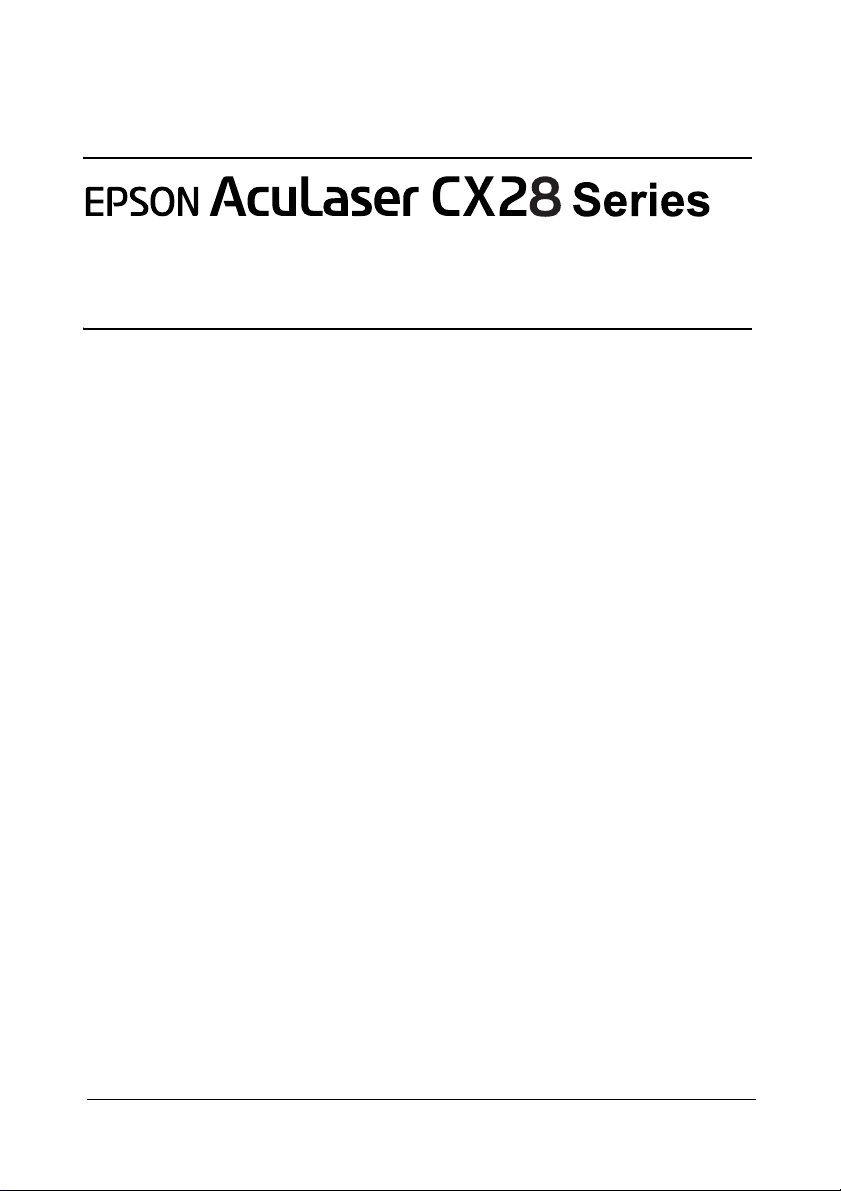
Guide d’utilisation
NPD3982-01 FR
Page 2
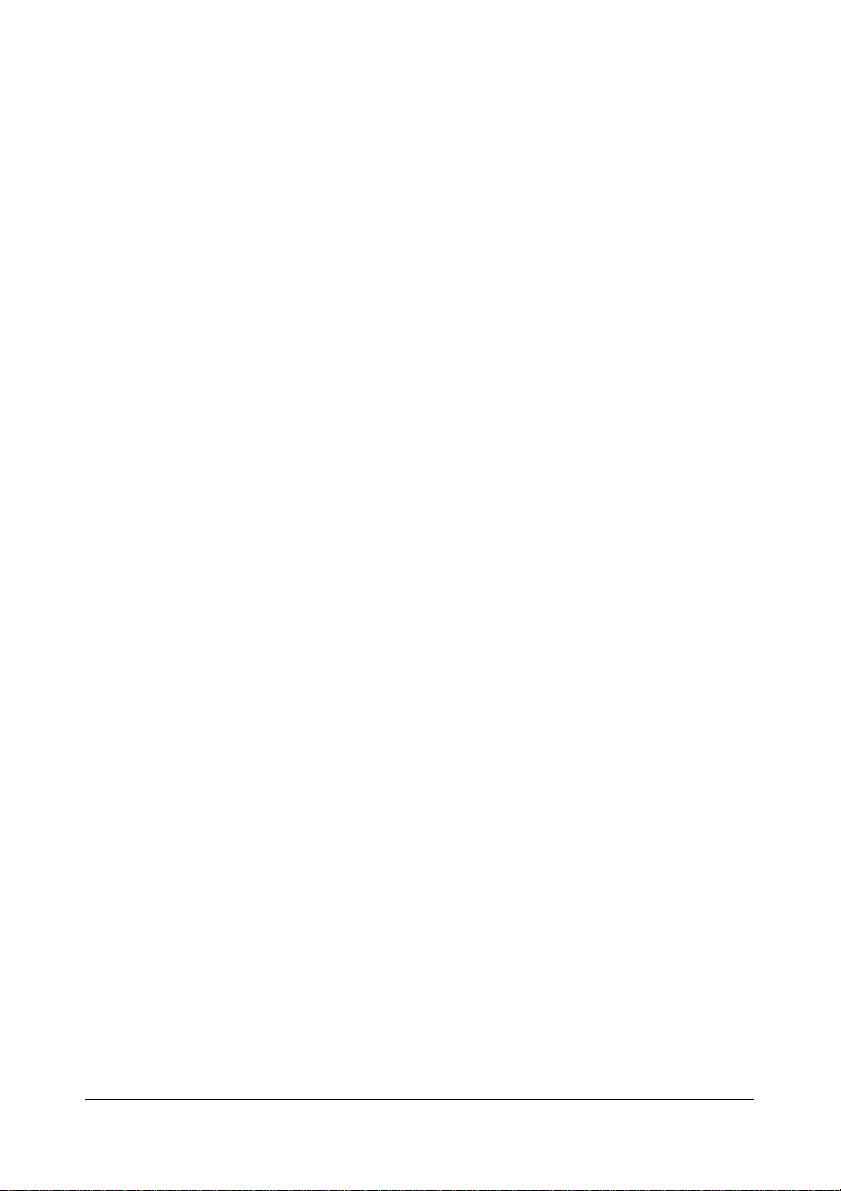
Copyright
La reproduction, l’enregistrement ou la diffusion de tout ou partie de ce manuel, sous
quelque forme et par quelque moyen que ce soit, mécanique, photocopie, sonore ou
autres, est interdit sans l’autorisation écrite préalable de Seiko Epson Corporation.
Aucune responsabilité n’est assumée quant à l’utilisation des informations de ce
manuel relatives aux brevets. Aucune responsabilité n’est également assumée
quant aux dommages pouvant résulter de l’utilisation des informations contenues
dans ce manuel.
La société Seiko Epson Corporation et ses filiales ne peuvent être tenues pour responsables des préjudices, pertes, coûts ou dépenses encouru(e)s par l’acquéreur de
ce produit ou par des tiers, résultant d’un accident, d’une utilisation non conforme ou
abusive de l’appareil, de modifications, de réparations ou de transformations non
autorisées de ce produit ou encore du non-respect (sauf aux Etats-Unis) des instructions d’utilisation et d’entretien fournies par Seiko Epson Corporation.
Seiko Epson Corporation décline toute responsabilité en cas de dommages ou
d’incidents pouvant survenir suite à l’utilisation d’accessoires ou de consommables
autres que les produits originaux de Epson ou agréés par la société Seiko Epson
Corporation.
Page 3
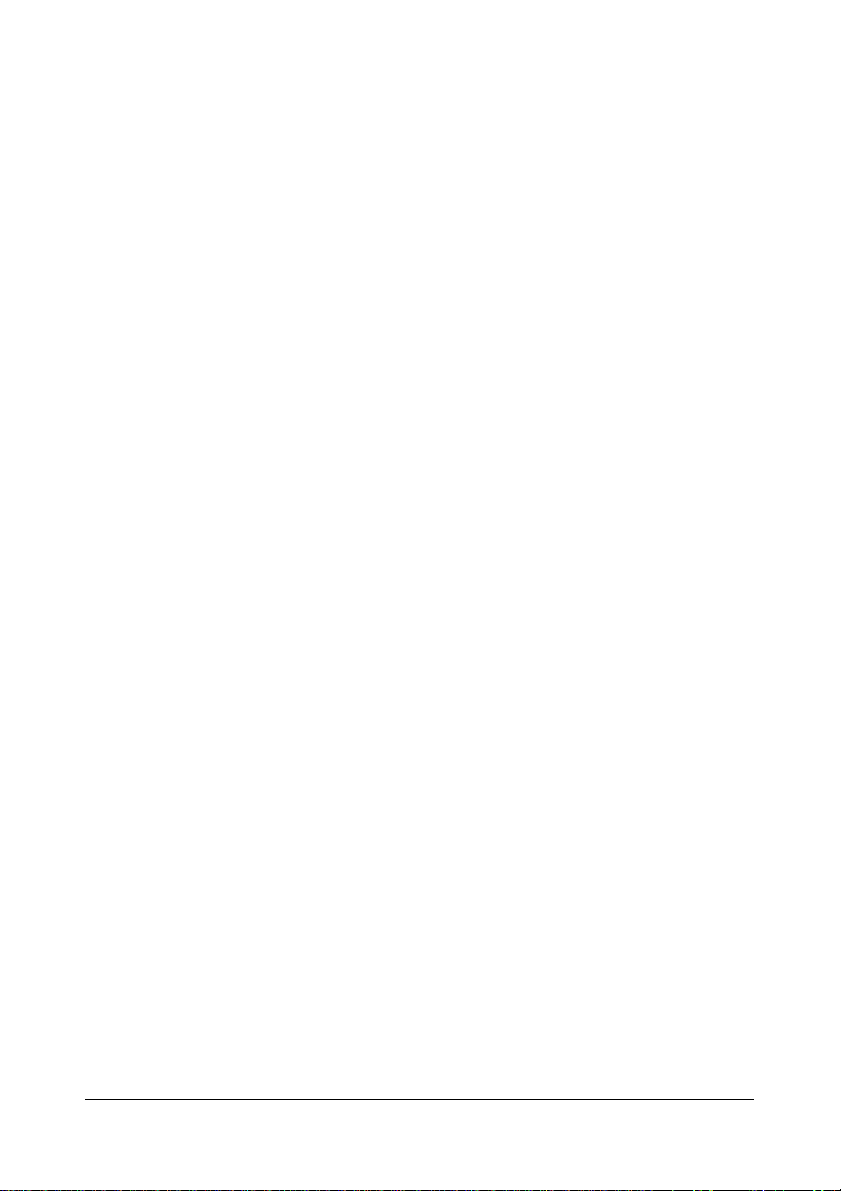
ACCORD DE LICENCE LOGICIEL
Ce package contient les éléments suivants fournis par Seiko Epson Corporation (Epson) : le
logiciel faisant partie intégrante du système d’impression, les données numériques de contour
lisibles par la machine, codées au format spécial et sous forme cryptée
(“Programmes de polices”), un autre logiciel fonctionnant sur un système informatique à utiliser
avec le Logiciel d’impression (“Logiciel hôte”), et des instructions écrites connexes (“Documentation”). Le terme “Logiciel” s’emploie pour désigner le Logiciel d’impression, les Programmes
de polices et/ou le Logiciel hôte, ainsi que toutes mises à jour, versions modifiées, compléments et copies du Logiciel.
Le Logiciel vous est fourni sous licence selon les termes et conditions du présent Accord.
Epson vous accorde une sous-licence d’exploitation non exclusive du Logiciel et de sa Documentation, à condition que vous acceptiez ce qui suit :
1. Vous pouvez utiliser le Logiciel d’impression et les Programmes de polices associés pour
imprimer sur le(s) périphériques(s) de sortie sous licence, exclusivement à vos propres fins
d’exploitation interne.
2. Outre la licence pour les Programmes de polices mentionnés au paragraphe 1 (“Logiciel
d’impression”) ci-dessus, vous pouvez utiliser des Programmes de polices Roman pour
reproduire des tailles, styles et versions de lettres, chiffres, caractères et symboles
(“Polices”) à l’écran, à vos propres fins d’exploitation interne.
3. Vous pouvez faire une copie unique de sauvegarde du Logiciel hôte, à condition que cette
copie ne soit pas installée ou utilisée sur un quelconque ordinateur. Nonobstant les restrictions ci-dessus, vous pouvez installer le Logiciel hôte sur un nombre illimité d’ordinateurs
dédiés à être utilisés avec un ou plusieurs systèmes d’impression fonctionnant avec le
Logiciel d’impression.
4. Vous pouvez attribuer tous les droits stipulés dans cet Accord à un dépositaire des droits et
intérêts de tous les bénéficiaire de cette licence Logiciel et Documentation (“Dépositaire”),
à condition de transférer au Dépositaire toutes les copies du Logiciel et sa Documentation
associée. Le Dépositaire accepte d’être lié par tous les termes et conditions de cet Accord.
5. Vous acceptez de ne pas modifier, adapter ou traduire le Logiciel et sa Documentation.
6. Vous acceptez de ne pas faire de tentatives pour altérer, dissocier, décoder, contrefaire ou
décompiler le Logiciel.
7. Epson et ses ayants droit conservera le titre et la propriété du Logiciel et de sa Documentation ainsi que de toutes leurs éventuelles reproductions.
8. L’utilisation de noms de marques se fera conformément à la pratique courante, notamment
avec mention du nom de leurs propriétaires respectifs. Les noms de marques ne peuvent
être utilisés qu’à des fins d’identification de l’imprimé produit par le Logiciel. Cette utilisation
ne vous confère aucun droit de propriété sur la marque citée dans ce contexte.
9. Vous ne pouvez pas louer, céder en bail, sous-licencier, prêter ou tranférer des versions ou
copies du Logiciel. Le Logiciel ne sera pas utilisé sur support inhabituel, sauf dans le cadre
d’un transfert permanent de l’ensemble Logiciel et Documentation mentionné plus haut.
10. Vous ne pourrez en aucun cas tenir Epson ou agréé pour responsable de dommages conséquents, fortuits, INDIRECTS, PUNITIFS ou spéciaux, y compris de pertes pécuniaires,
même si Epson a été averti de l’éventualité de tels dommages, ou de toute plainte émanant
d’une tierce partie. Epson ou agréé rejette toutes formes de garantie concernant le logiciel,
expresse ou implicite, incluant sans limitation, des garanties de commercialisation et
d’adaptation à des fins particulières, et des droits de titre et d’exclusivité de tierces parties.
L’exclusion ou la limitation de dommages fortuits, conséquents ou spéciaux n’est pas
autorisée dans certains états ou sous certaines juridictions. Par conséquent, les limitations
ci-dessus peuvent ne pas vous concerner.
Page 4
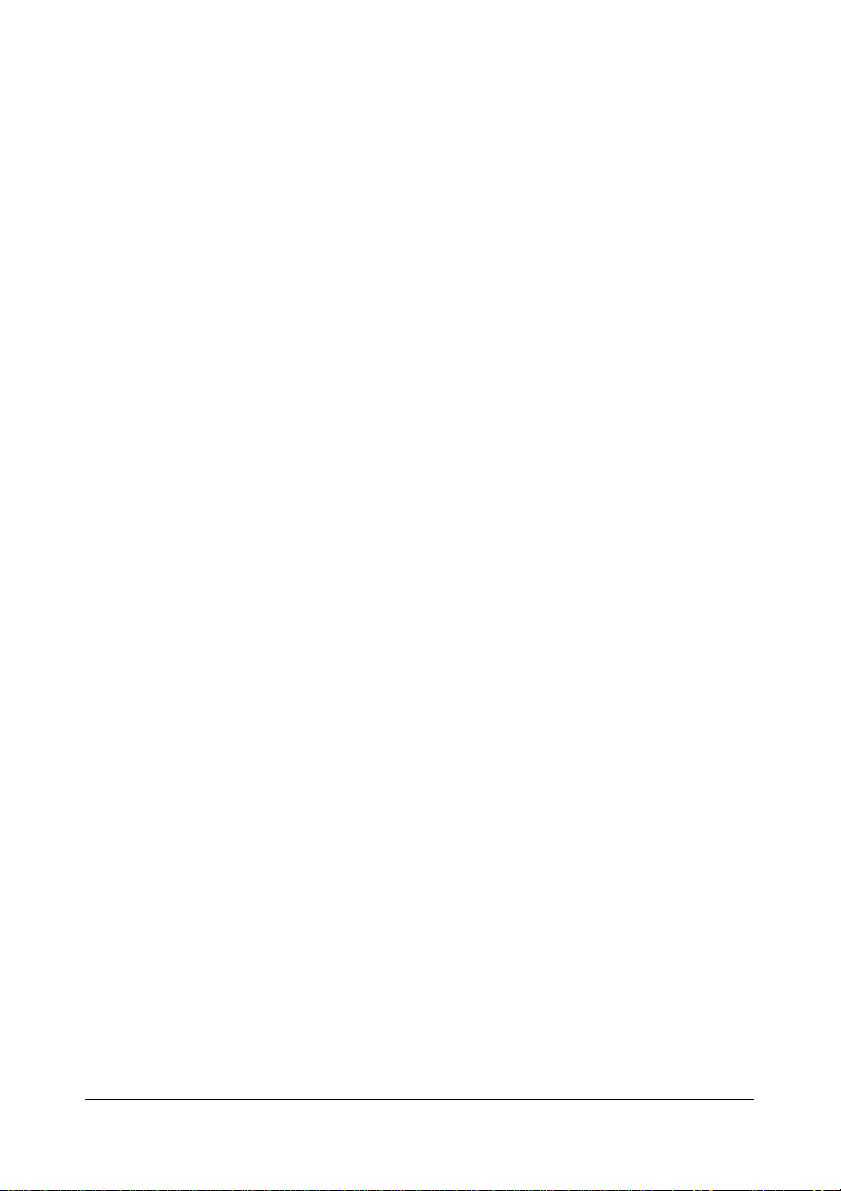
11. Avis aux utilisateurs finaux dans l’Administration U.S. : Le Logiciel est un “objet commercial” tel que défini à l’article 48 C.F.R.2.101, consistant en un “logiciel informatique commercial” et en une “documentation de logiciel informatique commercial” comme
mentionnés à l’article 48 C.F.R. 12.212. Conformément aux articles 48 C.F.R. 12.212 et 48
C.F.R. 227.7202-1 à 227.7202-4, le Logiciel est acquis par tout utilisateur final dans l’Administration U.S. avec les seuls droits stipulés dans le présent Accord.
12. Vous acceptez de ne pas exporter le Logiciel sous une forme quelconque contrevenant à
toutes les lois et réglementations en vigueur pour le contrôle d’exportation dans tout pays.
Page 5
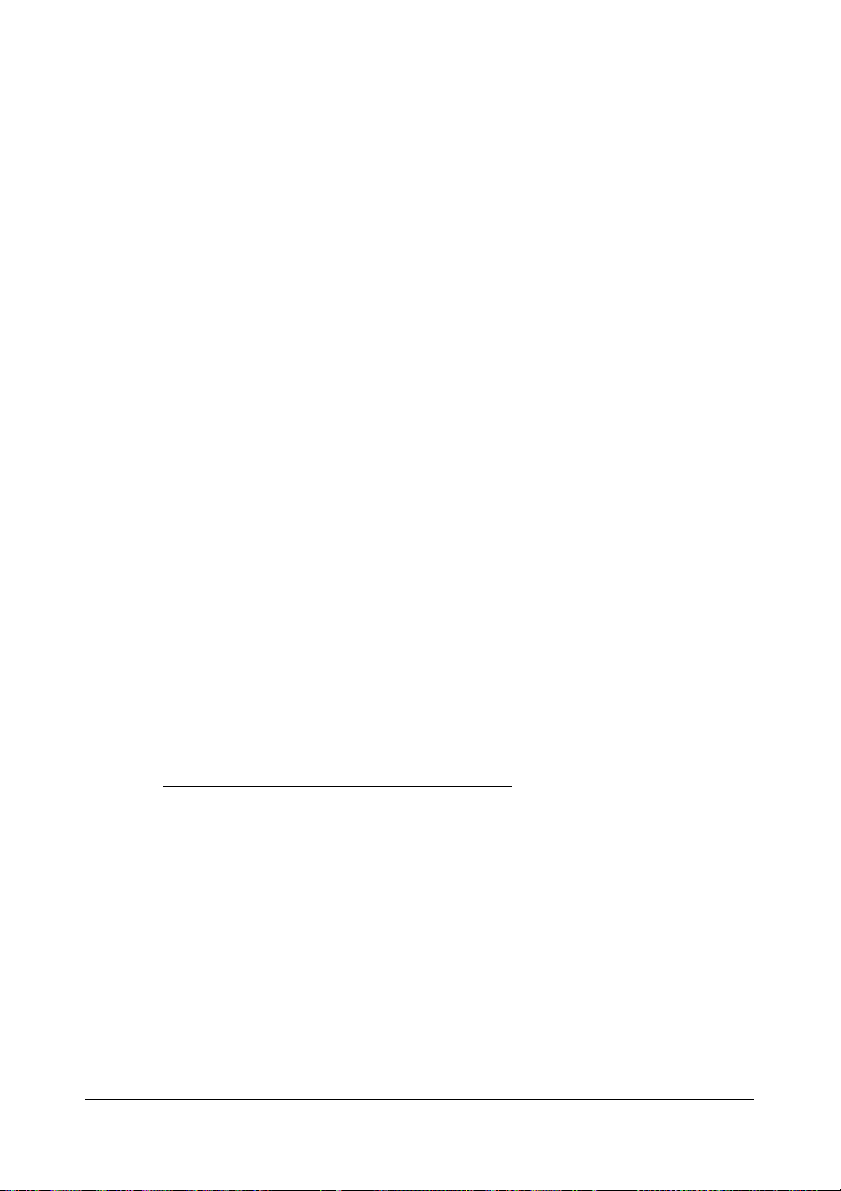
Restrictions légales concernant la copie
Certains types de documents ne doivent jamais être copiés dans le but ou l’intention
d’utiliser les copies à la place des originaux.
La liste ci-après, sans être exhaustive, vous donne une indication des documents ne
devant en aucun cas être copiés dans toute activité de copie responsable.
Pièces financières et comptables
z Chèques personnels
z Traveller’s chèques
z Mandats
z Certificats de dépôt
z Cautions ou autres reconnaissances de dette
z Certificats d’inventaire
Documents légaux
z Bons d’alimentation
z Timbres postaux (oblitérés ou non)
z Chèques ou traites au profit des services publics
z Timbres fiscaux (oblitérés ou non)
z Passeports
z Papiers d’immigration
z Certificats d’immatriculation et permis de conduire
z Titres et actes de propriété immobilière et foncière
Généralités
z Cartes d’identité, badges ou insignes
z Copyrights sans autorisation du détenteur des droits d’auteur
En outre, il est dans tous les cas formellement interdit
que nationaux ou étrangers ou des oeuvres d’art sans autorisation du détenteur des
droits d’auteur.
En cas de doute sur la nature d’un document, consultez votre conseil juridique.
de copier des billets de ban-
" Afin d’empêcher la reproduction illégale de certains documents, tels
que des billets de banque, cette machine est équipée d’un dispositif
de prévention contre la contrefaçon. celui-ci peut déformer certaines
images.
Page 6
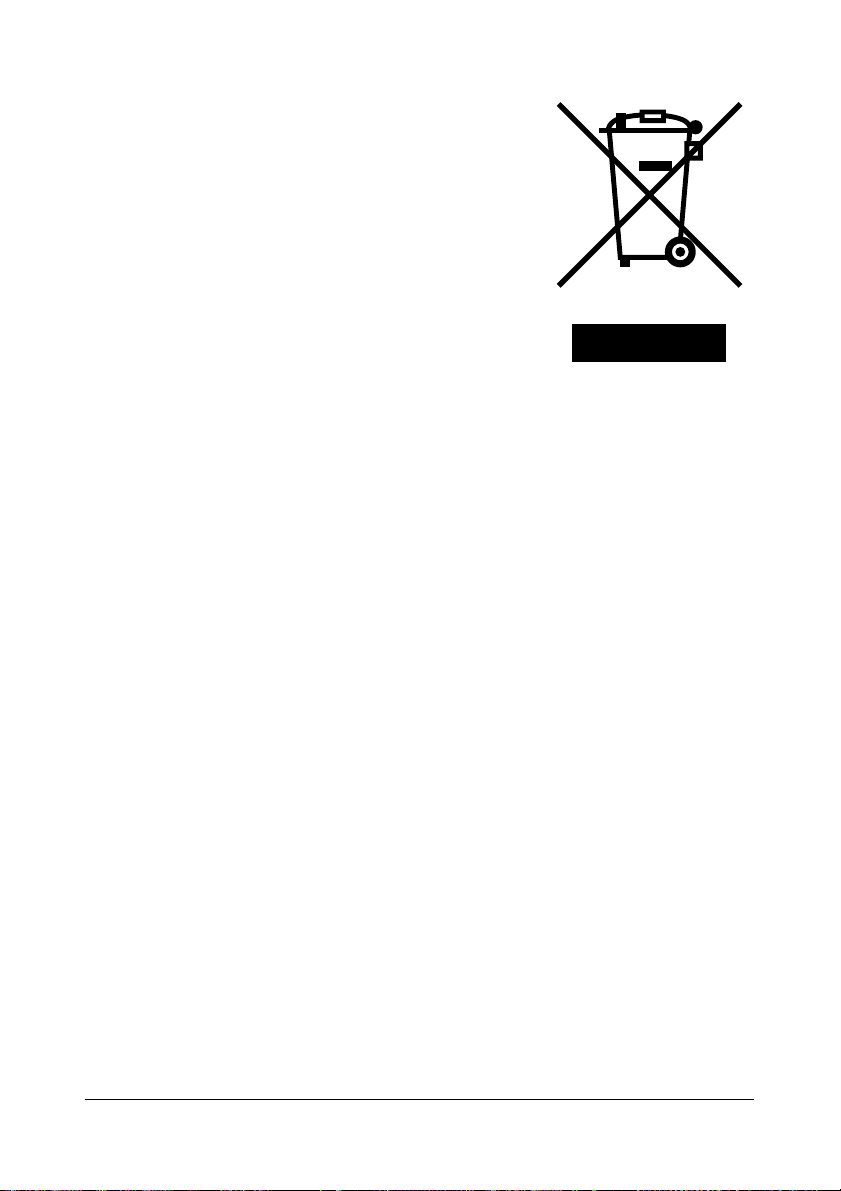
Pour les pays membres de l’UE seulement
Ce symbole signifie : Ne mettez pas ce produit au
rebut avec vos déchets domestiques!
Pour obtenir des instructions de mise au rebut appropriées, veuillez contacter vos autorités locales. En cas
de remplacement d’un produit usagé, vous pouvez confier ce dernier à votre fournisseur pour qu’il le mette au
rebut comme il convient. Le recyclage de ce produit permet de préserver les ressources naturelles et de prévenir tous effets nocifs pour l’environnement et la santé,
liés à une mauvaise gestion des déchets.
Ce produit est conforme à la directive RoGHS (2002/95/CE)
Page 7
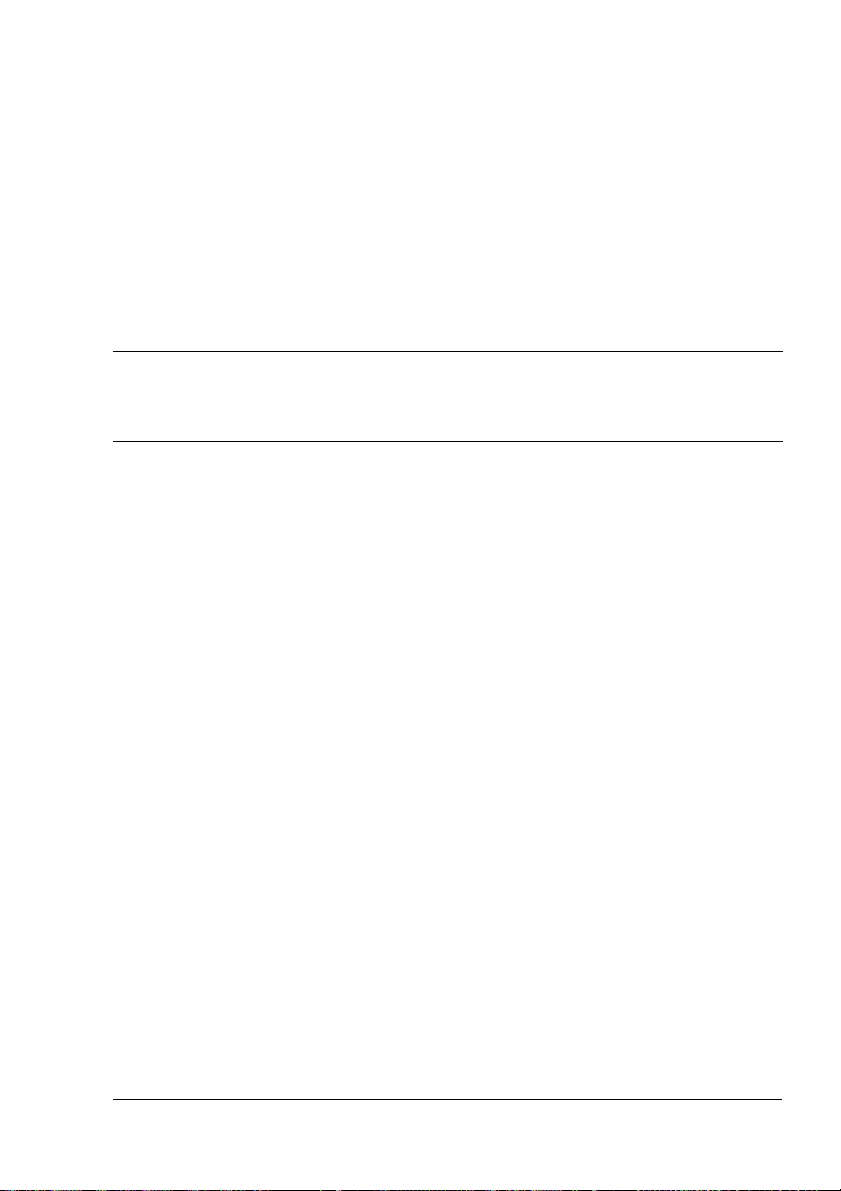
Table des matières
1 Introduction .......................................................................................................1
Présentation de la machine 2
Espace requis 2
Composants de la machine 4
Vue avant 4
Vue arrière 6
Vue avant avec options 6
CD-ROM du logiciel 7
Pilotes de l’imprimante (Pilotes PostScript) 7
Pilotes de l’imprimante (Pilotes PCL) 7
Pilotes de l’imprimante (Fichiers PPD) 7
Pilotes de l’imprimante 8
Documentation 9
Configuration système requise 10
2 Panneau de commande et menu de configuration ...................................... 11
Présentation du panneau de commande 12
Voyants et touches du panneau de commande 12
Indications écran 14
Ecran principal (Mode Copie) 14
Table des matières
i
Page 8
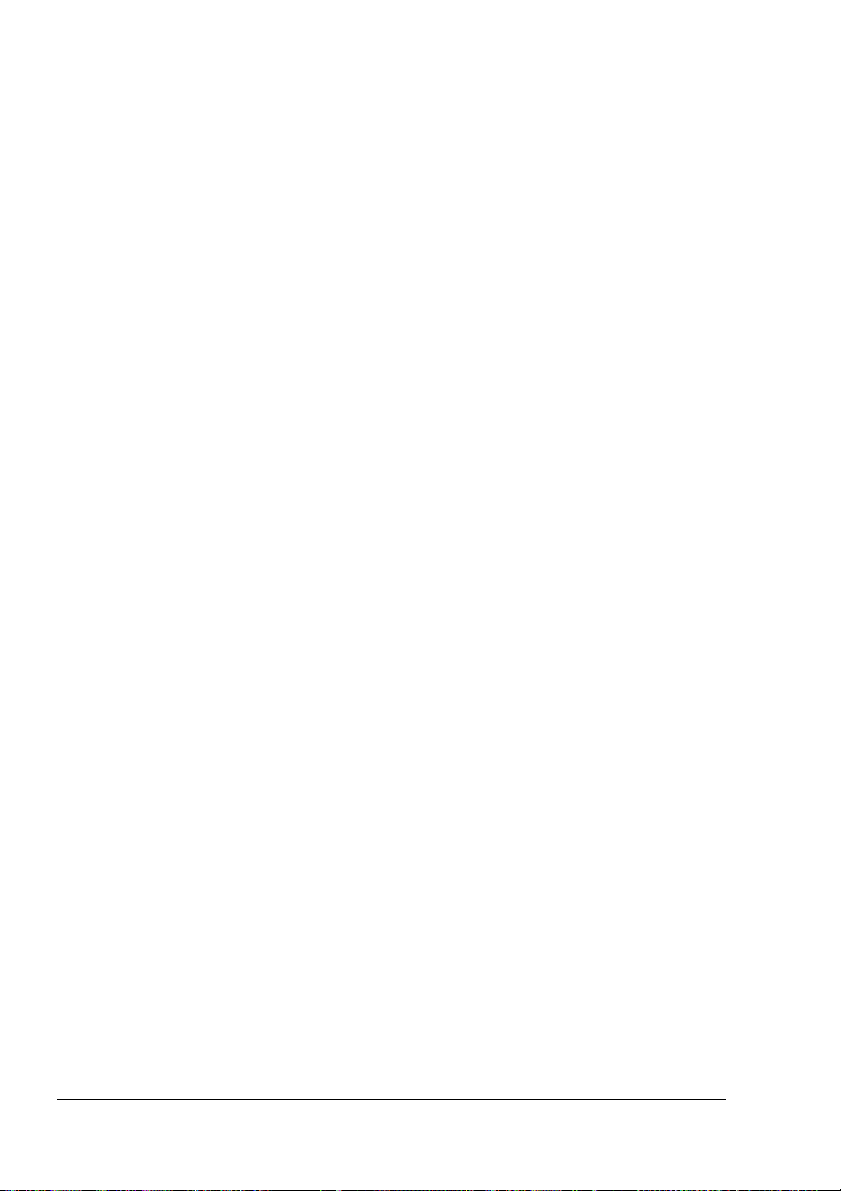
Paramètres de copie 15
Ecran principal (Mode Scan) 17
17
Ecran Impression 21
Vérification de l’état et des paramètres de la machine 22
Toner restant 22
Menu Rapport/Etat 22
total imp. 23
etat consomm. 23
Result. TX 24
Rapports 24
Présentation du menu de configuration 25
Menu Utilitaire 25
Menu Param. Machine 27
Menu Config. Papier 32
Menu Gestion admin. 35
Menu Param. Copie 49
Menu Enregist. Adress 51
Menu Rapports 52
Menu Param. Scanner 52
Menu Impress. directe 54
Menu impression PS/PCL 56
Menu Verif/Impr 56
Menu Papier 58
Menu Qualité 61
Menu Défaut Sys. 81
Menu impress. memoire 87
3 Gestion des supports ......................................................................................91
Supports d’impression 92
Spécifications 92
Types de support 93
Papier standard (Papier recyclé) 93
Papier épais 94
Enveloppe 95
Etiquettes 96
En-tête 97
Carte 97
Transparent 98
Brillant 99
Surface imprimable garantie 101
Surface imprimable—Enveloppes 101
Marges de pages 101
Chargement des supports d’impression 102
Recommandations générales 102
Bac 1 (Alimentation manuelle) 102
Table des matièresii
Page 9
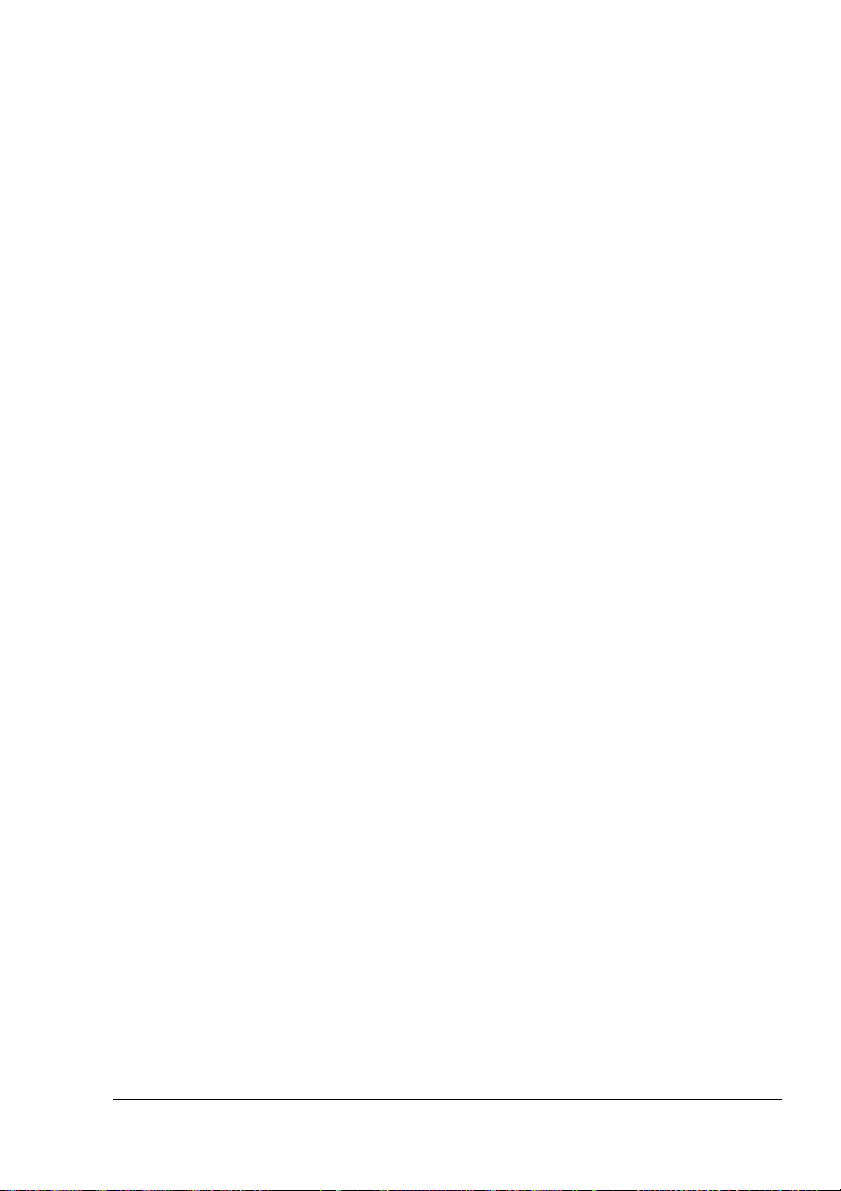
Papier standard 102
Autres supports 104
Enveloppes 105
Planches d’étiquettes/Papier en-tête/Cartes/Papier épais/Papier brillant et
transparents 107
Bac 2 109
Papier standard 109
Bac 3 (Chargeur papier inférieur en option) 112
Papier standard 112
A propos de l’impression recto-verso 115
Impression en mode recto-verso automatique 115
Bac de sortie 117
Stockage des supports d’impression 118
Supports originaux 119
Spécifications 119
Documents pouvant être placés sur la vitre d’exposition 119
Documents pouvant être introduits dans le chargeur ADF 119
Placement d’un document à copier 121
Placement d’un document sur la vitre d’exposition 121
Placement d’un document dans le chargeur ADF 122
4 Utilisation du pilote de l’imprimante ...........................................................123
Sélection des options/valeurs par défaut du pilote (Windows) 124
Windows Vista/XP/Server 2003/2000 (PCL6, PS) 124
Désinstallation du pilote de l’imprimante (Windows) 126
Windows Vista/XP/Server 2003/2000 (PCL6, PS) 126
Affichage des paramètres du pilote
(Windows) 127
Windows Vista 127
Windows XP/Server 2003 127
Windows 2000 127
Paramètres du pilote de l’imprimante 128
Boutons accessibles sur tous les onglets 128
Onglet Avancé(Pilote d’imprimante PostScript seul) 129
Onglet Standard 129
Onglet Mise en page 130
Onglet Paramétrage par page 130
Onglet Filigrane/Calque 131
Onglet Qualité 131
Onglet Autres 132
Limitations des fonctions du pilote d’imprimante installé avec Point and
Print 132
5 Appareil photo direct .................................................................................... 133
Appareil photo direct 134
Impression directe depuis un appareil photo numérique 134
Table des matières
iii
Page 10
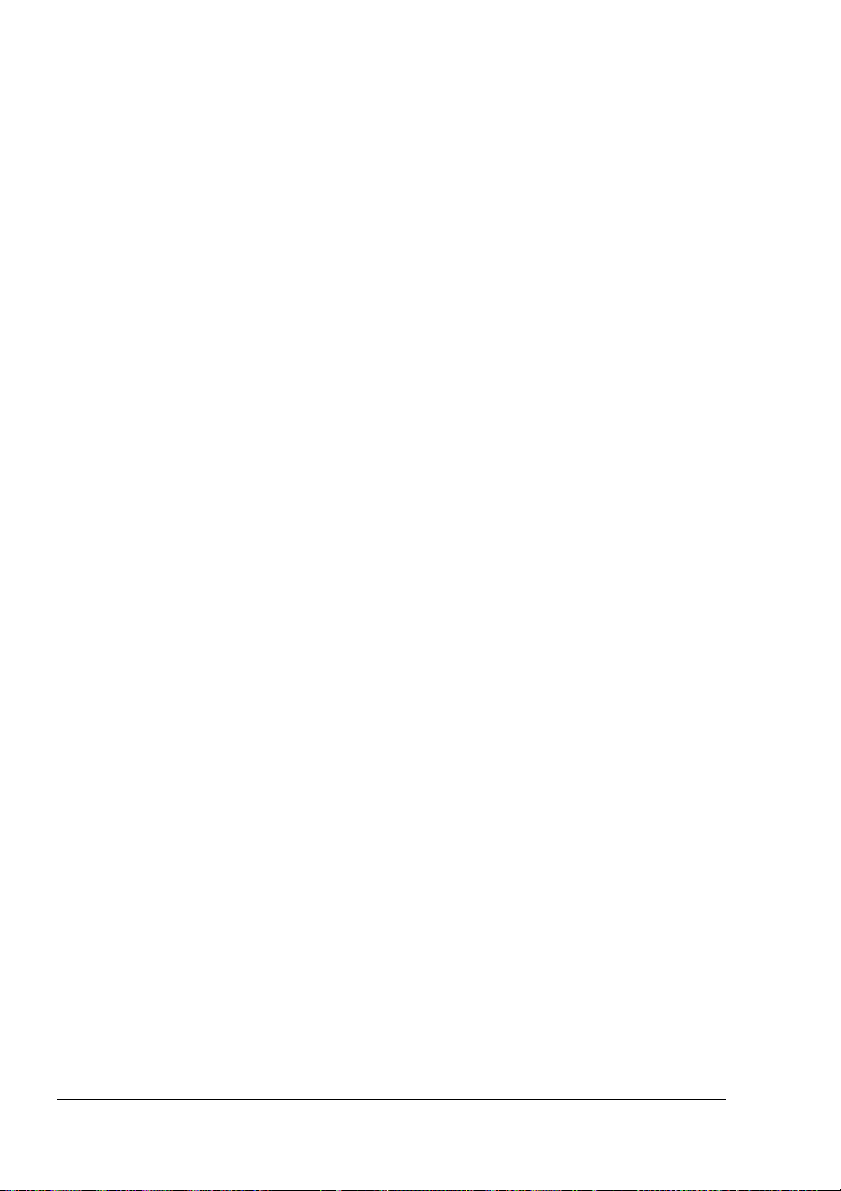
6 Mémoire directe .............................................................................................135
Mémoire directe 136
Impression à partir d’une clé USB connectée 136
7 Utilisation du copieur ....................................................................................139
Copie - Fonctions de base 140
Copie de base 140
Définition de la qualité de copie 141
Sélection du type de document 141
Définition de la densité de copie 142
Définition du pourcentage de Zoom 142
Sélection d’un pourcentage de zoom prédéfini 142
Définition d’un pourcentage de zoom personnalisé 143
Sélection du bac papier 143
Copie - Fonctions avancées 144
Activation de la copie 2en1/4en1 144
Copie 2en1/4en1 à partir du chargeur ADF 144
Copie 2en1/4en1 à partir de la vitre d’exposition 144
Activation d’une fonction de copie 145
Copie Carte ID 146
Copie répétée 147
Copie Poster 148
Activation de la copie recto-verso 149
Copie recto-verso à partir du chargeur ADF 149
Copie recto-verso à partir de la vitre d’exposition 150
Copie de documents recto-verso 151
Activation de la fonction Copie assemblée (Tri) 151
Copie assemblée (Tri) à partir du chargeur ADF 151
Copie assemblée (Tri) à partir de la vitre d’exposition 151
8 Utilisation du scanner ...................................................................................153
Numérisation depuis une application sur PC 154
Numérisation - Fonctions de base 154
Paramètres du pilote TWAIN Windows 155
Paramètres du pilote WIA Windows 157
Paramètres du pilote TWAIN Macintosh 158
Numérisation à partir de la machine 160
Numérisation - Opérations de base 160
Définition de la destination des données 161
Enregistrement des données sur un périphérique mémoire USB (Scan
vers Mém. USB) 162
Spécification d’une adresse de destination (Scan vers E-mail/FTP/
SMB) 162
Saisie directe de l’adresse e-mail 163
Sélection dans la liste des favoris 163
Sélection d’une destination de adresses 164
Table des matièresiv
Page 11
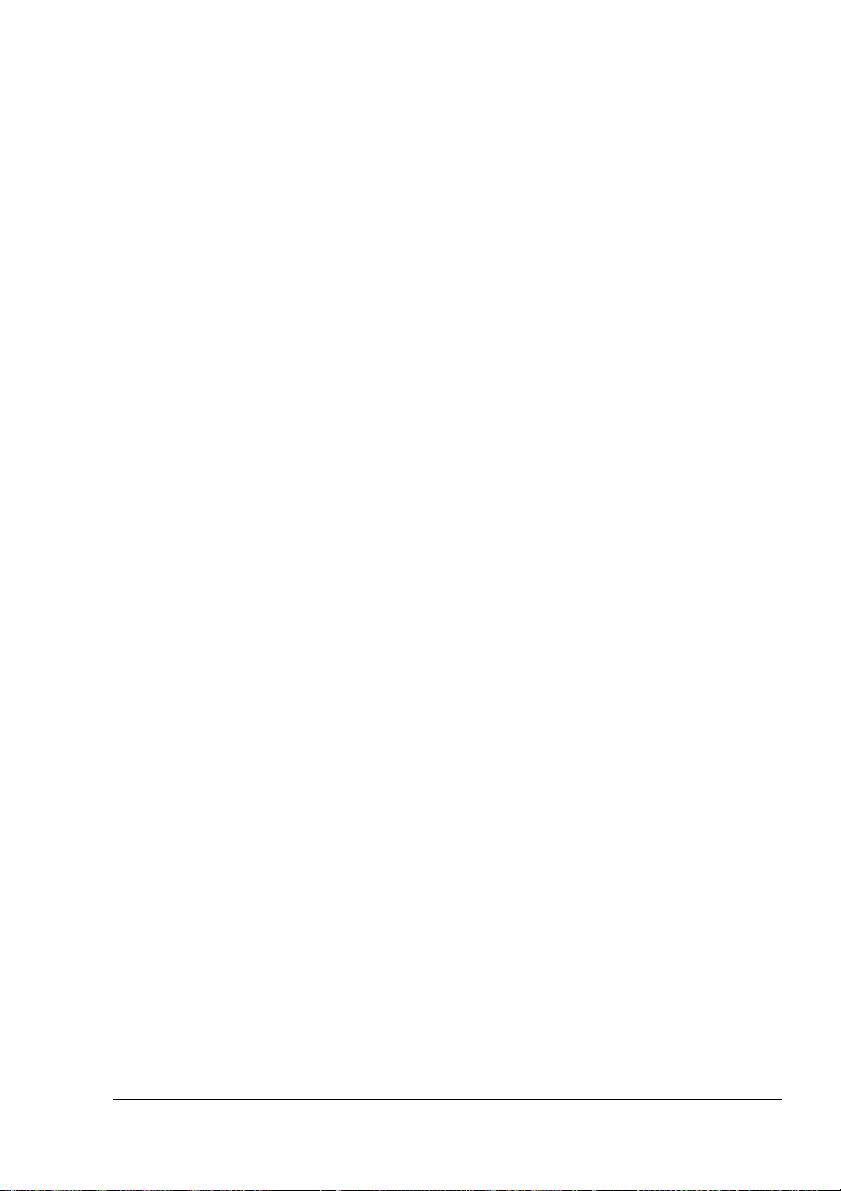
Sélection d’une destination de groupe 165
Sélection dans le carnet d’adresses 165
Recherche dans le carnet d’adresses 166
Recherche sur un serveur LDAP 167
Spécification de plusieurs adresses de destination 169
Modification d’une adresse de desitination spécifiée 169
Suppression d’une adresse de destination spécifiée 170
Enregistrement/suppression d’adresses 170
Enregistrement d’adresses dans la liste des favoris 171
Suppression d’adresses de la liste des favoris 171
Enregistrement de destinations de adresses (Saisie directe) 172
Enregistrement de destinations de adresses (Recherche LDAP) 173
Modification/suppression de destinations de adresses 175
Enregistrement de destinations de groupe 176
Modification/suppression de destinations de groupe 176
Sélection du format de données 178
Sélection de la qualité de numérisation 178
Sélection de la résolution 178
Sélection du mode de numérisation 179
Sélection de la densité de numérisation 179
Sélection d’une numérisation en mode recto-verso 179
Définition du format du document numérisé 180
Définition de la couleur de numérisation 180
Spécification du sujet 181
Suppression d’un travail de transmission en attente 181
9 Remplacement des consommables ............................................................ 183
Remplacement des consommables 184
A propos des cartouches de toner 184
Remplacement d’une cartouche de toner 186
Remplacement d’une unité d’imagerie 190
Remplacement du réceptacle de toner usagé 196
10 Entretien .........................................................................................................201
Entretien de la machine 202
Nettoyage de la machine 204
Extérieur 204
Rouleaux d’entraînement papier 205
Nettoyage des rouleaux d’entraînement papier
(Bac d’alimentation manuel) 205
Nettoyage des rouleaux d’entraînement papier
(Bac 2/3) 207
Nettoyage des rouleaux de transposition papier du Bac 3 208
Nettoyage des rouleaux d’entraînement papier du chargeur ADF 209
Nettoyage des rouleaux d’entraînement papier de l’unité recto-verso 210
Nettoyage des lentilles laser 211
Table des matières
v
Page 12
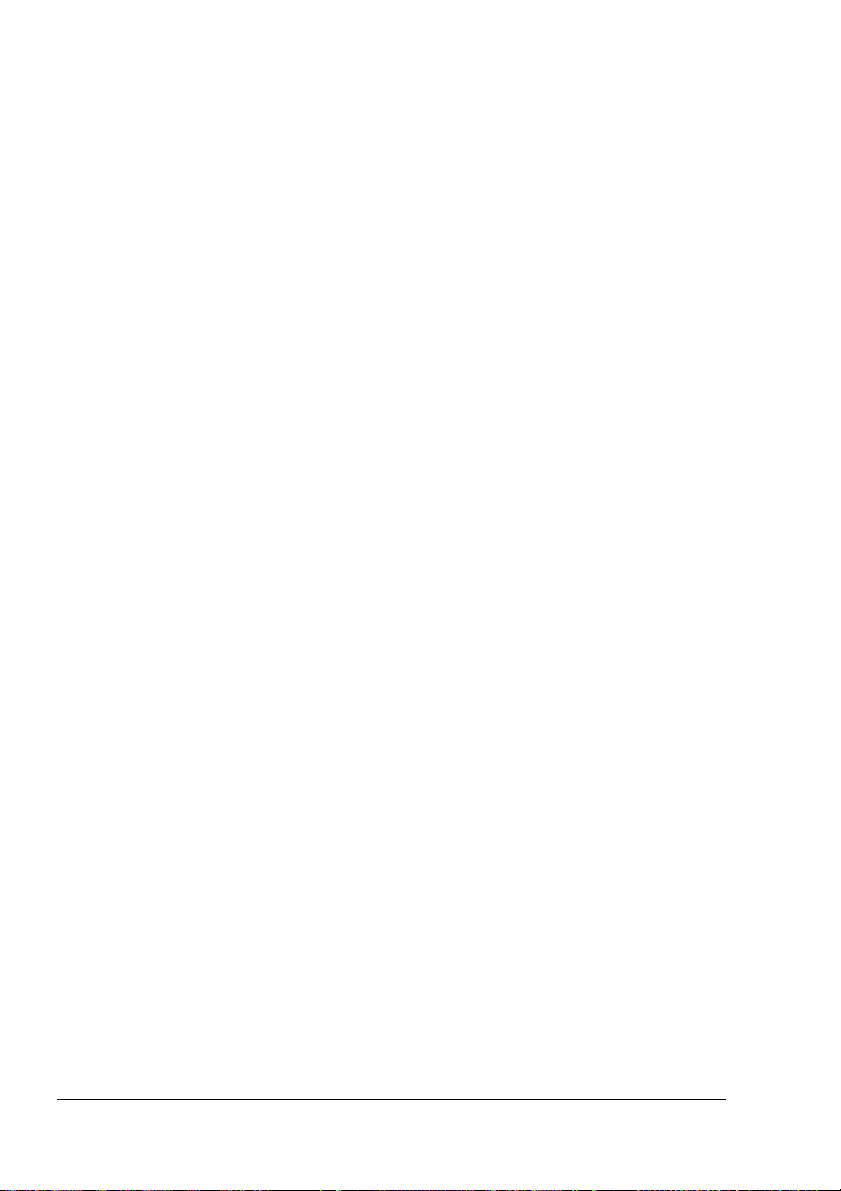
11 Résolution de problèmes ..............................................................................213
Introduction 214
Impression d’une page de configuration 215
Déverrouillage du scanner 216
Prévention des bourrages papier 217
Description du chemin papier 218
Suppression des bourrages papier 218
Messages de bourrage papier et procédures correctives 219
Suppression d’un bourrage dans le Bac 1 (alimentation manuelle) et au
niveau du rouleau de transfert 220
Suppression d’un bourrage dans le Bac 2 223
Suppression d’un bourrage dans le Bac 3 226
Suppression d’un bourrage dans le chargeur ADF 229
Suppression d’un bourrage dans l’unité recto-verso 231
Suppression d’un bourrage dans l’unité de fixation 232
Suppression d’un bourrage dans la zone retour papier 236
Suppression d’un bourrage dans la zone du transport horizontal 238
Résolution de problèmes de bourrage 240
Résolution d’autres problèmes 243
Résolution de problèmes de qualité 251
Messages : Etat, Erreur et Maintenance 257
Messages d’état 257
Messages d’erreur 258
Messages de maintenance 267
12 Installation d’options ....................................................................................269
Introduction 270
Protection antistatique 271
Module DIMM (Dual In-Line Memory Module) 272
Intallation d’un module DIMM 272
Disque dur 275
Installation du disque dur 275
Bac 3 (Chargeur papier inférieur) 279
Contenu du kit 279
Installation du Bac 3 280
A Annexe ...........................................................................................................283
Spécifications techniques 284
Saisie de texte 288
Utilisation du clavier 288
Saisie de noms 288
Saisie d’adresses e-mail 289
Modification du mode de saisie 289
Exemple de saisie 289
Correction de texte et instructions de saisie 290
Protection de l’environnement 291
Table des matièresvi
Page 13
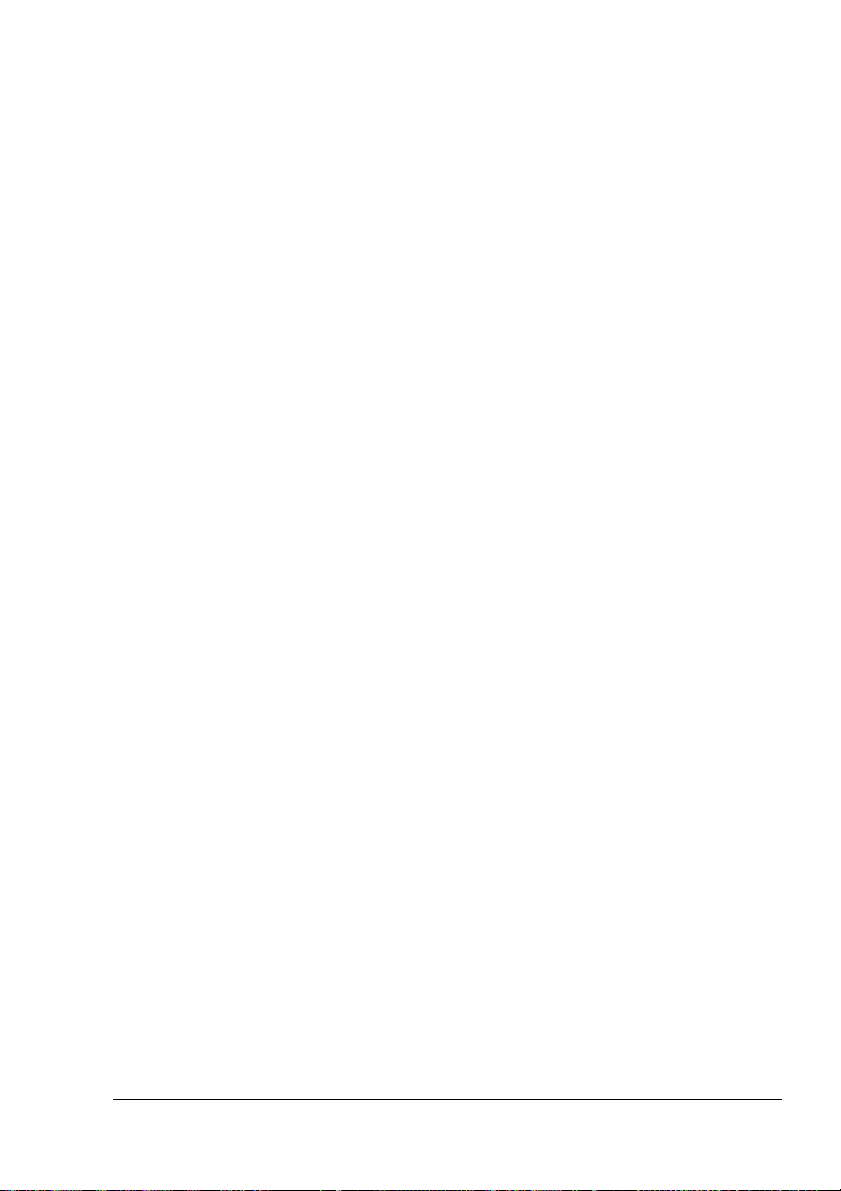
Qu’est-ce qu’un produit ENERGY STAR ? 291
Table des matières
vii
Page 14
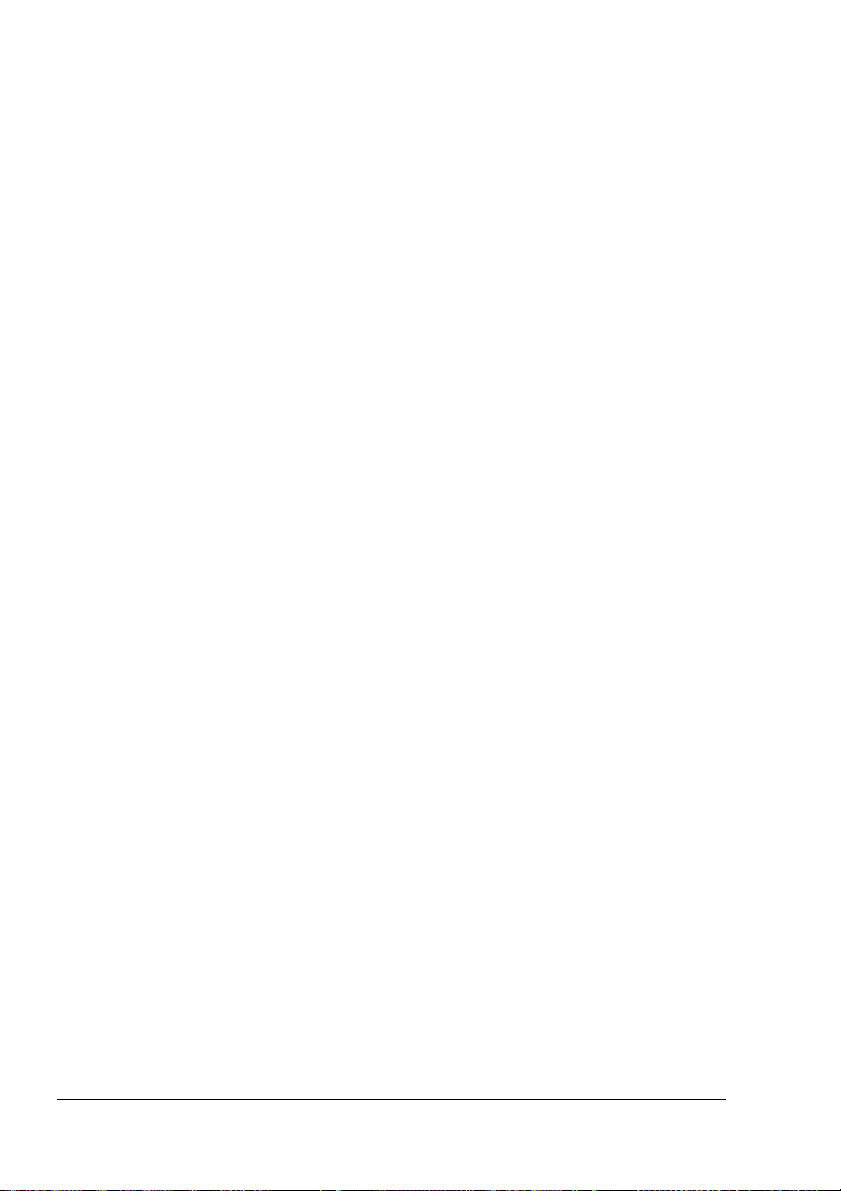
Table des matièresviii
Page 15
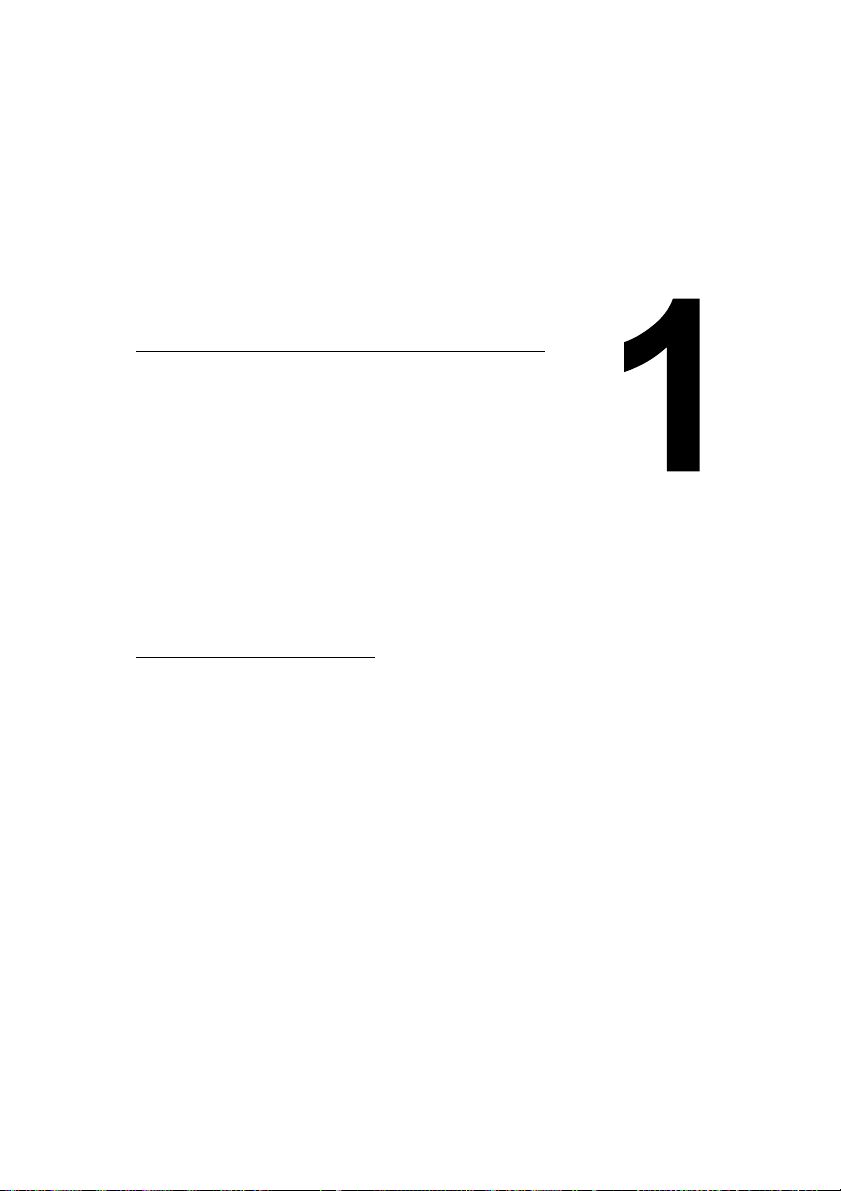
1Introduction
Page 16

Présentation de la machine
Espace requis
Pour permettre une utilisation aisée de la machine et faciliter les opérations
de remplacement des consommables et de maintenance, veuillez respecter
les indications d’espace requis détaillées ci-dessous.
1355 mm (53,3")
100 mm
(3,9")
290 mm
(11,4")
539 mm (21,2")
Vue avant
326 mm
(12,8")
(13,0")
329 mm
100 mm
(3,9")
326 mm
(12,8")
907 mm (35,7")
578 mm (22,8")
590 mm (23,2")
100 mm
(3,9")
1016 mm (40,0")
Vue de côté
Présentation de la machine2
Page 17
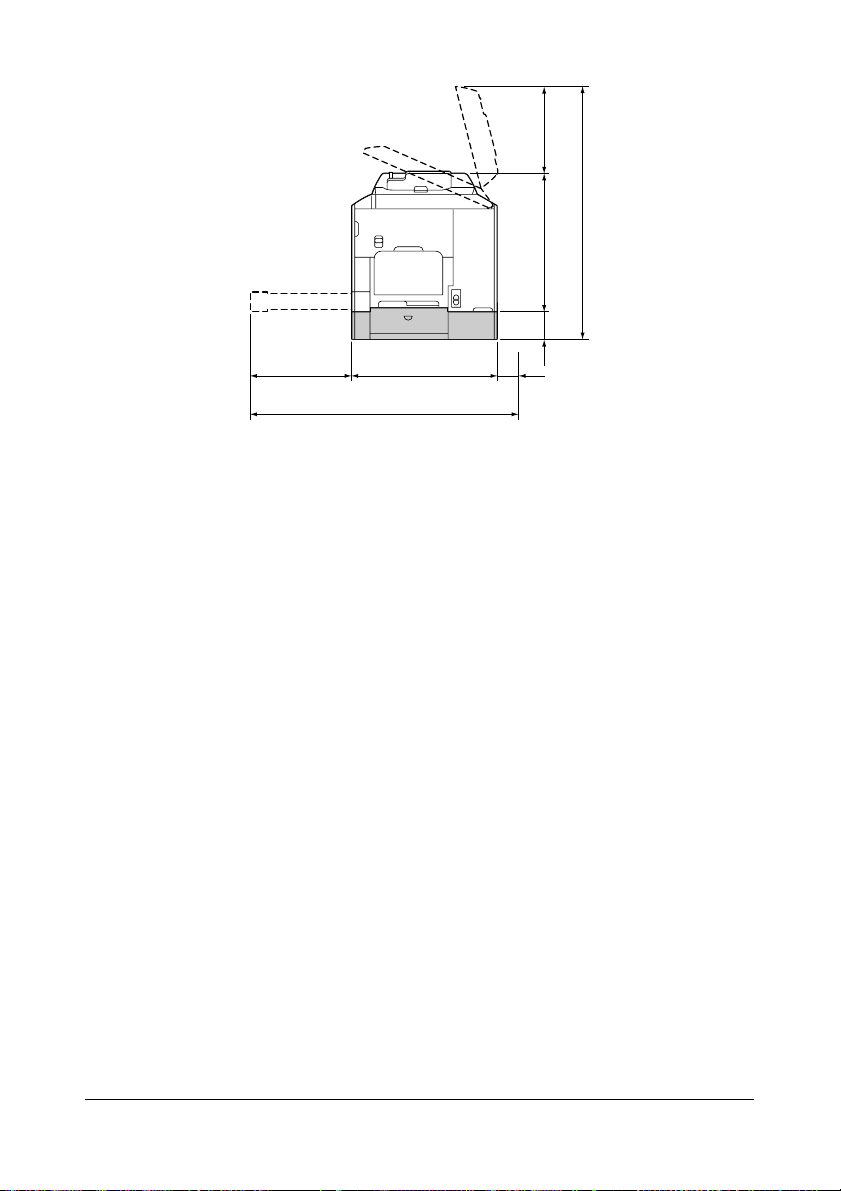
(13,0")
329 mm
578 mm (22,8")
1018 mm (40,1")
326 mm
(12,8")
590 mm (28,2")
1016 mm (40,0")
111 mm
(4,4")
100 mm
(3,9")
Vue de côté avec options
" Sur ces dessins, les options matérielles apparaissent en gris.
Présentation de la machine
3
Page 18
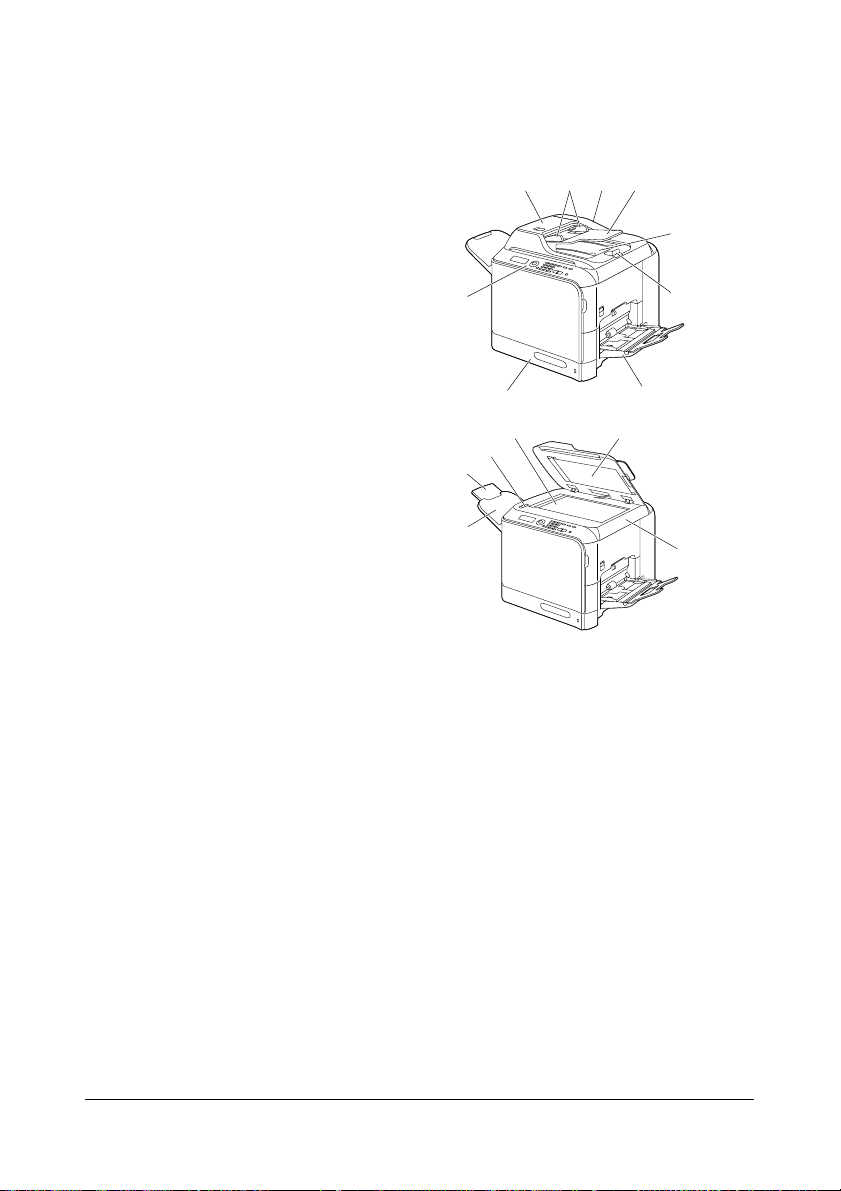
Composants de la machine
Les illustrations ci-dessous vous permettent de localiser les différents composants de la machine auxquels il est fait référence dans ce guide.
Vue avant
1—Panneau de commande
2—Chargeur automatique de
documents (ADF)
2-a : Capot du chargeur ADF
2-b : Guides latéraux
2-c : Plateau d’introduction
2-d : Plateau de réception
2-e : Butée des documents
" Dans des messages, par
exemple d’erreur, “capot
doc.” peut parfois faire
référence au chargeur
ADF.
" Pour numériser un original
de format Legal via le
chargeur ADF, abaissez la
butée des documents.
3—Bac 1 (Alimentation manuelle)
4—Bac 2
5—Bac de sortie
6—Rallonge du bac
7—Levier de verrouillage du scanner
8—Vitre d’exposition
9—Couvercle de la vitre d’exposition
10—Scanner
2-a
1
4 3
8
7
6
5
2-c
22-b
2-d
2-e
9
10
Présentation de la machine4
Page 19
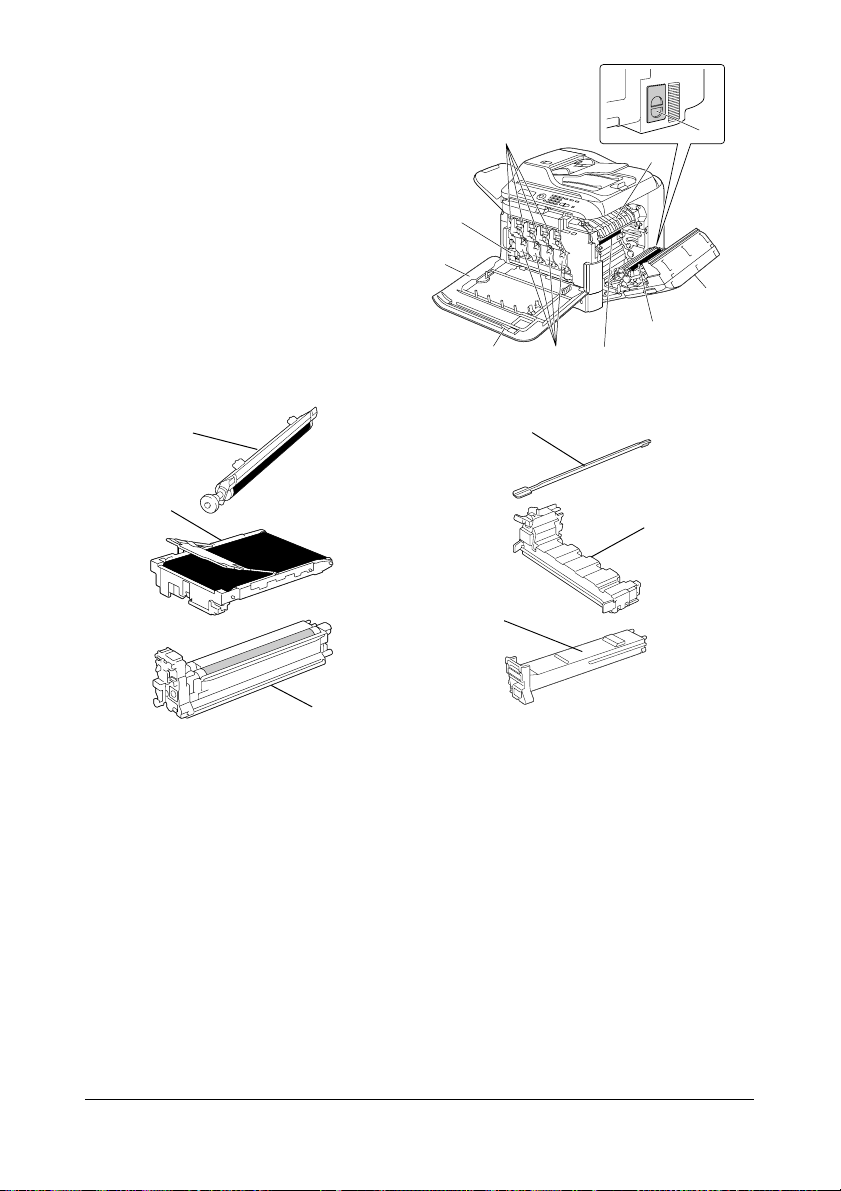
11—Unité de fixation
12—Capot latéral droit
13—Rouleau de transfert
14—Courroie de transfert
15—Unité(s) d’imagerie
16—Barrette de nettoyage des
lentilles laser
17—Capot avant
18—Réceptacle de toner usé
19—Cartouche(s) de toner
20—Filtre d’ozone
19
18
17
16
14
15
20
11
12
13
14
13
16
18
19
P
U
S
H
Y
Y
15
Présentation de la machine
5
Page 20
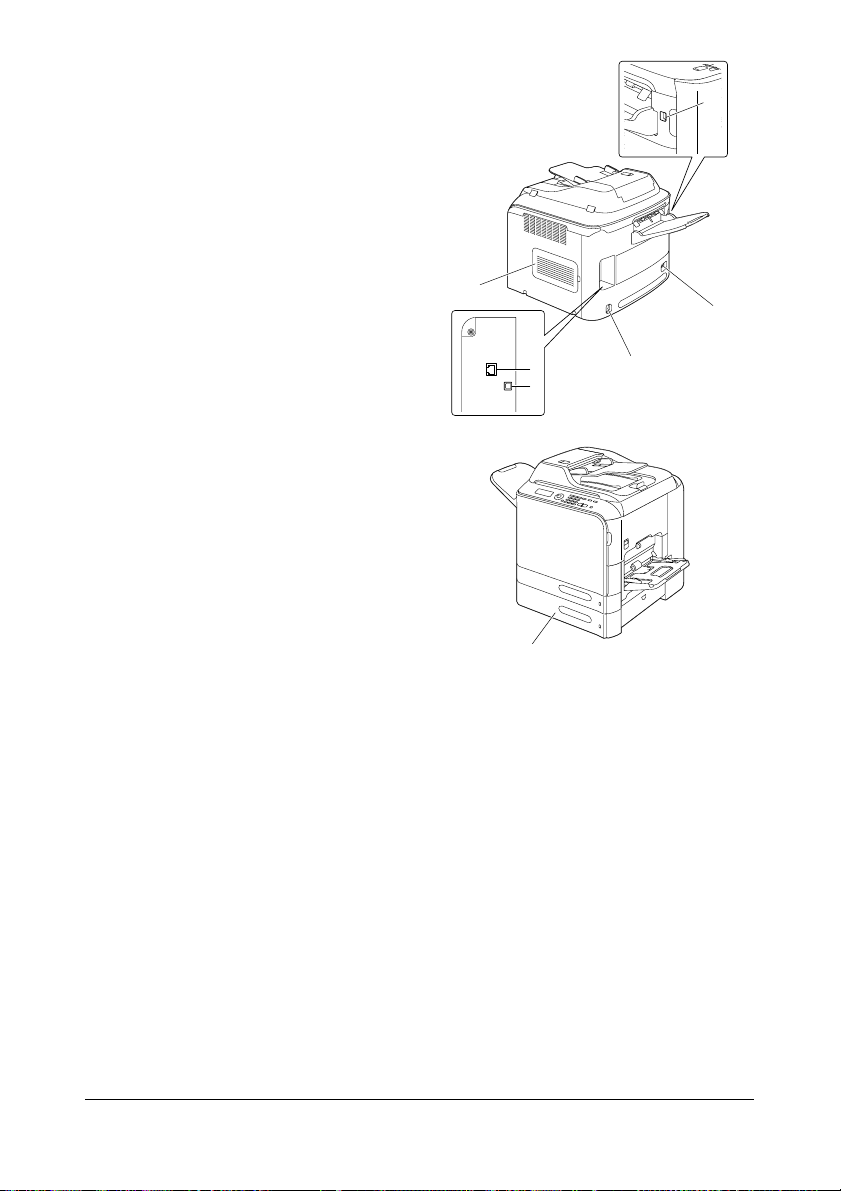
Vue arrière
1—Interrupteur Marche/Arrêt
2—Prise du cordon secteur
3—Port d’interface Ethernet
10Base-T/100Base-TX/
1000Base-T
4—Port USB
5—Capot arrière
6—Port USB HOST
Vue avant avec options
1—Chargeur papier inférieur
(Bac 3)
6
5
1
3
4
1
2
Présentation de la machine6
Page 21
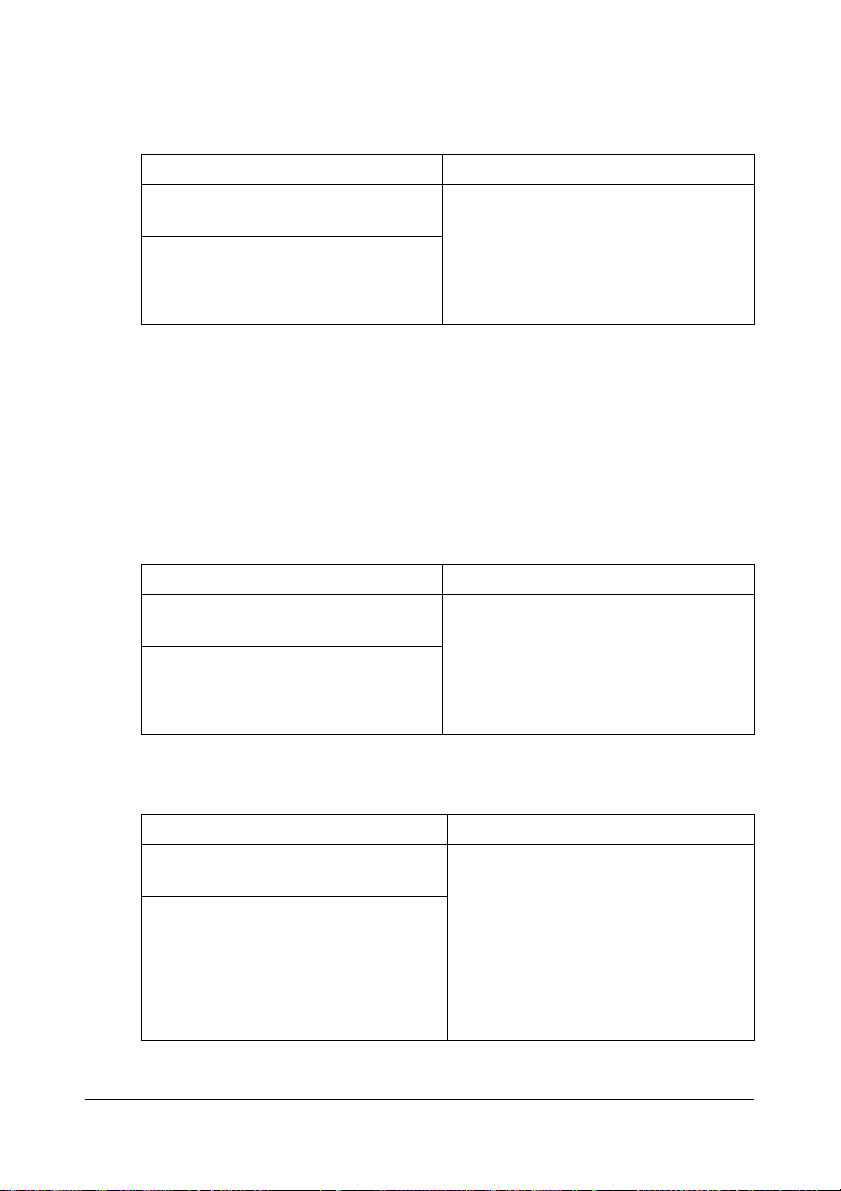
CD-ROM du logiciel
Pilotes de l’imprimante (Pilotes PostScript)
Pilotes Utilisation/Avantages
Windows Vista/XP/Server 2003/
2000
Windows Vista/XP/Server 2003 pour
64 bits
Ces pilotes vous permettent d’accéder
à toutes les fonctions de l’imprimante,
y compris aux fonctions de finition et
de mise en page avancée. Pour des
détails, cf. “Affichage des paramètres
du pilote (Windows)”, page 127.
" Un fichier PPD a été spécifiquement élaboré pour des applications
(telles que PageMaker et CorelDraw) qui le réclament lors de
l’impression.
Quand vous imprimez sous Windows Vista, XP, Server 2003 et 2000,
et si vous y êtes invité, utilisez le fichier PS spécifique fourni sur le
CD-ROM du logiciel.
Pilotes de l’imprimante (Pilotes PCL)
Pilotes Utilisation/Avantages
Windows Vista/XP/Server 2003/
2000
Windows Vista/XP/Server 2003 pour
64 bits
Ces pilotes vous permettent d’accéder
à toutes les fonctions de l’imprimante,
y compris aux fonctions de finition et
de mise en page avancée. Pour des
détails, cf. “Affichage des paramètres
du pilote (Windows)”, page 127.
Pilotes de l’imprimante (Fichiers PPD)
Pilotes Utilisation/Avantages
Macintosh OS X (10.2.8, 10.3, 10.4,
10.5)
Red Hat Linux 9.0, SuSE Linux 8.2
Présentation de la machine
Ces fichiers sont nécessaires pour
pouvoir utiliser le pilote de l’imprimante pour chaque système d’exploitation.
Pour des détails sur les pilotes
d’imprimante pour Macintosh et
Linux, cf. le Reference Guide sur le
CD-ROM du logiciel.
7
Page 22
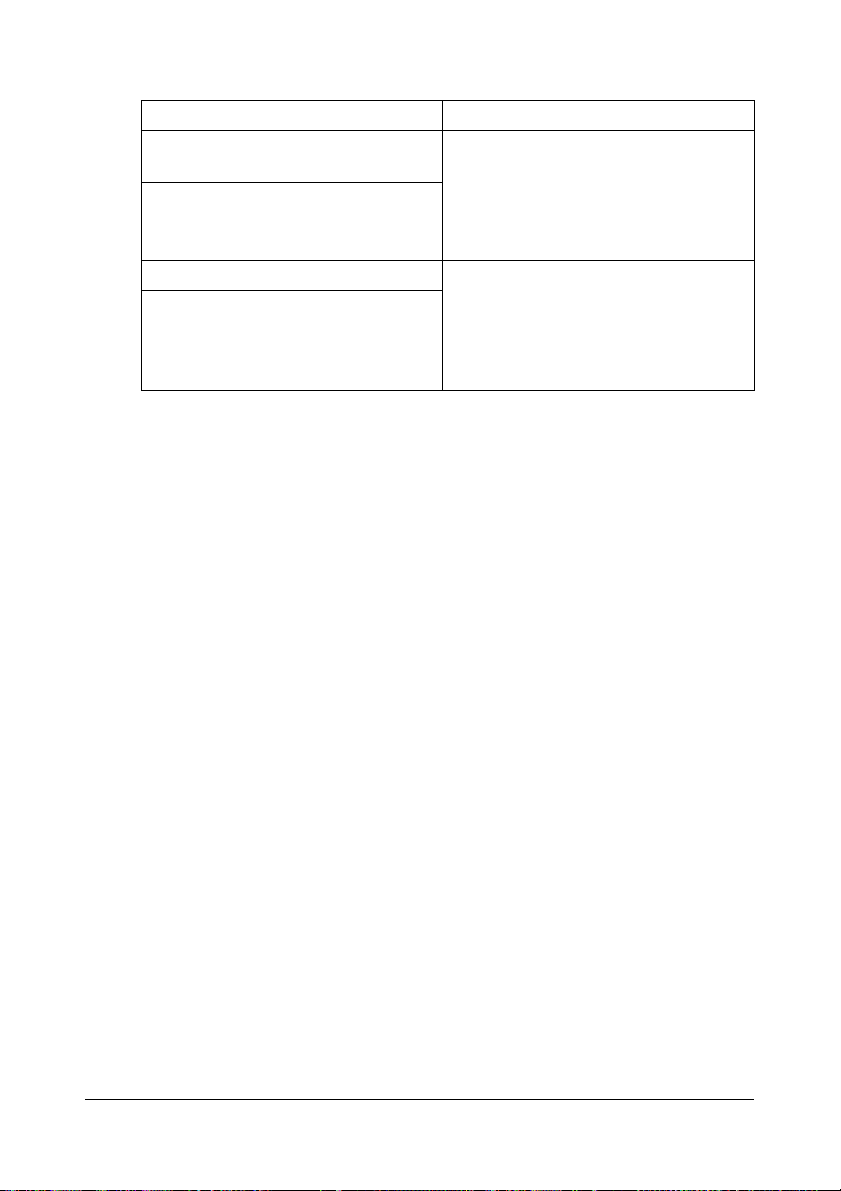
Pilotes de l’imprimante
Pilotes Utilisation/Avantages
TWAIN Driver pour Windows Vista/
XP/Server 2003/2000
TWAIN Driver pour Macintosh OS X
10.2.8 ou ultérieur
WIA Driver pour Windows Vista/XP Ce pilote vous permet de définir des
WIA Driver pour Windows Vista/XP
pour 64 bits
Ce pilote vous permet de définir des
paramètres de numérisation (entre
autres de couleur et de format).
Pour des détails, cf. “Paramètres du
pilote TWAIN Windows”, page 155.
paramètres de numérisation (entre
autres de couleur et de format).
Pour des détails, cf. “Paramètres du
pilote WIA Windows”, page 157.
" Pour installer les pilotes Windows, veuillez consulter le Guide d’instal-
lation sur le CD-ROM du logiciel.
" Pour plus d’informations sur les pilotes Macintosh et Linux, veuillez
consulter le Reference Guide sur le CD-ROM du logiciel.
" Le piloteTWAIN Windows ne correspond pas à une application 64 bits
mais à une application 32 bits sur système d’exploitation 64 bits.
Présentation de la machine8
Page 23
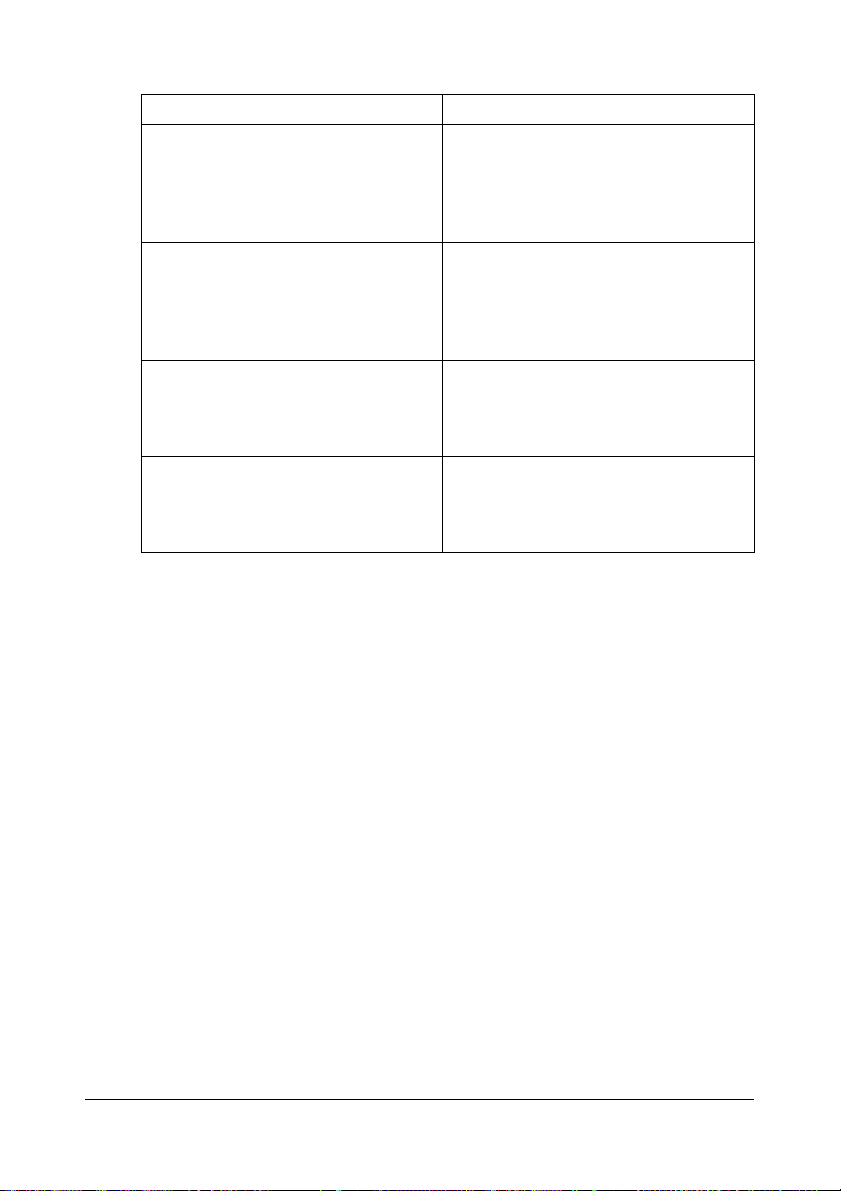
Documentation
Documentation Utilisation/Avantages
Guide d’installation Ce manuel décrit les opérations
d’installation à effectuer avant de
pouvoir utiliser la machine, entre
autres, configuration de la machine et
installation des pilotes.
Guide d’utilisation (ce manuel) Ce manuel décrit comment effectuer
des opérations courantes, telles que
l’utilisation des pilotes et du panneau
de commande et le remplacement de
consommables.
Reference Guide Ce manuel décrit comment installer
les pilotes Macintosh et Linux, définir
les paramètres pour le réseau, l’utilitaire de gestion d’impression.
Guide d’informations de sécurité Ce guide fournit des informations sur
les conditions et précautions d’utilisation. Il est important de les lire avant
d’utiliser la machine.
Présentation de la machine
9
Page 24
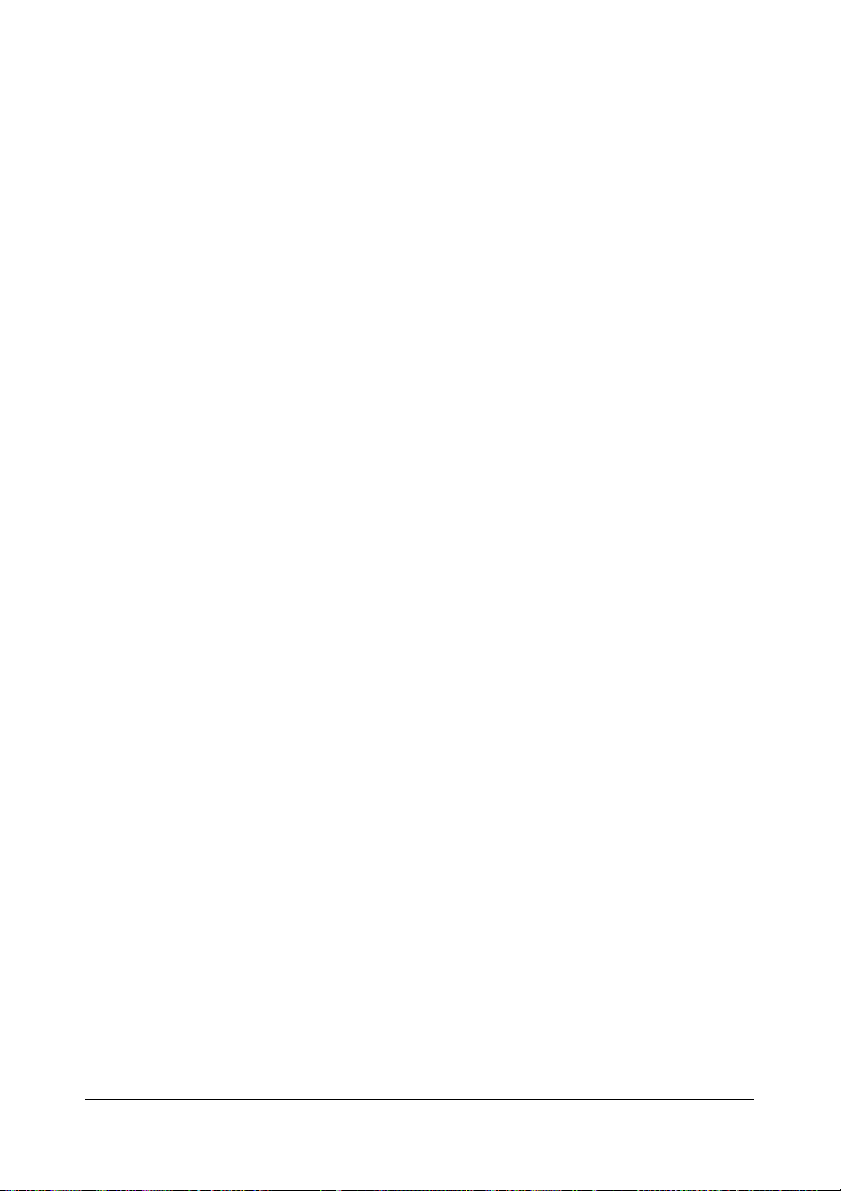
Configuration système requise
Un PC
– Pentium II : 400 MHz ou supérieur
– PowerPC G3 ou ultérieur (G4 ou ultérieur recommandé)
– Macintosh avec processeur Intel intégré
Système d’exploitation
– Microsoft Windows Vista Edition Familiale basique/Familiale Premium/
Edition Intégrale/Professionnel/Entreprise, Windows Vista Vista Edition Familiale basique/Familiale Premium/Edition Intégrale/Professionnel/Entreprise Edition x64, Windows XP Edition Familiale/
Professionnel (Service Pack 2 ou ultérieur), Windows XP Professionnel x64 Edition, Windows Server 2008 Standard/Entreprise, Windows
Server 2008 Standard/Entreprise x64 Edition, Windows Server 2003,
Windows Server 2003 Edition x64, Windows 2000 (Service Pack 4 ou
ultérieur)
– Mac OS X (10.2.8 ou ultérieur ; il est recommandé d’installer le dernier
correctif)
– Red Hat Linux 9.0, SuSE Linux 8.2
Espace requis sur le disque dur
256 Mo ou plus
RAM
128 Mo ou plus
Lecteur de CD
Interface E/S
– Port d’interface Ethernet 10Base-T/100Base-TX (IEEE 802.3)
– Port compatible USB Révision 2.0 et Révision 1.1
" Les câbles Ethernet et USB ne sont pas fournis avec la machine.
" Pour plus d’informations sur les pilotes Macintosh, veuillez consulter
le Reference Guide sur le CD-ROM du logiciel.
Présentation de la machine10
Page 25
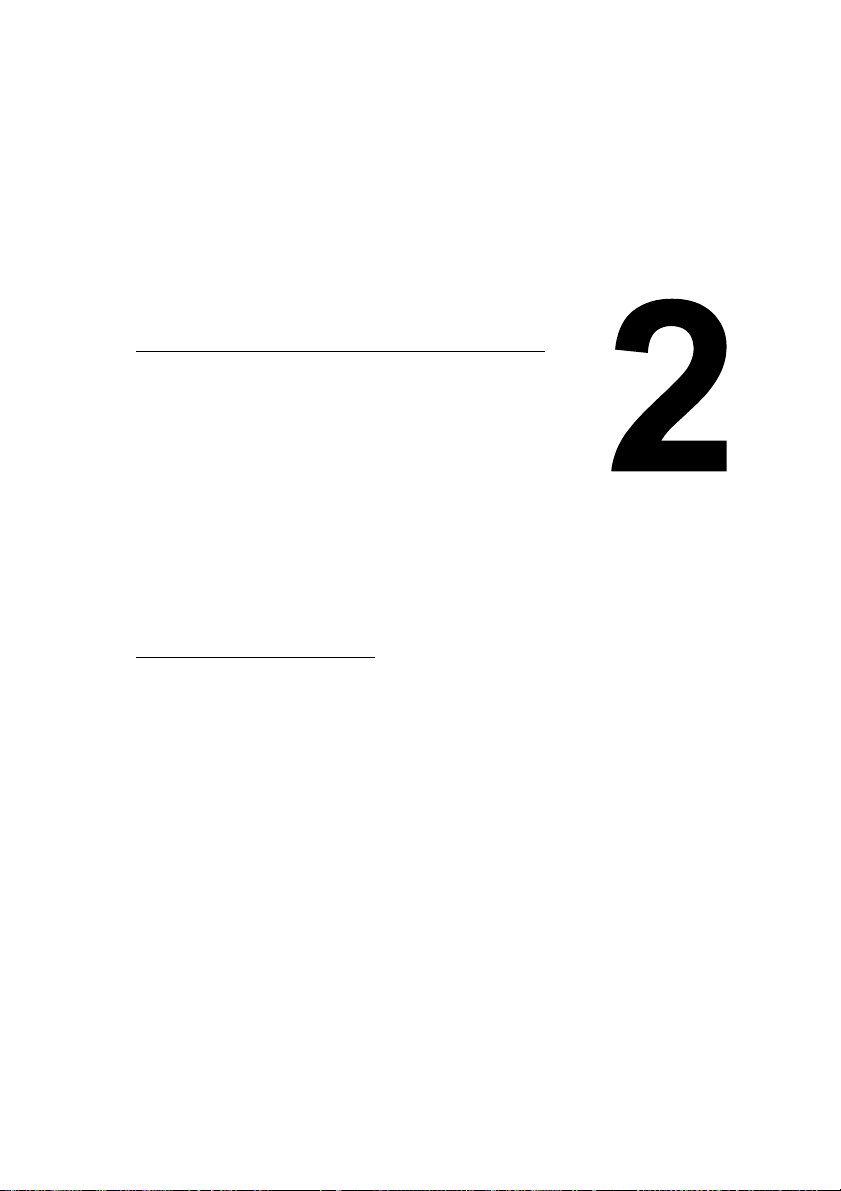
2Panneau de
commande et
menu de
configuration
Page 26
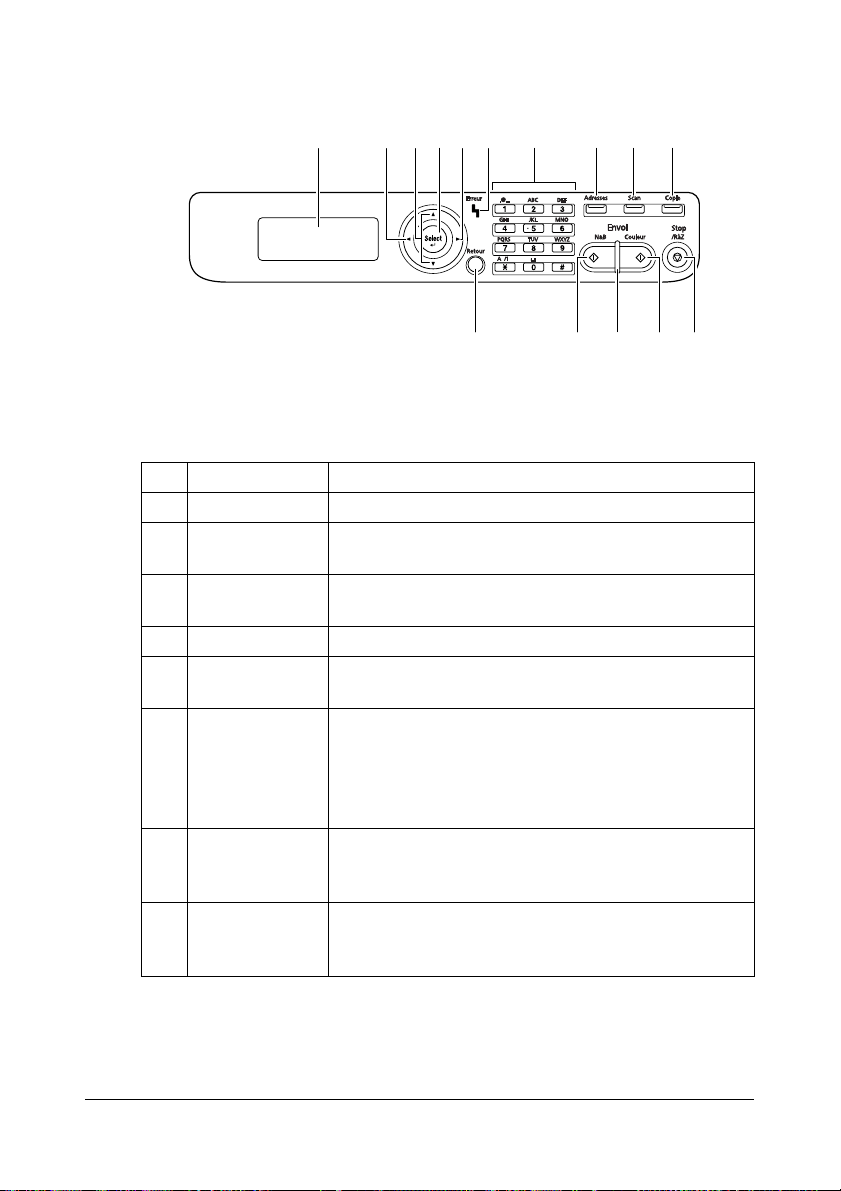
Présentation du panneau de commande
25 10
3
6
89431 7
11 12 13 14
Voyants et touches du panneau de commande
N° Composant Utilité
1 Ecran LCD Affiche les paramètres, les menus et les messages.
2 Touches +/, Pour monter et descendre dans la structure des
menus, dans les options ou valeurs disponibles.
3 Touches */) Pour aller à gauche et à droite dans la structure des
menus, dans les options ou valeurs disponibles.
4 Touche Select Pour sélectionner l’option de menu affichée.
5Voyant
Erreur
6 Touche Retour Pour effacer le nombre de copies sélectionné et
7 Clavier Pour saisir un nombre de copies souhaité, une
8 Touche
Adresses
Indique une condition d’erreur.
entrer du texte.
Pour retourner à l’écran précédent.
Pour supprimer le paramètre affiché.
adresse email et un nom de
destinataire.
Affiche les informations enregistrées dans la liste du
carnet d’adresses, les destinations de adresses et
les destinations de groupe.
Présentation du panneau de commande12
Page 27

N° Composant Utilité
9 Touche-Témoin
Scan
10 Touche-Témoin
Copie
11 Touche Envoi
(N&B)
12 Voyant Envoi S’éclaire en bleu quand la copie est possibles.
13 Touche Envoi
(Couleur)
14 Touche
Stop/RàZ
Pour passer en mode Numérisation (Scan vers
Email, Scan vers FTP, Scan vers un dossier partagé
sur un PC, ou Scan vers Mémoire USB).
Cette touche est éclairée en vert quand la machine
est dans ce mode.
Pour des détails sur les fonctions de numérisation,
voir Chapitre 6, "Utilisation du scanner".
Pour passer en mode Copie.
Cette touche est éclairée en vert quand la machine
est dans ce mode.
Pour des détails sur les fonctions de copie, voir
Chapitre 5, "Utilisation du copieur".
Pour copier ou numériser en Noir & Blanc.
S’éclaire en orange quand la copie n’est pas possi-
ble, par exemple, pendant le préchauffage ou quand
une erreur est survenue.
Pour copier ou numériser en couleur.
Pour restaurer les paramètres à leurs valeurs par
défaut et arrêter toutes opérations.
Pour arrêter un travail, appuyez sur la touche *
avant d’appuyer sur la touche Stop/RàZ.
Présentation du panneau de commande
13
Page 28
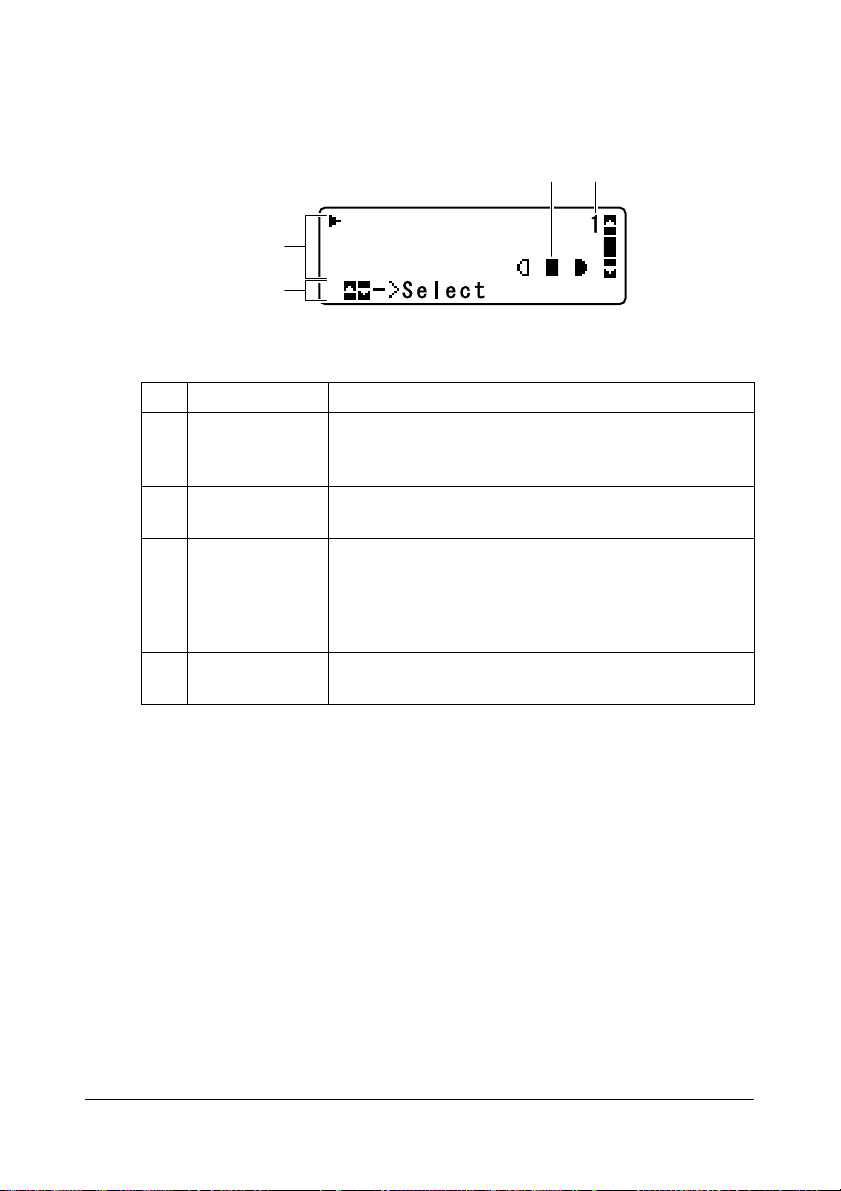
Indications écran
Ecran principal (Mode Copie)
3 4
Bac2 : A4
1
Zoom : 100%
Mix
2
N° Indication Description
1 Paramètres de
copie
2 Etat Suivant le cas, l’état de la machine ou un message
3 Densité de copie Indique la densité de copie.
4 Nombre de
copies
Permet de vérifier les paramètres courants et les
différents paramètres à modifier. Voir détails :
“Paramètres de copie”, page 15.
d’erreur peut s’afficher.
Auto apparaît quand Auto est sélectionné pour
Densité et quand le mode de copie Texte est
activé.
Indique le nombre de copies.
Présentation du panneau de commande14
Page 29
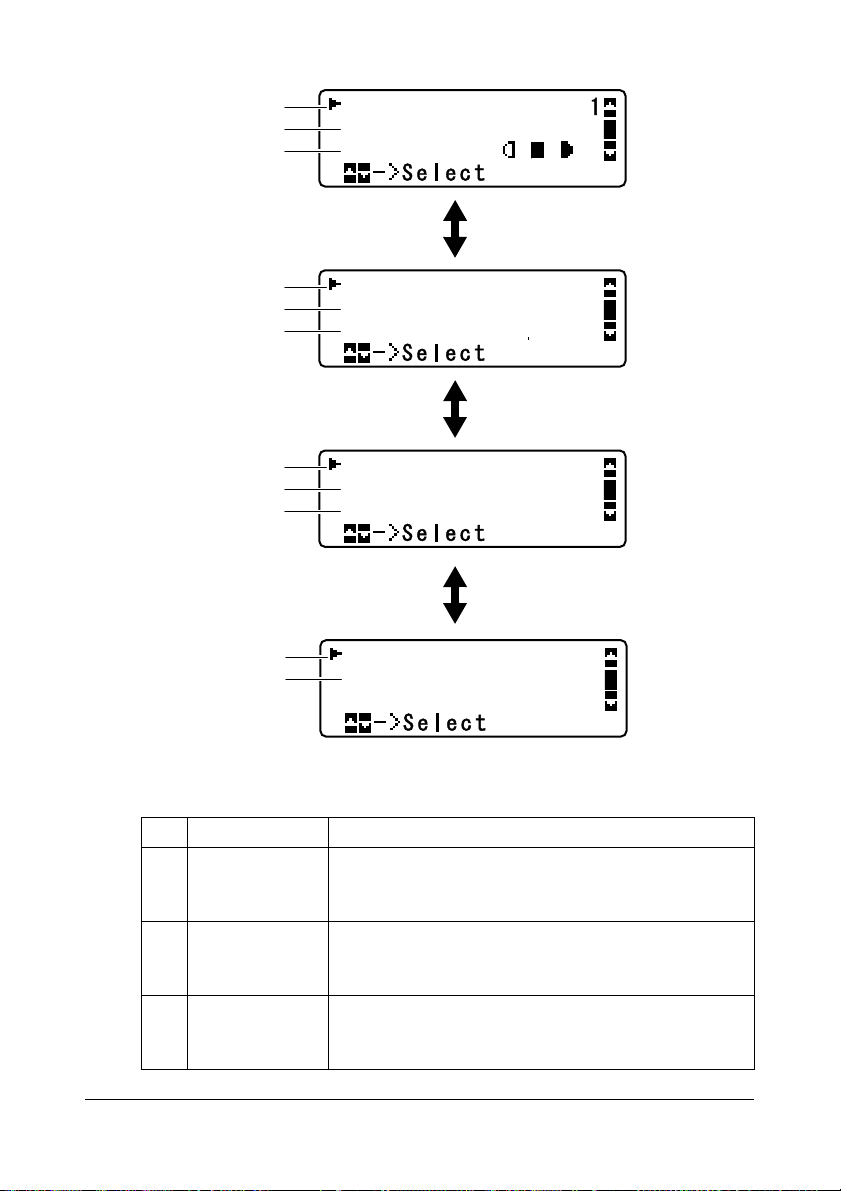
Paramètres de copie
10
11
1
2
3
4
5
6
7
8
9
Bac2 : A4
Zoom : 100%
Mix
Appuyez sur +/,
Non-tri
1en1
recto->recto
Appuyez sur +/,
copie normal
Utilitaire
Rapport/Etat
Appuyez sur +/,
impression PS/PCL
impress. memoire
N° Indication Description
1 Bac papier Indique le bac papier sélectionné. Pour sélectionner
un bac papier, voir : “Sélection du bac papier”, page
143.
2 Pourcentage
de zoom
3 Qualité de copie Indique la qualité de copie sélectionnée. Pour sélec-
Indique le pourcentage de zoom. Pour définir le
pourcentage de zoom, voir : “Définition du pourcentage de Zoom”, page 142.
tionner la qualité de copie, voir : “Définition de la
qualité de copie”, page 141.
Présentation du panneau de commande
15
Page 30
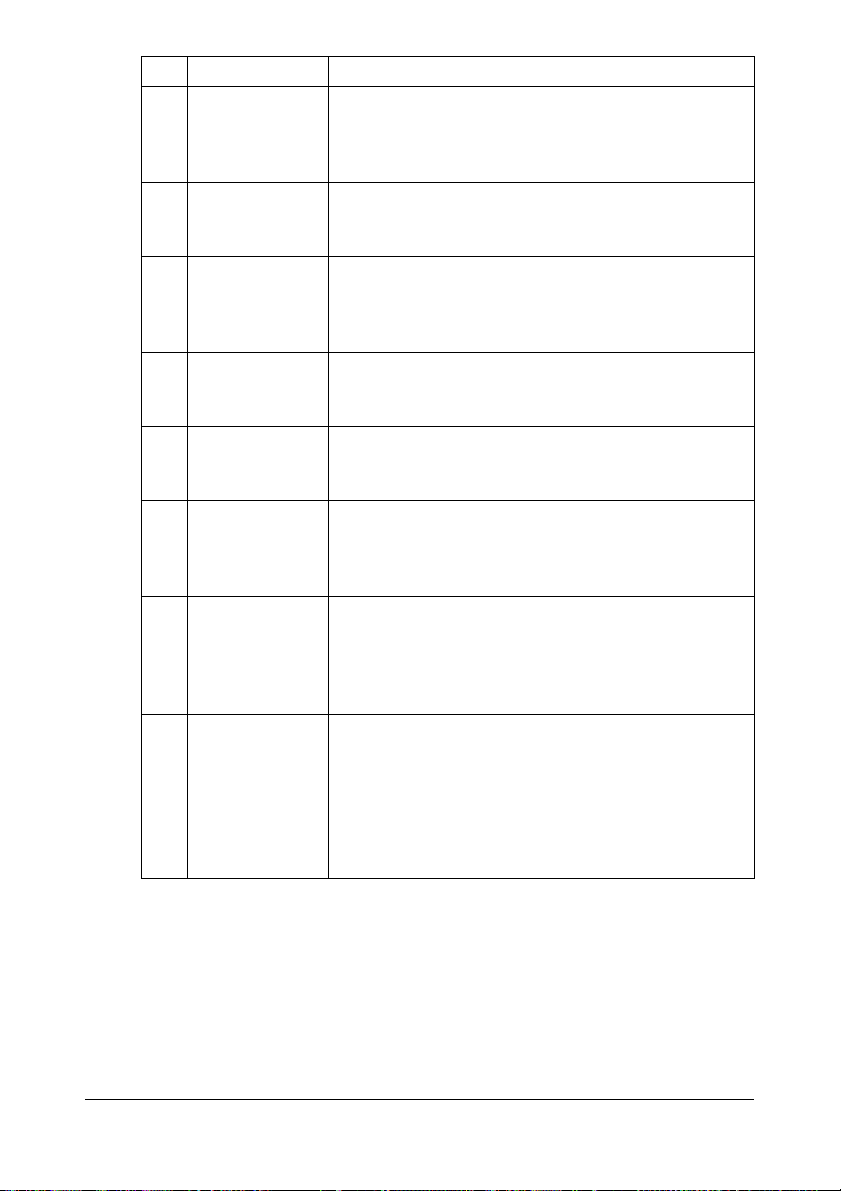
N° Indication Description
4 Copie
assemblée (Tri)
5 Copie 2en1/
4en1
6 Copie
recto-verso
7 Option Copie Indique l’option de copie définie. Pour définir une
8
Utilitaire
9
Rapport/
Etat
10
impression
PS/PCL
11
impress.
memoire
Indique si la copie assemblée (Tri) est ou non sélectionnée. Pour sélectionner la copie assemblée (Tri),
voir : “Activation de la fonction Copie assemblée
(Tri)”, page 151.
Indique si la copie 2en1/4en1 est ou non sélectionnée. Pour sélectionner la copie 2en1/4en1, voir :
“Activation de la copie 2en1/4en1”, page 144.
Indique si la copie Recto-verso/Recto est ou non
sélectionnée. Pour sélectionner la copie
Recto-verso/Recto, voir : “Activation de la copie
recto-verso”, page 149.
option de copie, voir : “Activation d’une fonction de
copie”, page 145.
Sélectionnez cette option de menu pour modifier les
divers paramètres de la machine. Voir détails :
“Menu Utilitaire”, page 25.
Sélectionnez cette option de menu pour afficher le
nombre total de pages imprimées par la machine
ainsi que pour imprimer des rapports. Voir détails :
“Menu Rapport/Etat”, page 22.
Sélectionnez cette option de menu pour imprimer ou
supprimer des travaux stockés sur le disque dur (en
option) de la machine et pour modifier les
paramètres d’impression PS/PCL. Voir détails :
“Menu impression PS/PCL”, page 56.
Sélectionnez cette option de menu pour lancer des
impressions directement à partir de la mémoire et
définir les paramètres pour ces impressions. Voir
détails : “Menu impress. memoire”, page 87.
" Cette option de menu n’apparaît que si un
disque dur en option est installé.
Présentation du panneau de commande16
Page 31

Ecran principal (Mode Scan)
3
Mémoire
1
Mix
Scan A
2
N° Indication Description
1 Paramètres de
numérisation
2 Etat Suivant le cas, l’état de la machine ou un message
3 Mémoire
disponible
Permet de vérifier les paramètres courants et les
différents paramètres à modifier. Voir détails :
“Paramètres de numérisation”, page 18.
d’erreur peut s’afficher.
Indique le pourcentage de mémoire disponible pour
les opérations de numérisation.
Présentation du panneau de commande
17
Page 32

Paramètres de numérisation
1
2
3
4
5
6
7
8
9
10
PDF
Mix
Scan A
Recto seul
format : A4
Couleur/Gris
sujet
Annuler Réserv.
Utilitaire
Rapport/Etat
Mémoire
Appuyez sur +/,
Appuyez sur +/,
Appuyez sur +/,
N° Indication Description
1 Format de
données
2 Qualité de
numérisation
Indique le format de données sélectionné. Pour
sélectionner le format de données, voir : “Sélection
du format de données”, page 178.
Indique la qualité de numérisation sélectionnée.
Pour sélectionner la qualité de numérisation, voir :
“Sélection de la qualité de numérisation”, page 178.
Présentation du panneau de commande18
Page 33
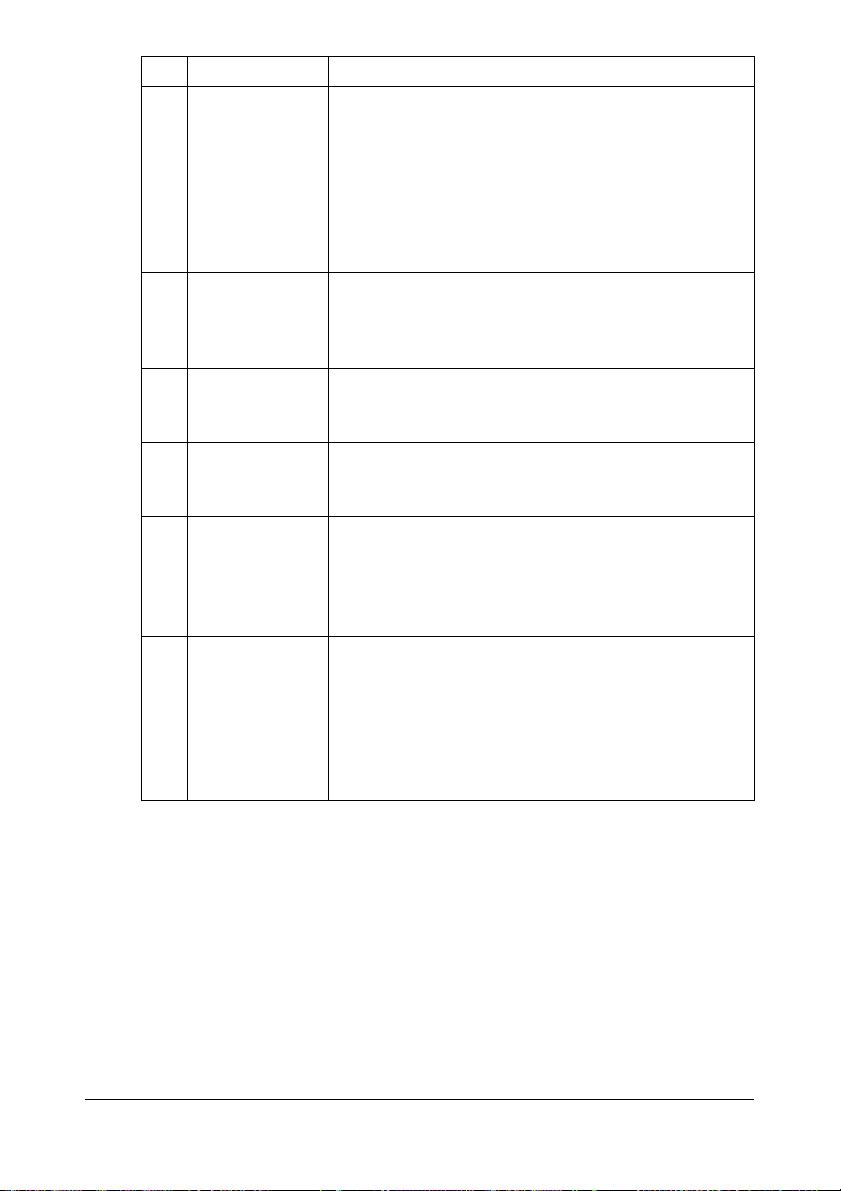
N° Indication Description
3 Destination des
données
numérisées
Indique la destination spécifiée pour les données
numérisées. Pour spécifier la destination de ces
données, voir : “Définition de la destination des données”, page 161 et “Spécification d’une adresse de
destination (Scan vers E-mail/FTP/SMB)”, page 162.
" Si aucune destination n’a été spécifiée, Scan
A
s’affiche.
4 Numérisation
recto/
recto-verso
5 Format de
numérisation
6 Couleur de
numérisation
7
sujet
Indique si la numérisation sélectionnée est recto ou
recto-verso. Pour sélectionner une numérisation
recto ou recto-verso, voir : “Sélection d’une numérisation en mode recto-verso”, page 179.
Indique le format de numérisation sélectionné. Pour
sélectionner un format de numérisation, voir : “Définition du format du document numérisé”, page 180.
Indique la couleur de numérisation sélectionnée.
Pour sélectionner la couleur de numérisation, voir :
“Définition de la couleur de numérisation”, page 180.
Option de menu pour spécifier le sujet. Pour spécifier le sujet, voir : “Spécification du sujet”, page 181.
" Cette option n’apparaît pas si la destination
spécifiée est une adresse FTP ou SMB.
8
Annuler
Réserv.
Option de menu pour afficher la liste des travaux en
attente de transmission et pour supprimer un travail.
Voir détails : “Suppression d’un travail de transmission en attente”, page 181.
" Cette option n’apparaît pas si la destination
spécifiée est une adresse email, FTP ou SMB.
Présentation du panneau de commande
19
Page 34
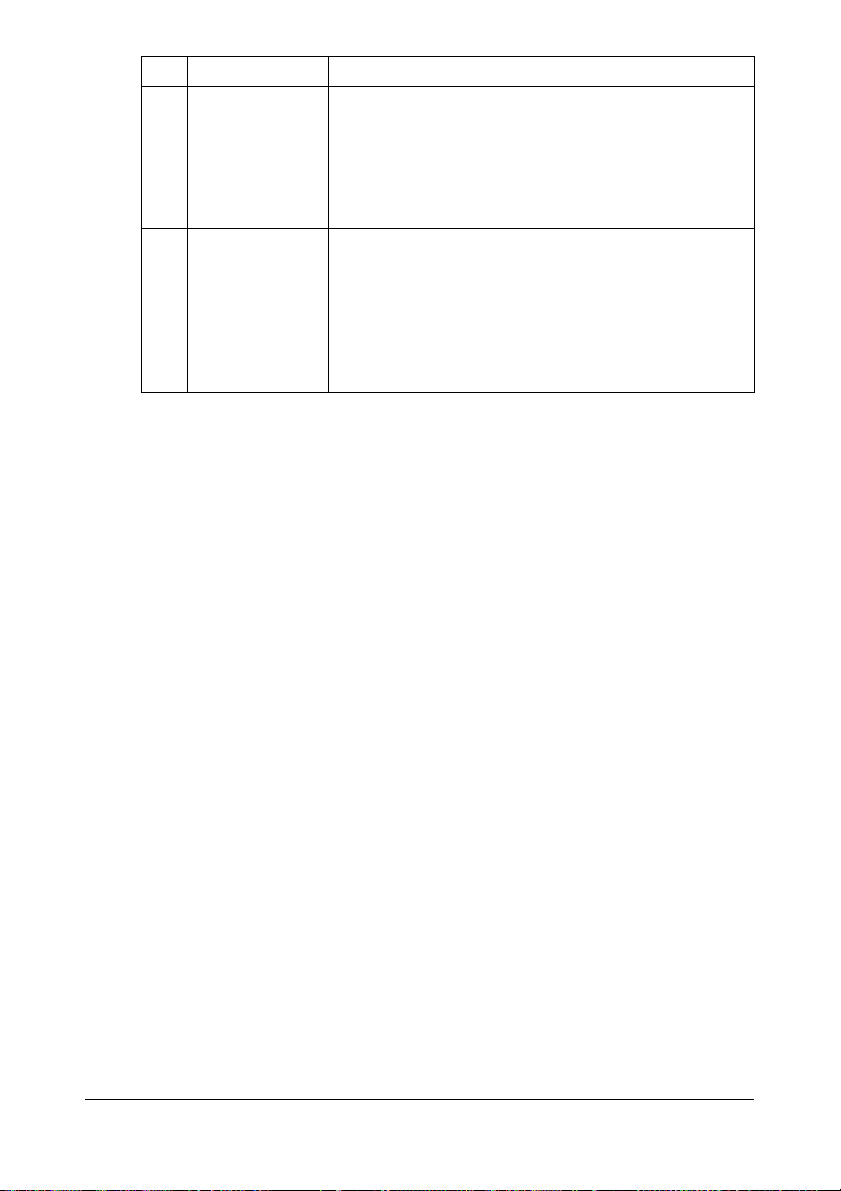
N° Indication Description
9 Utilitaire Sélectionnez cette option de menu pour modifier les
divers paramètres de la machine. Voir détails :
“Menu Utilitaire”, page 25.
" Cette option n’apparaît pas si la destination
spécifiée est une adresse email, FTP ou SMB.
10
Rapport/
Etat
Sélectionnez cette option de menu pour afficher le
nombre total de pages imprimées par la machine
ainsi que pour imprimer des rapports. Voir détails :
“Menu Rapport/Etat”, page 22.
" Cette option n’apparaît pas si la destination
spécifiée est une adresse email, FTP ou SMB.
Présentation du panneau de commande20
Page 35
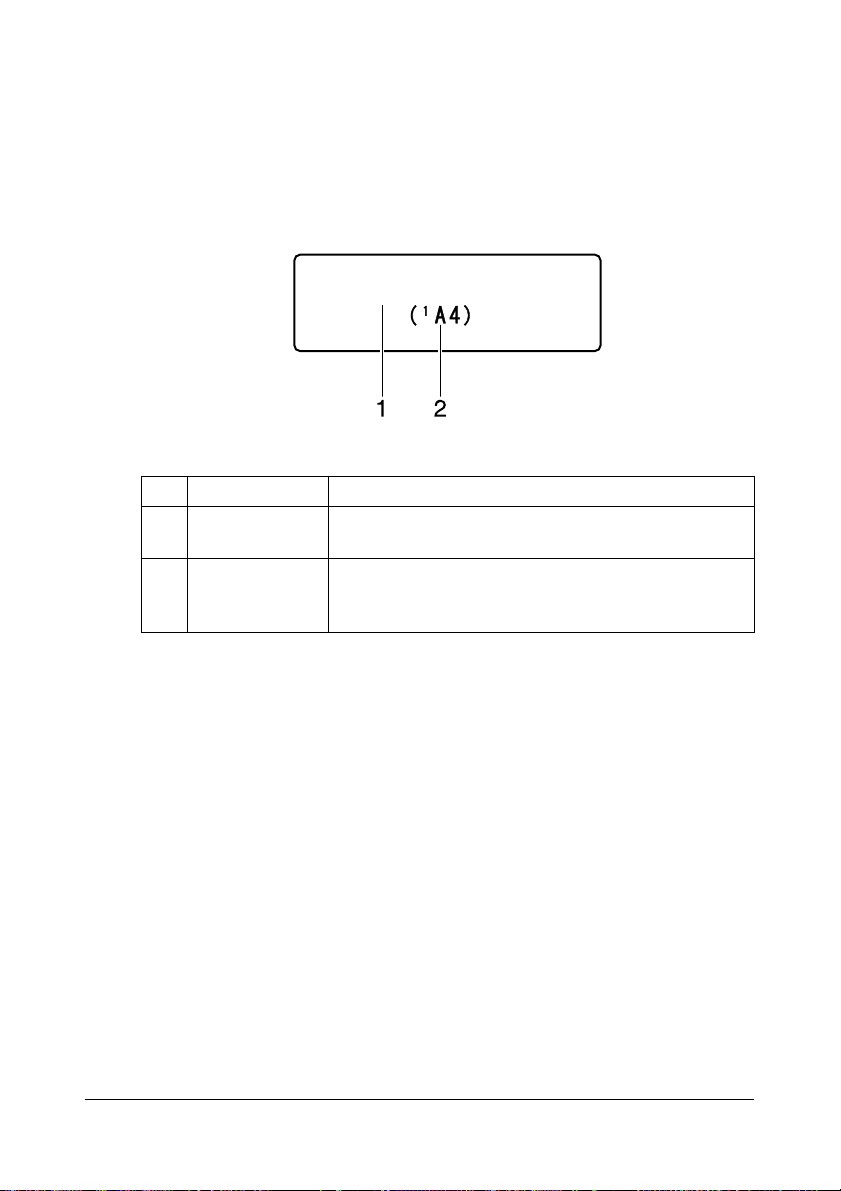
Ecran Impression
Quand la machine reçoit un travail d’impression, l’indication Imprimante:
Impress. apparaît dans la section État de l’écran principal. Pour afficher
l’écran Impression (comme représenté ci-dessous), appuyez sur la
touche * lorsque
Pour annuler l’impression, appuyez sur la touche Stop/RàZ lorsque cet écran
s’affiche. Appuyez sur la touche Select pour sélectionner
N° Indication Description
1 Etat Affiche des messages indiquant une opération telle
2 Bac papier/
Format de
support
Imprimante: Impress. est affiché à l’écran.
Oui.
Mode Imprimante
impression
qu’une impression.
Indique le bac papier avec le format de support
sélectionné.
Présentation du panneau de commande
21
Page 36
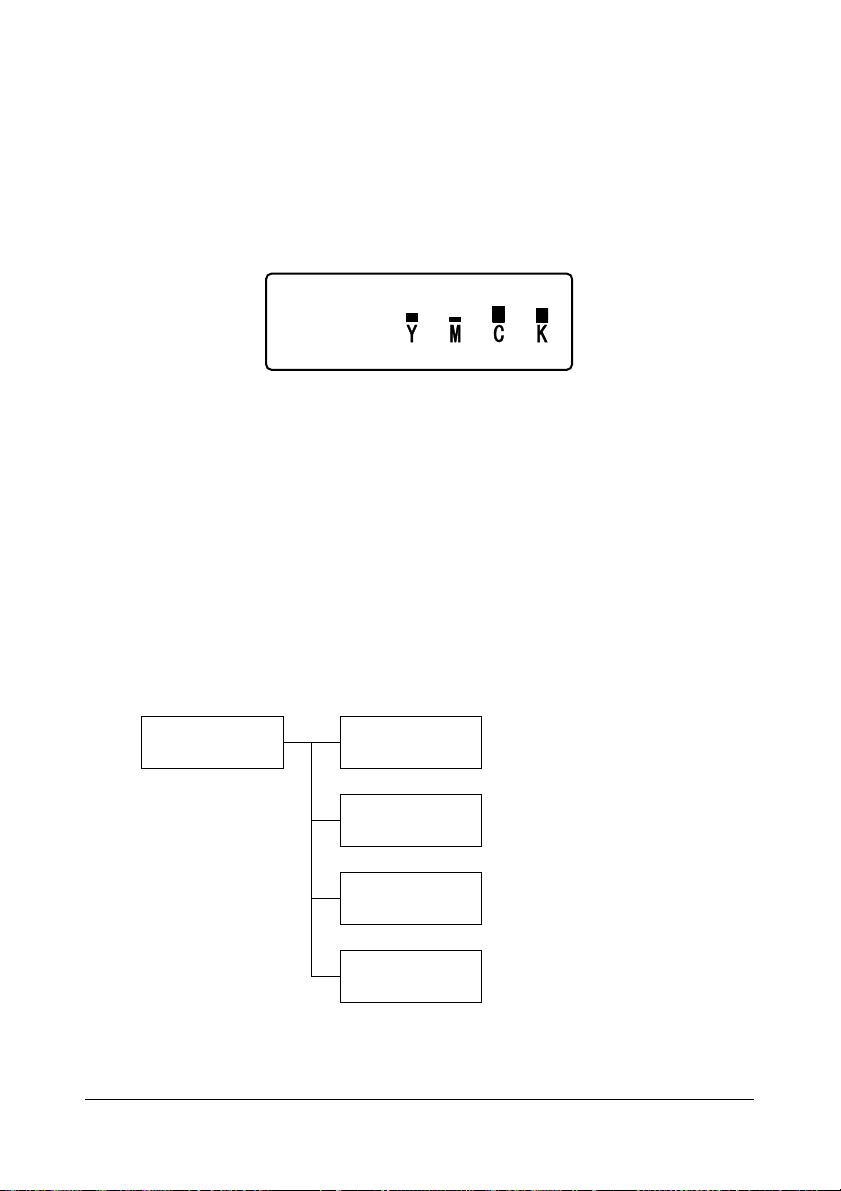
Vérification de l’état et des paramètres de la machine
Toner restant
Lorsque l’écran principal est affiché, appuyez sur la touche * pour afficher
Toner restant. Vous pouvez alors voir une estimation générale de la
quantité de toner restante dans les cartouches de toner.
Toner restant
Pour revenir sur l’écran principal, appuyez sur la touche Retour.
" Pour imprimer la page de configuration, maintenez la touche Select
enfoncée pendant 2 secondes lorsque l’écran ci-dessus est affiché.
Menu Rapport/Etat
Pour afficher l’écran Rapport/Etat, sélectionnez Rapport/Etat sur l’écran
principal, et appuyez sur la touche Select. Dans ce menu, vous pouvez
afficher le nombre total de pages imprimées par la machine. Ces rapports
peuvent aussi être imprimés. Le menu Rapport/Etat se présente comme suit.
" Pour revenir sur l’écran précédent, appuyez sur la touche Retour.
Pour afficher l’écran principal, appuyez sur la touche Stop/RàZ
Rappot/Etat total imp.
etat consomm.
Result. TX
Rapports
Vérification de l’état et des paramètres de la machine22
Page 37
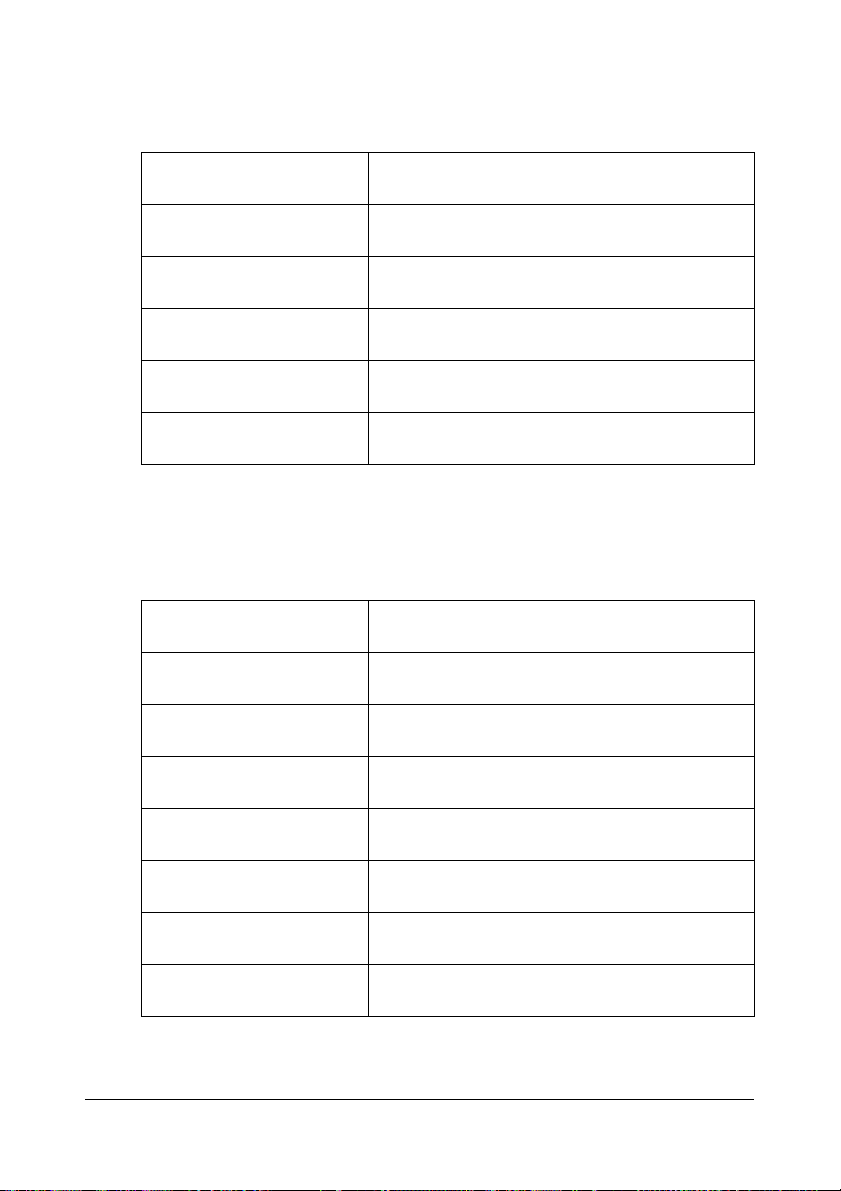
total imp.
Vous pouvez vérifier le nombre total de pages pour chacun des travaux suivants :
total imp.
Copie N/B
Copie coul
Impres. N/B
Impr coul
Scan total
Ce compteur indique le nombre total de pages
produites.
Ce compteur indique le nombre total de pages
copiées en noir et blanc.
Ce compteur indique le nombre total de pages
copiées en couleur.
Ce compteur indique le nombre total de pages
imprimées en noir et blanc.
Ce compteur indique le nombre total de pages
imprimées en couleur.
Ce compteur indique le nombre total de pages
de document numérisées.
etat consomm.
Vous pouvez afficher la quantité de toner restant dans les cartouches et la
durée de vie restante des des unités d’imagerie sous forme de pourcentage.
Toner C
Toner M
Toner Y
Toner K
u-image C
u-image M
u-image Y
u-image K
Affiche le pourcentage de toner restant dans la
cartouche de toner cyan (C).
Affiche le pourcentage de toner restant dans la
cartouche de toner magenta (M).
Affiche le pourcentage de toner restant dans la
cartouche de toner jaune (Y).
Affiche le pourcentage de toner restant dans la
cartouche de toner noir (K).
Affiche le pourcentage de durée de vie restante
de l’unité d’imagerie cyan (C).
Affiche le pourcentage de durée de vie restante
de l’unité d’imagerie magenta (M).
Affiche le pourcentage de durée de vie restante
de l’unité d’imagerie jaune (Y).
Affiche le pourcentage de durée de vie restante
de l’unité d’imagerie noir (K) .
Vérification de l’état et des paramètres de la machine
23
Page 38
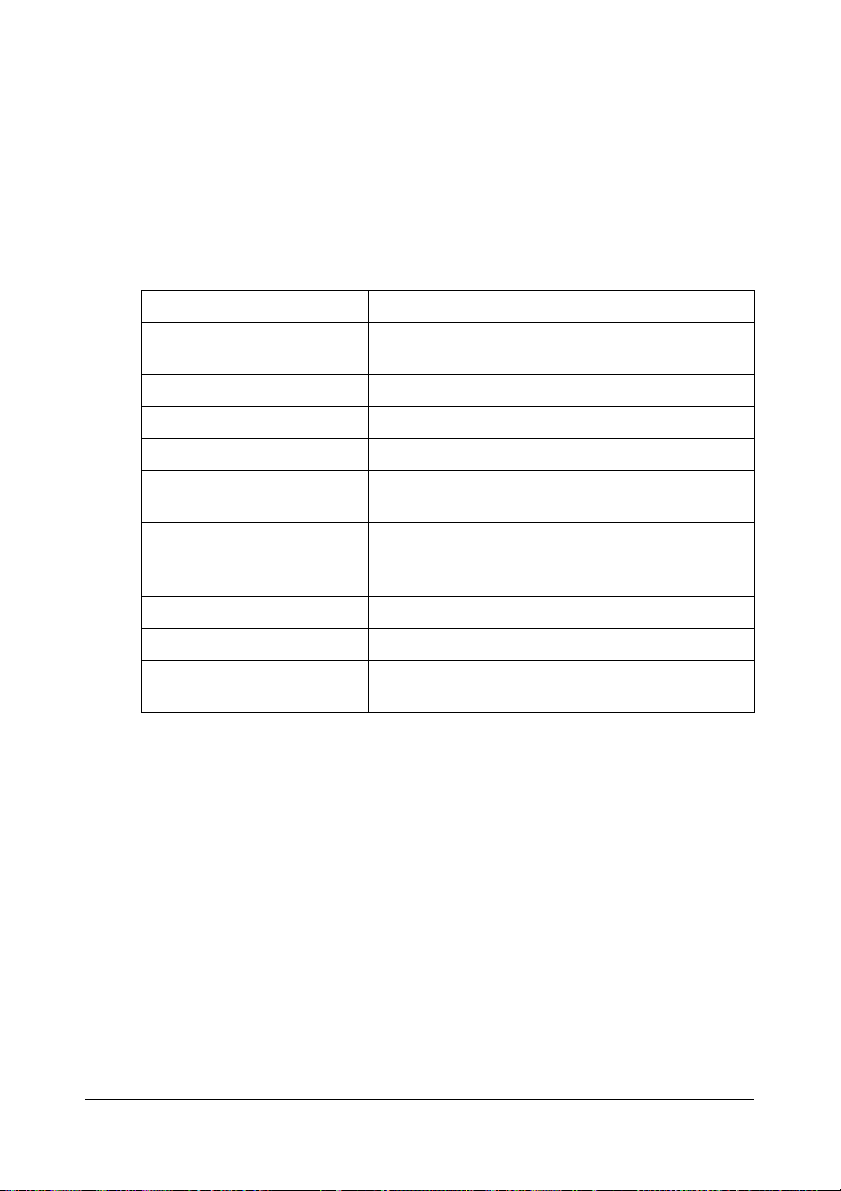
Result. TX
Vous pouvez afficher l’historique des transmissions de Scan vers E-mail,
Scan vers SMB et Scan vers FTP. Pour le détail, reportez-vous à “Spécification d’une adresse de destination (Scan vers E-mail/FTP/SMB)”, page 162.
Rapports
Vous pouvez imprimer la configuration des paramètres de la machine ainsi
que les rapports de scans.
Rapport Envoi
liste c. adresses
Liste Adresses
Liste Groupes
Plan Du Utilitaire
plan menu PS/PCL
Page Configuration
polices PS
polices PCL
liste repertoires
Imprime les résultats du dernier scan.
Imprime les destinations enregistrées dans le
carnet d’adresses.
Imprime la liste des adresses de destination.
Imprime la liste du groupe de destinations.
Imprime le menu Utilitaire et ses paramètres.
Imprime le menu Impression PS/PCL et ses
paramètres.
Imprime le pourcentage approximatif de toner
restant ainsi que les paramètres définis, l’état et
autres informations concernant la machine.
Imprime la liste des polices PostScript.
Imprime la liste des polices PCL.
Imprime la liste des répertoires sur le disque
dur.
Vérification de l’état et des paramètres de la machine24
Page 39

Présentation du menu de configuration
Pour afficher le menu des paramètres de la machine, sélectionnez Utili-
taire
sur l’écran principal, et appuyez sur la touche Select. Dans le menu
Utilitaire, vous pouvez modifier les paramètres pour les différentes fonctions
de la machine.
Vous pouvez en outre définir des paramètres de Copie pour l’impression PS/
PCL et l’impression directe à partir de la mémoire. Pour plus de détails,
reportez-vous aux sections : “Menu impression PS/PCL”, page 56 et “Menu
impress. memoire”, page 87.
Menu Utilitaire
Dans ce menu, vous pouvez modifier divers paramètres de la machine. La
structure du menu Utilitaire est présentées ci-après.
" Pour revenir sur un écran précédent dans le menu Utilitaire, appuyez
sur la touche Retour (si vous appuyez sur la touche Retour lorsque
vous définissez des paramètres, ces derniers ne sont pas enregistrés)
" Le menu Gestion admin. n’est accessible qu’à l’Administrateur Sys-
tème. Pour afficher les paramètres de ce menu, sélectionnez
tion admin.
(par défaut : 000000) et appuyez sur la touche Select.
Utilitaire Param. Machine
, entrez le code d’accès Administrateur à 6 chiffres
Ges-
Config. Papier
Gestion admin.
Param. Copie
Enregist. Adress
Rapports
Présentation du menu de configuration
25
Page 40
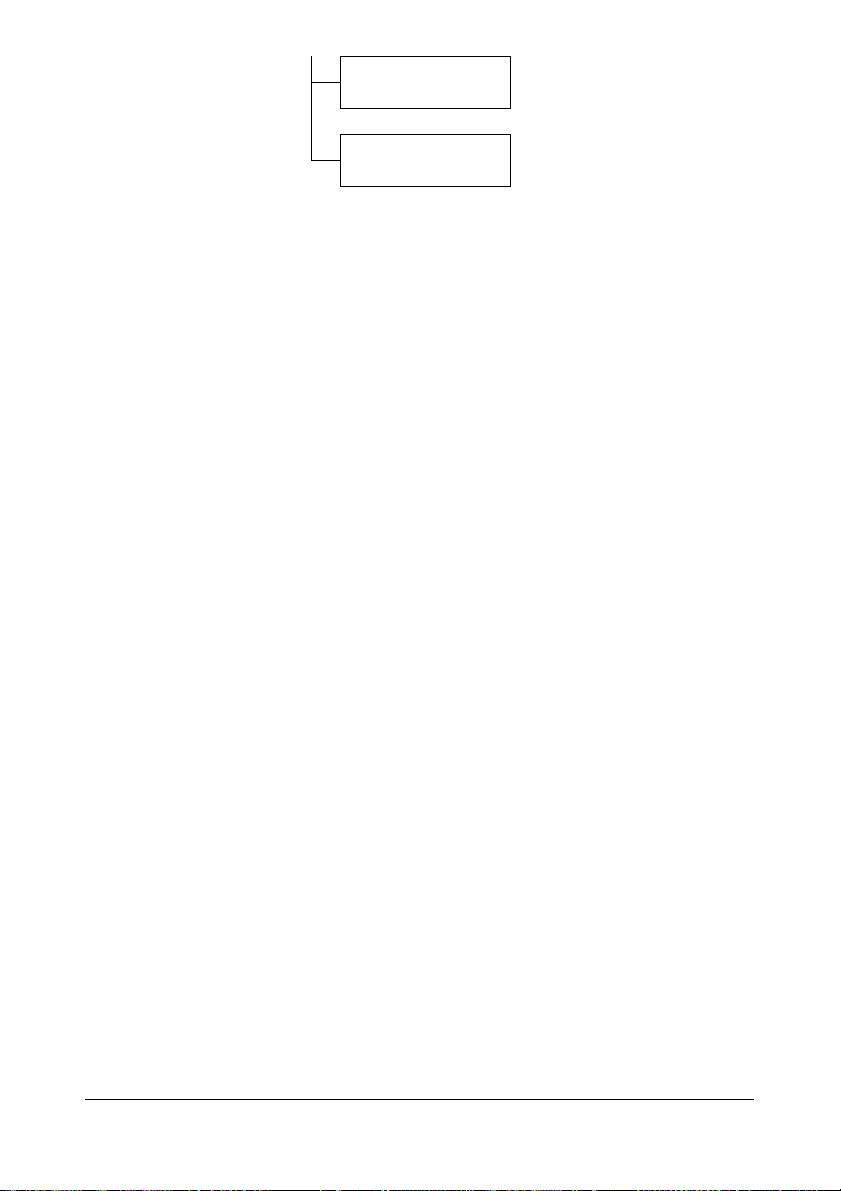
Param. Scanner
Impress. directe
*
" * Cette option de menu apparaît lorsque la sélection pour Gestion
admin./app-photo direct
est Active.
Présentation du menu de configuration26
Page 41

Menu Param. Machine
Param. Machine RàZ Panneau Auto
Préchauffage
Mode Eco. Energ
Contraste LCD
Vitesse Touche Heure Début
Langue
Interval
Délai Extinction
Tps Chauff Lampe
Toner Vide
Toner Quasi Vide
U-Imag quasi vide
Présentation du menu de configuration
27
Page 42

Contr Auto
Calibrage
" Les paramètres par défaut définis en usine apparaissent en gras.
RàZ Panneau Auto
Préchauffage
Mode Eco. Energ
Contraste LCD
Options
Off / 30s / 1min / 2min / 3min /
4min / 5min
Pour définir le délai d’inactivité au bout duquel
tous les paramètres qui n’ont pas été programmés, tels que le nombre de copies, doivent être
supprimés et restaurés à leur valeur par défaut.
Pour définir le délai au bout duquel les paramètres
par défaut doivent être restaurés, sélectionnez
30sec, 1min, 2min, 3min, 4min ou 5min.
Options
Pour passer en mode préchauffage (première
étape du mode Economie d’énergie) afin d’économiser de l’électricité quand aucune opération n’est
effectuée. Spécifiez le délai (en minutes) au bout
duquel la machine doit passer en mode préchauffage .
Options
Pour passer en mode Economie d’énergie afin
d’économiser de l’électricité quand aucune opération n’est effectuée. Spécifiez le délai (en minutes)
au bout duquel la machine doit passer en mode
Economie d’énergie.
Options
Pour spécifier la luminosité de l’écran des
messages.
1 à 120 sec (Défaut : 1 sec)
3 à 120 sec (Défaut : 3 sec)
(clair) (foncé)
Présentation du menu de configuration28
Page 43

Vitesse
Touche
Heure
Début
Interval
Langue
Délai Extinction
Options
0.1sec / 0.3sec / 0.5sec /
1.0sec / 1.5sec / 2.0sec /
2.5sec / 3.0sec
Pour spécifier le délai au bout duquel le curseur
commence à se déplacer lorsqu’une touche est
maintenue enfoncée.
Options
0.1sec / 0.3sec / 0.5sec /
1.0sec / 1.5sec / 2.0sec /
2.5sec / 3.0sec
Pour spécifier le délai au bout duquel le curseur
se déplace en continu entre les valeurs ou caractères.
Options
English / French / German /
Italian / Spanish / Portuguese
/
Russian / Czech / Slovak / Hun-
garian
Pour choisir la langue des menus et messages
affichés sur l’écran.
Options
Pour choisir le délai au bout duquel la lampe du
scanner s’éteint quand l’unité n’est pas utilisée.
Mode1 / Mode2
/ Polish / Japanese
Mode1 : la lampe s’éteint dès que la machine
passe en mode Préchauffage.
Mode2 : la lampe s’éteint dès que la machine
passe en mode Economie d’énergie.
Présentation du menu de configuration
29
Page 44

Tps Chauff Lampe
Toner Vide
Toner Quasi Vide
U-Imag quasi vide
Contr Auto
Options
Pour spécifier le temps de préchauffage de la
lampe du scanner.
Auto / Régler
Auto : le délai pour revenir en mode de fonction-
nement normal en sortant du mode Economie
d’énregie est réglé en fonction de la température
ambiante. La machine ne pouvant être utilisée
tant qu’elle n’est pas complètement stabilisée,
sélectionnez cette option, par exemple, si vous
voulez numériser avec une haute qualité d’image
dès la première page.
Régler : la machine peut être utilisée dès la fin
du préchauffage de la lampe. A basse température ambiante, la qualité de la première copie ou
image numérisée risque de ne pas être aussi
bonne qu’avec l’option
Options
Pour spécifier si le travail d’impression ou de
copie doit s’interrompre lorsqu’il n’y a plus de
toner.
Arrêt / Contr N/B
AUTO sélectionnée.
STOP : le travail s’arrête lorsqu’il n’y a plus de
toner.
Contr N/B : l’impression monochrome ou la
copie monochrome se poursuit quand il n’y a plus
de toner dans une ou plusieurs cartouches
couleur mais qu’il en reste dans la cartouche de
toner noir.
Options
Pour afficher ou non un message d’avertissement
lorsqu’il ne reste presque plus de toner.
Options
Pour afficher ou non un message d’avertissement
lorsque l’unité d’imagerie doit bientôt être remplacée.
Options
Pour continuer ou arrêter dimprimer lorsqu’une
erreur de format papier survient en cours
d’impression.
On / Off
On / Off
On / Off
Présentation du menu de configuration30
Page 45

Calibrage
Options
Pour spécifier si une stabilisation de l’image doit
être effectuée. On : l’image est stabilisée.
On / Off
Présentation du menu de configuration
31
Page 46

Menu Config. Papier
Config. Papier Papier Bac1
Papier Bac2
Présentation du menu de configuration32
Page 47

" Les paramètres par défaut définis en usine apparaissent en gras.
Papier Bac1
Type de
support
Papier standard/ Epais /
Epais2
quettes
/ Transparent / Eti-
/ En-tête / Brillant /
Brillant2 / Enveloppe / Carte
Format
papier
Si un type de support autre que
loppe
ou Carte est choisi : A4 / B5 /
Enve-
A5 / Legal / Letter / Letter o /
Statement / Executive / Folio /
Perso
Si le type Enveloppe est choisi :
Com10 / C6 / DL / Monarch / Chou
#3
/ Perso
Si le type Carte est choisi : Carte
Japon 100x148
148x200
Pour sélectionner le type et le format de support
chargé dans le Bac 1. Pour le format Perso, la
longueur (
spécifiées séparément :
long) et la largeur (Large) doivent être
/ Perso
/ Double carte
long : 148 à 356 mm.
Sélection par défaut : 297 mm.
large : 92 à 216 mm.
Sélection par défaut : 210 mm.
Quand vous sélectionnez un type de support, l’écran
affiche les formats disponibles. Ceux-ci diffèrent selon
le type de support sélectionné.
" Les dimensions de format Perso s’affichent en
unités métriques (mm) même si Inch est
sélectionné dans le menu Gestion
admin./Param. Utilisat/
prédéfini.
Présentation du menu de configuration
Zoom
33
Page 48

Papier Bac2
Format
papier
Pour sélectionner le type et le format de support
chargé dans le Bac 2. Pour le format Perso, la
longueur (
spécifiées séparément :
A4 / A5 / B5 / Letter / Letter o /
Statement / Executive / Perso
long) et la largeur (large) doivent être
long : 148 à 297 mm.
Sélection par défaut : 297 mm.
large : 92 à 216 mm.
Sélection par défaut : 210 mm.
Le Bac 2 ne peut recevoir que du papier standard.
" Les dimensions de format Perso s’affichent en
unités métriques (mm) même si Inch est
sélectionné dans le menu Gestion
admin./Param. Utilisat/Zoom
prédéfini
.
Présentation du menu de configuration34
Page 49

Menu Gestion admin.
" Le menu Gestion admin. n’est accessible qu’à l’Administrateur Sys-
tème. Pour afficher les paramètres de ce menu, sélectionnez
tion admin.
, entrez le code d’accès Administrateur à 6 chiffres
(par défaut : 000000) à l’aide du clavier, et appuyez sur la touche
Select.
Ges-
Gestion
admin.
n° admin.
Param. Reseau TCP/IP
Def. Adresse
*1
IP
DNS*1 Autom.
*1
DHCP
BOOTP
ARP/PING
Spécific.
*1
*1
HTTP
FTP
SMB
Présentation du menu de configuration
*1
*1
*1
35
Page 50
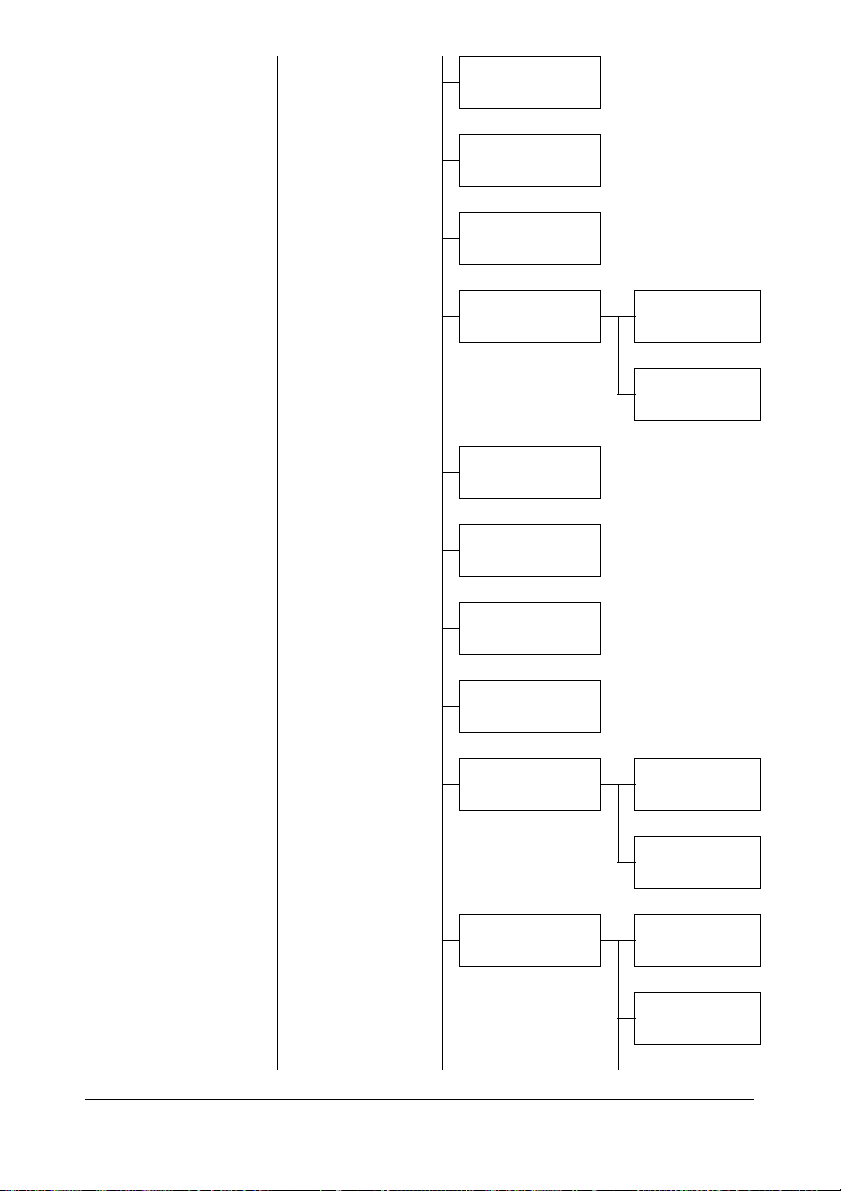
Bonjour
*1
DNS Dynamique
*1
IPP
Port RAW
SLP
SNMP
*1
*1
*1
Impression WSD
*1
IPSEC
*1
Désactiv./
Activ.
bidirectionnel
*1
Filtre Adres.
*1
IP
Permission
Acces
Refus Acces
IPv6
*1
Désactiv./
Activ.
Config. Auto
*2
Présentation du menu de configuration36
Page 51
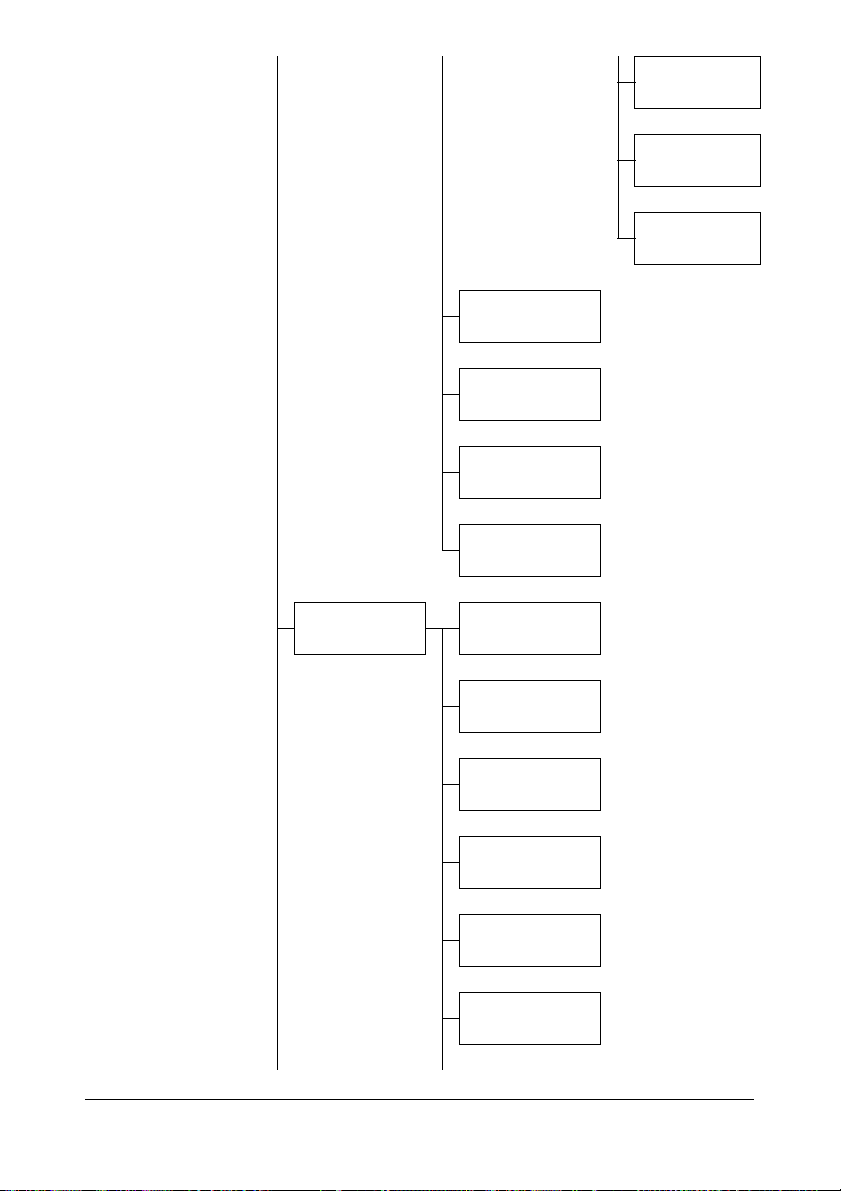
Lien Local
*2
NETWARE
AppleTalk
Vitesse/Ro-Vo
IEEE802.1X
Param. Email SMTP
Nom Emetteur
Adresse
Mondiale
Adresse
Portail
*2
*2
Adresse E-Mail
sujet par deft
Serveur SMTP
No. Port SMTP
Présentation du menu de configuration
37
Page 52

Delai SMTP
Insert. Texte
POP avant SMTP Désactiv./
Activ.
adresse
serveur POP3
No. Port
*3
POP3
Délai POP3
Compte POP3
MdPasse POP3
authentif. SMTP Désactiv./
Activ.
nom util
*4
SMTP
*3
*3
*3
*3
Param. LDAP Désactiv./
Activ.
Adresse Serv.
*5
LDAP
Présentation du menu de configuration38
MdPasse SMTP
*4
Page 53
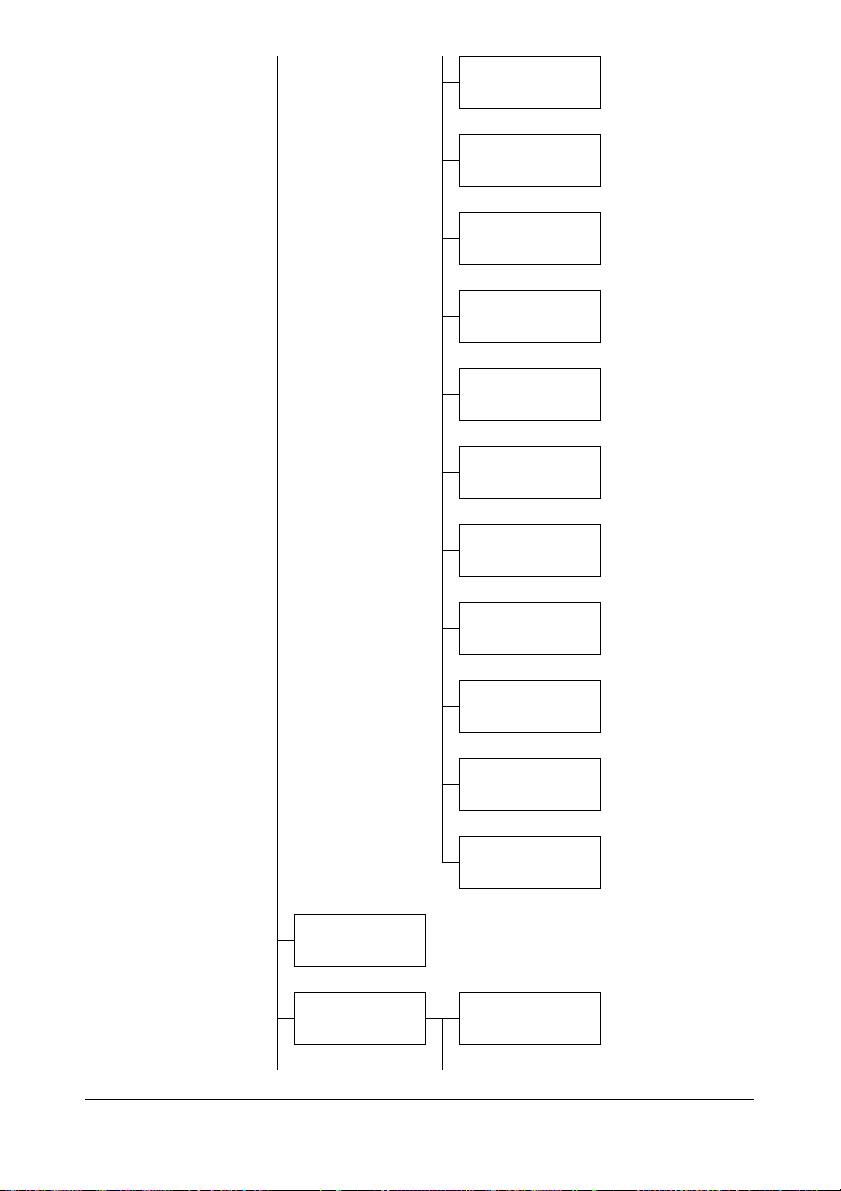
No. Port LDAP
*5
Parametres SSL
Base de
recherche
Attribut
Méthode de
reche.
Délai LDAP
Max.Résult.
Recher.
Authentification
Compte LDAP
*5
*5
*5
*5
*5
*5
*5
*5
MdPasse LDAP
Nom Domaine
app-photo
direct
Param.
Utilisat.
Param. Pays
Présentation du menu de configuration
*5
*5
39
Page 54
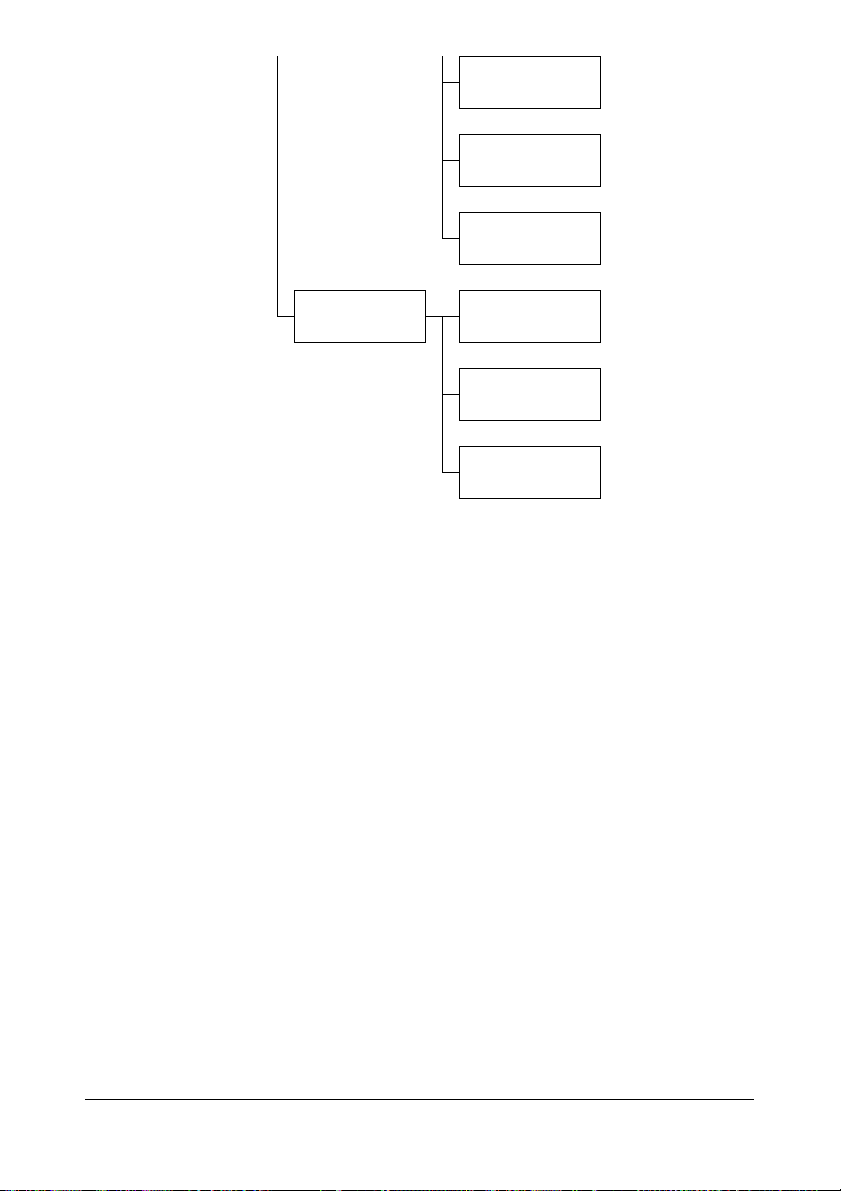
Date&Heure
Format Date
Zoom prédéfini
Remplacer
Consom
*1
"
Cette option de menu n’apparaît que si le paramètre Gestion
admin./Param. Reseau/TCP/IP
*2
Cette option de menu n’apparaît que si le paramètre Gestion
Cour. Transfert
Unite Fixation
Roul. Transfert
est Activ..
admin./Param. Reseau/IPv6/Désactiv./Activ.
Activ..
*3
Cette option de menu n’apparaît que si le paramètre Gestion
admin./Param. Email/POP avant SMTP/Désactiv./
Activ.
*4
Cette option de menu n’apparaît que si le paramètre Gestion
est Activ..
admin./Param. Email/authentif. SMTP/Désactiv./
Activ.
*5
Cette option de menu n’apparaît que si le paramètre Gestion
est Activ..
admin./Param. Reseau/Param. LDAP/Désactiv./
Activ.
est Activ..
est
Présentation du menu de configuration40
Page 55
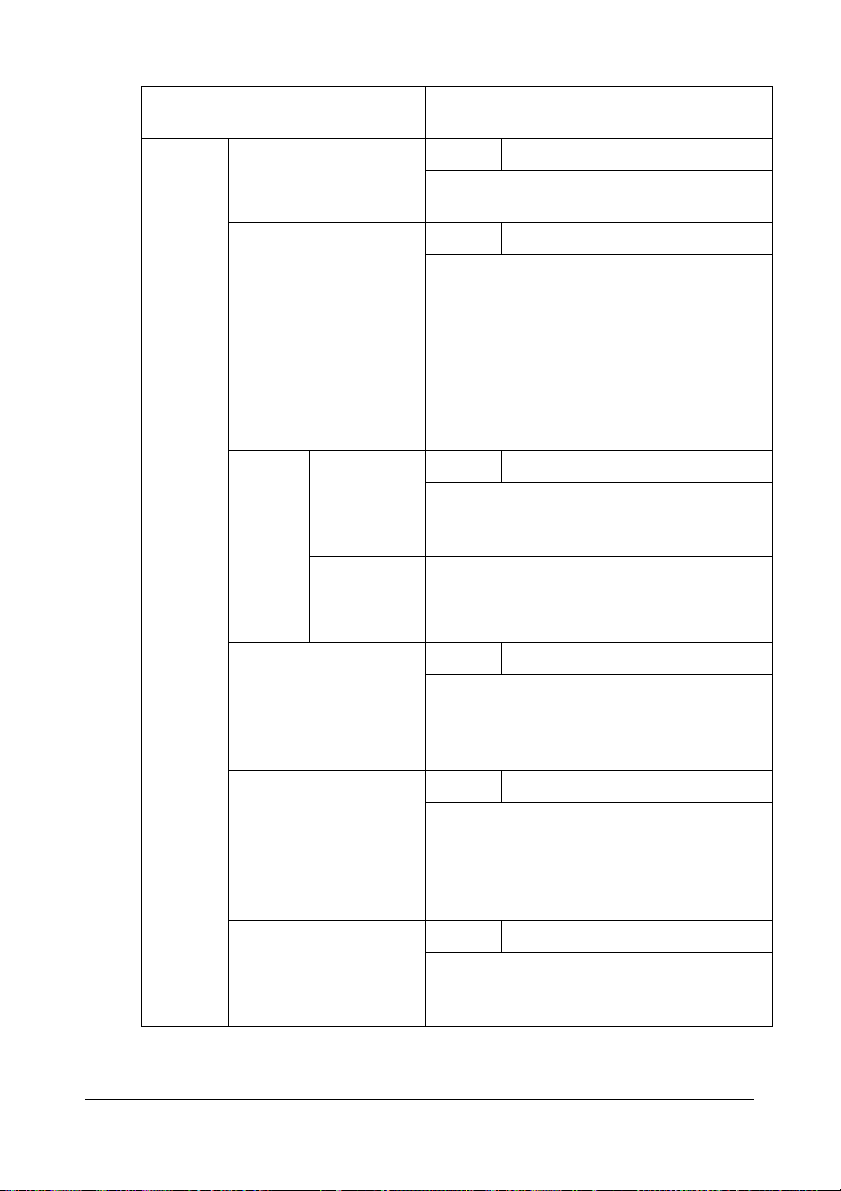
" Les paramètres par défaut définis en usine apparaissent en gras.
n° admin.
Param.
Reseau
TCP/IP
Def. Adresse
IP
DNS Param
DHCP
BOOTP
ARP/PING
DNS Auto
Spécific.
Pour spécifier un nouveau code d’accès
Administraeur.
Options
Paramètre à activer pour connecter la
machine en réseau.
Options
Pour spécifier l’adresse IP de l’imprimante sur le réseau.
Désactiv. / Activ.
Autom. / Spécific.
Autom. : l’adresse IP est automatique-
ment assignée.
Spécific. : pour saisie manuelle des
paramètres
S-Reseau
Options
Pour activer ou désactiver l’assignation
automatique de l’adresse du serveur DNS
par le serveur DHCP.
Pour spécifier l’adresse du serveur DNS
(jusqu’à trois adresses).
L’adresse par défaut est “0.0.0.0”.
Options
En cas de serveur DHCP sur le réseau,
permet de spécifier l’assignation automatique de l’adresse IP et autres informations
réseau par ce serveur.
Options
En cas de serveur BOOTP sur le réseau,
permet de spécifier si l’adresse IP et
autres informations réseau doivent être
automatiquement assignées par ce
seveur.
Options
Pour activer/désactiver la commande
ARP/PING lors de l’attribution de l’adresse
IP.
Adresse IP, Masque
et Portail.
Désactiv. / Activ.
Désactiv. / Activ.
Désactiv. / Activ.
Désactiv. / Activ.
Présentation du menu de configuration
41
Page 56
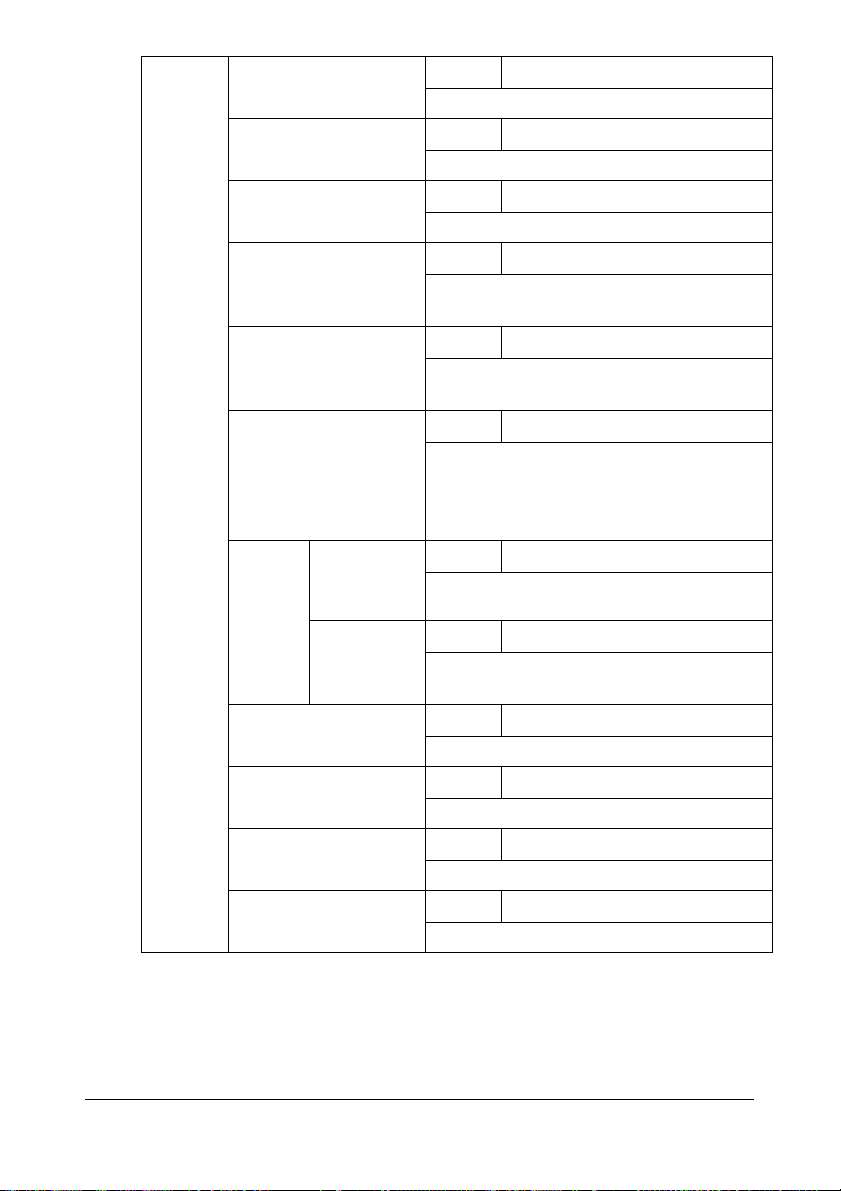
HTTP
FTP
SMB
Bonjour
DNS Dynamique
IPP
Port
RAW
Désactiv.
/
Activ.
bidirectionnel
SLP
SNMP
Impression WSD
IPSEC
Options
Pour activer/désactiver le HTTP.
Options
Pour activer/désactiver le serveur FTP.
Options
Pour activer/désactiver le SMB.
Options
Pour activer/désactiver le protocole Bon-
jour.
Options
Pour activer/désactiver le DNS
Dynamique.
Options
Pour activer/désactiver le IPP.
Désactiv. / Activ.
Désactiv. / Activ.
Désactiv. / Activ.
Désactiv. / Activ.
Désactiv. / Activ.
Désactiv. / Activ.
" Si HTTP est Désactiv., le IPP
ne peut pas être défini.
Options
Pour activer/désactiver le port brut.
Options
Pour activer/désactiver la communication
biridectionnelle du port brut.
Options
Pour activer/désactiver le SLP.
Options
Pour activer/désactiver le SNMP.
Options
Pour activer/désactiver l’impression WSD.
Options
Pour activer/désactiver IPsec.
Désactiv. / Activ.
Désactiv. / Activ.
Désactiv. / Activ.
Désactiv. / Activ.
Désactiv. / Activ.
Désactiv. / Activ.
Présentation du menu de configuration42
Page 57
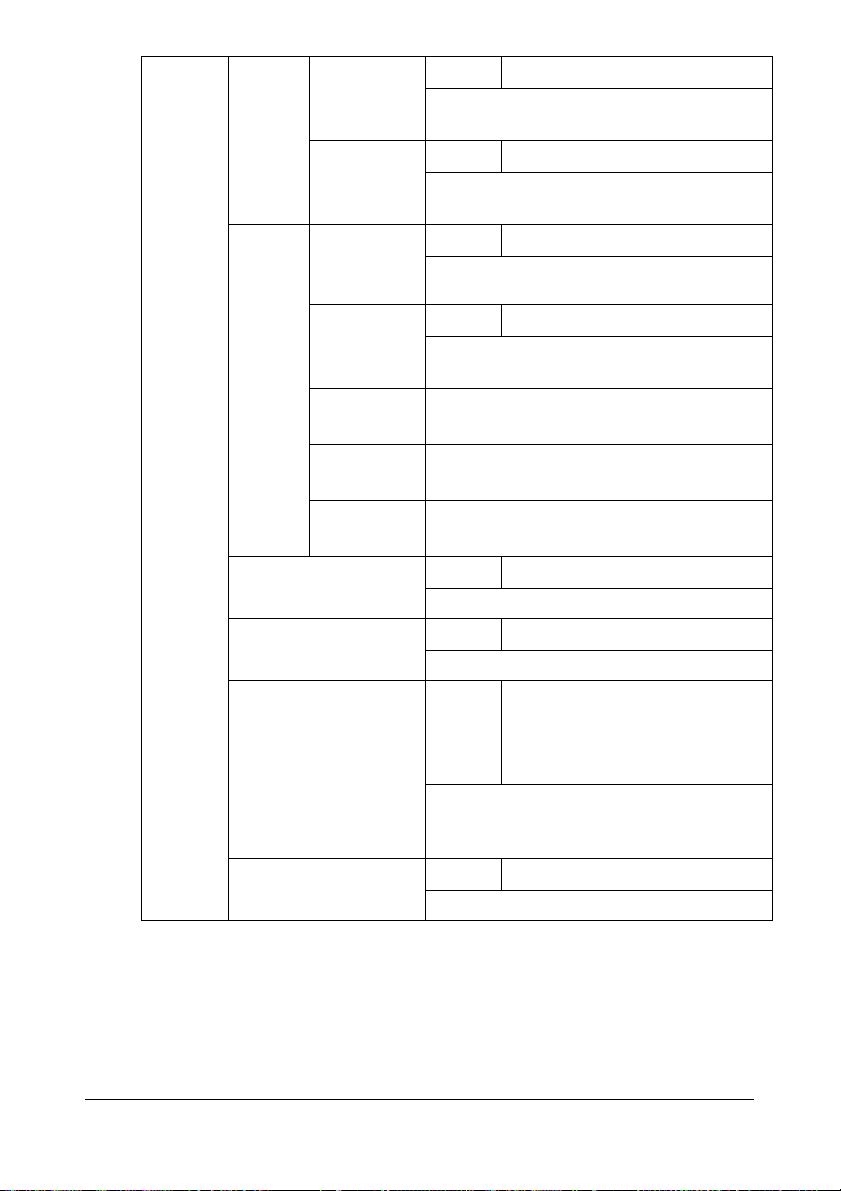
Filtre
Adres.
IP
Permission
Acces
Refus
Acces
IPv6 Désac-
tiv.
/
Activ.
Config.
Auto
Lien
Local
Adresse
Mondiale
Adresse
Portail
NETWARE
AppleTalk
Vitesse/Ro-Vo
IEEE802.1X
Options
Pour spécifier les autorisations d’accès
pour le filtrage d’adresse IP.
Options
Pour spécifier l’interdiction d’accès pour le
filtrage d’adresse IP.
Options
Pour activer/désactiver IPv6.
Options
Pour activer/désactiver la configuration
IPv6 automatique.
Pour afficher l’adresse de liaison locale.
Pour afficher l’adresse mondiale.
Pour afficher l’adresse du portail.
Options
Pour activer/désactiver NetWare.
Options
Pour activer/désactiver AppleTalk.
Options
Désactiv. / Activ.
Désactiv. / Activ.
Désactiv. / Activ.
Oui/Non
Désactiv. / Activ.
Désactiv. / Activ.
Autom. / 10Base-T total /
10Base-T
demi /
100Base-TX total /
100Base-TX demi
Pour spécifier la vitesse de transmission
du réseau et la méthode en transmission
bidirectionnelle.
Options
Pour activer/désactiver IEEE802.1X.
Désactiv. / Activ.
Présentation du menu de configuration
43
Page 58

Param.
Email
SMTP
Nom Emetteur
Adresse E-Mail
sujet par deft
Serveur SMTP
No. Port SMTP
Delai SMTP
Insert. Texte
Options
Pour activer/désactiver les fonctions de
transmission e-mail de la machine.
Pour spécifier le nom de l’émetteur E-mail
(jusqu’à 20 caractères) utilisé pour la
numérisation en réseau.
Nom par défaut : “EPSON AL-CX28”.
Pour spécifier l’adresse E-mail (jusqu’à 64
caractères) de l’émetteur E-mail utilisé
pour la numérisation en réseau.
Pour spécifier le sujet (jusqu’à 20 caractères) du message E-mail utilisé pour la
numérisation en réseau.
Sujet par défaut : “De EPSON AL-CX28”.
Pour spécifier l’adresse IP ou le nom de
d’hôte (jusqu’à 64 caractères) du serveur
SMTP.
Par défaut : “0.0.0.0”.
Options
Pour spécifier le numéro de port de com-
munication avec le serveur SMTP.
Options
Pour sélectionner le délai (en secondes)
au bout duquel la connexion avec le
serveur SMTP doit prendre fin.
Options
Pour spécifier l’insertion ou non du texte
spécifié dans le message email.
Désactiv. / Activ.
1 à 65535 (Défaut : 25)
30 à 300 sec (Défaut : 60
sec
)
Off / On
Présentation du menu de configuration44
Page 59

POP
avant
SMTP
authen
tif.
SMTP
Désactiv. /
Activ.
adresse
serveur
POP3
No. Port
POP3
Délai
POP3
Compte
POP3
MdPasse
POP3
Désactiv./
Activ.
nom util
SMTP
MdPasse
SMTP
Options
Pour activer/désactiver le POP Avant
SMTP.
Désactiv. / Activ.
Activ. : spécifiez le délai (entre 0 et 60
secondes). Délai par défaut :
Pour spécifier le nom d’hôte ou l’adresse
IP du serveur POP3 utilisé pour l’authentification avec POP Avant SMTP.
Par défaut : “0.0.0.0”.
Options
Pour spécifier le numéro de port de communication avec le serveur POP3.
Options
Pour sélectionner le délai (en secondes)
au bout duquel la connexion avec le
serveur SMTP doit prendre fin.
Pour spécifier le nom d’utilisateur (jusqu’à
63 caractères) utilisé pour l’authentification
avec le serveur POP3.
Pour spécifier le mot de passe (jusqu’à 15
caractères) utilisé pour l’authentification
avec le serveur POP3.
Options
Pour activer/désactiver l’authentification
SMTP.
Pour spécifier le nom d’utilisateur (jusqu’à
63 caractères) utilisé pour l’authentification
SMTP.
Pour spécifier le mot de passe (jusqu’à 15
caractères) utilisé pour l’authentification
SMTP.
1 à 65535 (Défaut : 110)
30 to 300 sec (Défaut : 30
sec
)
Désactiv. / Activ.
1sec.
Présentation du menu de configuration
45
Page 60

Param.
LDAP
Désactiv./
Activ.
Adresse Serv.
LDAP
N° Port LDAP
Paramètres SSL
Base de
recherche
Attribut
Méthode de
reche
Délai LDAP
Max. Résult.
Recher.
Authentification
Options
Pour activer/désactiver la fonction LDAP.
Pour spécifier l’adresse (jusqu’à 64 carac-
tères) du serveur LDAP.
Par défaut : “0.0.0.0”.
Options
Pour spécifier le numéro de port du
serveur LDAP.
Options
Pour activer/désactiver le SSL.
Pour spécifier le point de départ de la
recherche (jusqu’à 64 caractères) dans
une structure hiérarchique organisée sur
le serveur LDAP.
Les conditions de recherche peuvent être
spécifiées sous forme de nom ou
d’adresse e-mail (jusqu’à 32 caractères).
Par défaut : “cn”.
Options
Les caractères spécifiés peuvent être
recherchés au début, à l’intérieur ou à la
fin.
Options
Désactiv. / Activ.
1 à 65535 (Défaut : 389)
Désactiv. / Activ.
Début / Contient/ Fin
5 à 300 sec (Défaut :
60 sec)
Pour spécifier le temps d’attente maximum
durant une recherche.
Options
Pour spécifier le nombre maximum de
destinations affichées par la recherche.
Options
5 à 100 (Défaut : 100)
Anonyme / Simple /
DIGEST-MD5 / GSS-SPNEGO
Pour choisir la méthode d’authentification
utilisée pour la connexion au serveur
LDAP.
Présentation du menu de configuration46
Page 61

Compte LDAP
MdPasse LDAP
Nom Domaine
app-photo direct
Param.
Param. Pays
Utilisat.
Date&Heure
Pour spécifier le compte (jusqu’à 64 caractères) utilisé pour la connexion au serveur
LDAP.
Pour spécifier le mot de passe (jusqu’à 32
caractères) utilisé pour la connexion au
serveur LDAP.
Pour spécifier le nom du domaine (jusqu’à
64 caractères) utilisé pour la connexion au
serveur LDAP.
Options
Options
Désactiv. / Activ.
Argentina / Australia /
Austria / Belgium / Brazil
/ Canada / China /
Czech / Denmark / Europe /
Finland / France / Germany
/ Greece / Hong Kong
/
Hungary / Ireland /
Israel / Italy / Japan /
Korea / Malaysia / Mexico
/
Netherlands / New
Zealand
lippines
tugal
Arabia
vakia
/ Norway / Phi-
/ Poland / Por-
/ Russia / Saudi
/ Singapore / Slo-
/ South Africa /
Spain / Sweden / Switzerland
/ Taiwan / Turkey /
USA / UK / Vietnam
Pour sélectionner le pays où la machine
est installée.
Options
Heure : 00:00-23:59
(Par défaut :
00:00 )
Pour spécifier la date, l’heure et la zone
horaire. Utilisez le clavier.
Présentation du menu de configuration
Date : ’00/01/01-’99/12/31
(Par défaut : ’
09/01/01)
Fuseau GMT+ :
GMT+12:00-GMT-12:00 (par
intervalles de 30 minutes)
(Par défaut : GMT+00:00)
47
Page 62

Remplacer
Consom
Format Date
Zoom prédéfini
Cour. Transfert
Unite Fixation
Roul. Transfert
Options MM/JJ/AA / JJ/MM/AA /
AA/MM/JJ
Pour sélectionner le mode d’affichage de
la date dans les rapports et listes.
Options
Pour choisir les unités de mesure pour les
pourcentages de zoom prédéfinis.
Pour réinitialiser le compteur après avoir
remplacé la courroie de transfert.
Pour réinitialiser le compteur après avoir
remplacé l’unité de fixation.
Pour réinitialiser le compteur après avoir
remplacé le rouleau de transfert.
Inch / Métrique
Présentation du menu de configuration48
Page 63

Menu Param. Copie
Param. Copie Priorité Papier
Priorité Qualité
Priorité Densité
Niveau dens. Autom.
Priorité Sortie
ordre copie 4en1
Manuel
copie rect/vers
" Les paramètres par défaut définis en usine apparaissent en gras.
Priorité
Papier
Options
Pour spécifier le bac papier normalement utilisé.
Bac1 / Bac2 / Bac3
" Si le chargeur papier inférieur en option n’est
pas installé, Bac3 n’apparaît pas.
Priorité
Qualité
Présentation du menu de configuration
Options
Mix , Texte, Photo, Fin/Mix,
Fin/Texte, Fin/Photo
Pour sélectionner le type de document à copier.
Si vous sélectionnez
Mix ou Fin/Mix, choisissez
Auto ON ou Auto OFF pour une segmentation
automatique (la densité est accrue pour le texte).
49
Page 64

Priorité
Densité
Niveau
Autom.
dens.
Manuel
Priorité
Sortie
ordre copie
4en1
copie
rect/vers
Options
Pour sélectionner la densité normalement utilisée.
Options
Pour régler la densité de la couleur de fond.
Options
Pour régler la densité par défaut de la copie.
Options
Pour activer/désactiver le tri / assemblage par jeux des
copies en sortie.
Options
Pour définir la disposition des documents numérisés
sur la page en mode copie 4en1.
Options
Pour sélectionner le mode de copie recto-verso à
appliquer par défaut.
Autom. / Manuel
(clair) (foncé)
(clair) (foncé)
Non-tri / Tri
Lateral / Descendant
Off / Bord Long / Bord Court
Off : pour ne pas appliquer la copie recto-verso
comme mode de copie par défaut.
Bord Long : pour appliquer la copie recto-verso par
défaut avec la reliure des pages copiées positionnée
sur le bord long des feuilles.
Bord Court : pour appliquer la copie recto-verso
par défaut avec la reliure des pages copiées positionnée sur le bord court des feuilles.
Présentation du menu de configuration50
Page 65
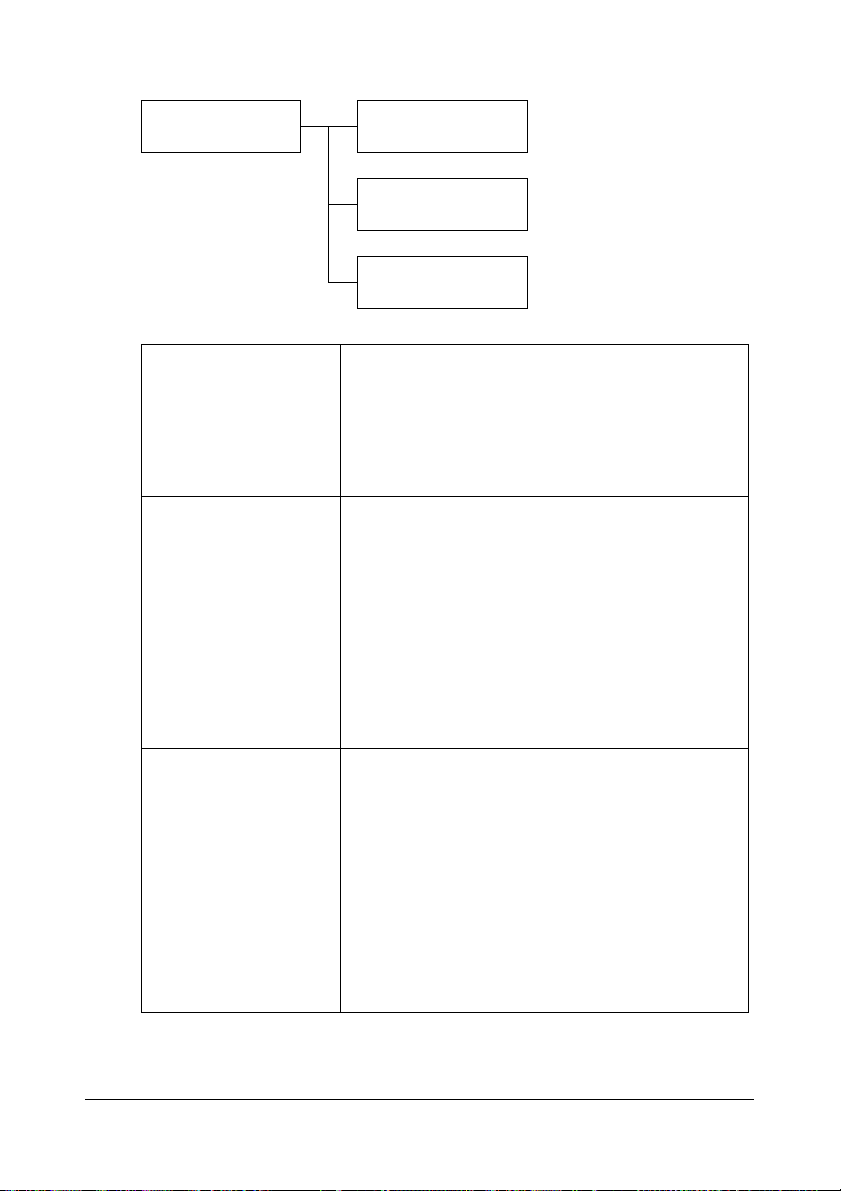
Menu Enregist. Adress
Enregist. Adress annuaire
Adresse
Groupe
annuaire
Adresse
Groupe
Pour enregistrer des adresses email souvent utilisés dans le carnet d’adresses et pouvoir rappeler
ces destinations sans avoir à les ressaisir manuellement au risque de commettre des erreurs.
Vous pouvez enregistrer jusqu’à 20 destinations
dans le carnet d’adresses.
Pour enregistrer des adresses email en adresses
de destination et pouvoir rappeler ces destinations
sans avoir à les ressaisir manuellement au risque
de commettre des erreurs.
Vous pouvez enregistrer jusqu’à 250 destinations
de adresses.
Pour des détails, voir : “Enregistrement de destinations de adresses (Saisie directe)”, page 172 et
“Enregistrement de destinations de adresses
(Saisie directe)”, page 172.
Pour enregistrer des destinations souvent utilisées
en large diffusion en une destination de groupe et
pouvoir les rappeler en sélectionnant simplement
le groupe ainsi enregistré.
Vous pouvez enregistrer jusqu’à 50 destinations
dans une destination de groupe.
Vous pouvez enregistrer jusqu’à 9 destinations de
groupe.
Pour plus de détails, voir : “Enregistrement de
destinations de groupe”, page 176.
Présentation du menu de configuration
51
Page 66

Menu Rapports
Rapports Rapport Envoi
" Les paramètres par défaut définis en usine apparaissent en gras.
Rapport Envoi
Options
Pour spécifier si un rapport de résultat de transmission
doit être non imprimé automatiquement à la fin d’une
transmission.
On : imprime un rapport après chaque transmission.
On(Erreur) : imprime un rapport après une trans-
mission seulement si une erreur est survenue.
Off : n’imprime pas de rapport après chaque trans-
mission, même si une erreur est survenue.
Le rapport de résultat de transmission est
normalement imprimé après une transmission à large
diffusion.
Menu Param. Scanner
Param. Scanner Résolution
Format Image
Méthode Codage
On / On(Erreur) / Off
taille fichier
Priorité Qualité
Présentation du menu de configuration52
Page 67

Niveau dens.
" Les paramètres par défaut définis en usine apparaissent en gras.
Résolution
Format Image
Méthode
Codage
Options
Pour sélectionner la résolution de numérisation par
défaut pour les opérations de Scan vers Email.
150×150dpi / 300×300dpi /
600×600dpi
" Si vous utilisez le chargeur ADF pour numériser
en couleur ou en niveaux de gris, la résolution
de 300×300dpi est automatiquement
sélectionnée, même si vous l’avez définie en
600×600dpi.
Options
Pour sélectionner le format de données par défaut
pour enregistrer les fichiers lors des opérations de
numérisation Scan vers E-mail.
TIFF / PDF / JPEG
" Les fichiers PDF peuvent être ouverts dans
Adobe Acrobat Reader.
" Les fichiers d’images TIFF ayant été numérisés
avec l’option
peuvent pas être ouverts avec les outils
Windows Picture et FAX Viewer, fournis en
standard avec Windows XP. Ces fichiers
peuvent être ouverts avec des applications de
traitement d’image telles que PhotoShop,
Microsoft Office Document Imaging ou ACDsee.
Options
Pour sélectionner la méthode de compression par
défaut lors des opérations de numérisation Scan vers
E-mail.
Le taux de compression de ces méthodes augmente
dans l’ordre suivant :
Couleur ou Gris activée, ne
MH / MR / MMR
MH > MR > MMR.
" Ces options sont disponibles uniquement si
N&B a té sélectionnée comme option couleur
durant la transmission e-mail.
Présentation du menu de configuration
53
Page 68
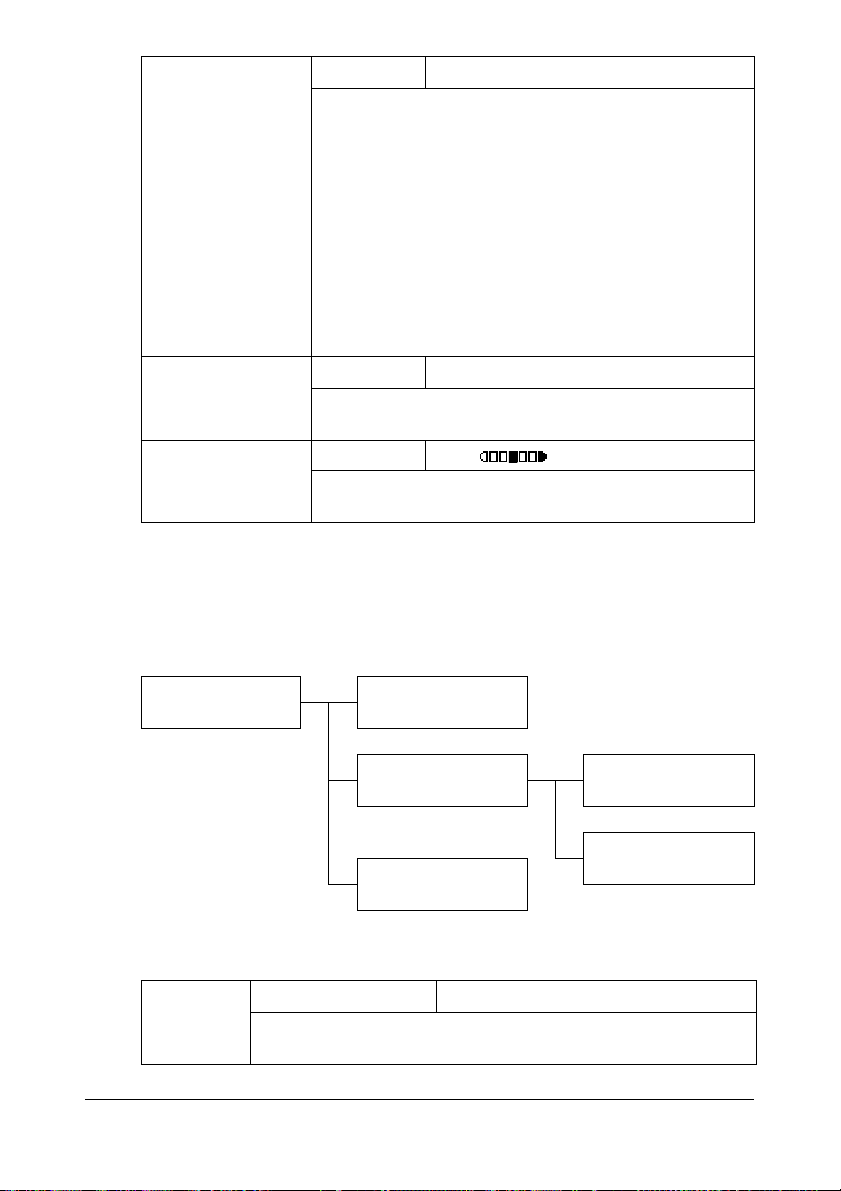
taille
fichier
Options
Pour limiter ou non la taille de fichier pour les données
numérisées en pièces jointes d’e-mail.
Non Division / Division
Division : pour sélectionner une taille de fichier
maximum entre
dépasse la taille maximum autorisée, il est divisé en
plusieurs fichiers attachés en pièces jointes.
1 et 10 Mo. Si le fichier à envoyer
" Pour recevoir plusieurs fichiers en pièces
jointes, une application de messagerie
compatible avec des transmissions divisées est
requise.
Priorité
Qualité
Niveau dens.
Options
Pour sélectionner une qualité d’image à utiliser par
défaut pour la numérisation.
Options
Pour sélectionner une densité d’image à utiliser par
défaut pour la numérisation.
Mix / Texte / Photo
(clair) (foncé)
Menu Impress. directe
" Cette option de menu apparaît quand Active est sélectionné dans
le menu
direct
Utilitaire/Gestion admin../app-photo
.
Impress. directe Qualité Image
Format papier Papier Bac1
Papier Bac2
Mise en pge N-UP
" Les paramètres par défaut définis en usine apparaissent en gras..
Qualité
Image
Options
Pour sélectionner la qualité d’image à appliquer en impression
directe à partir d’un appareil photo numérique.
Norm. / Fin
Présentation du menu de configuration54
Page 69
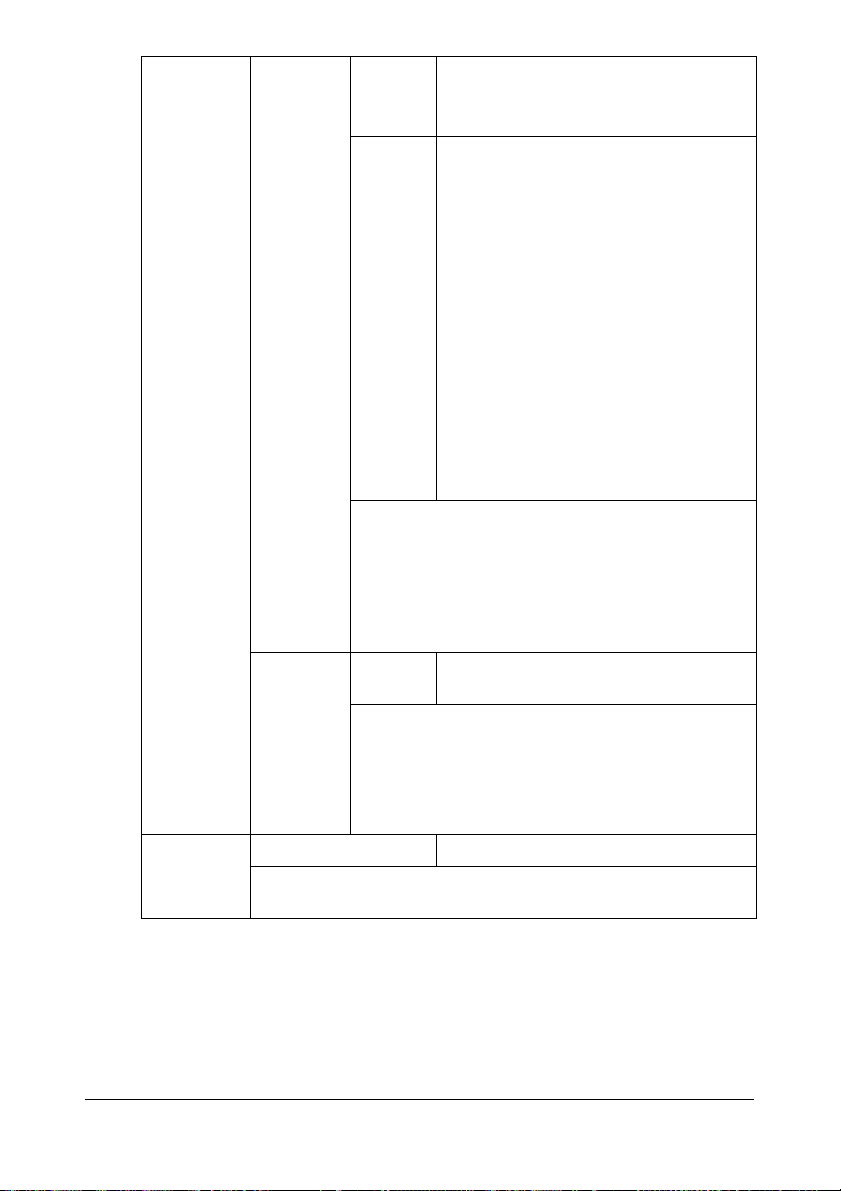
Format
papier
Mise en
pge N-UP
Papier
Bac1
Type de
support
Papier standard / Epais /
Epais2 / Etiquettes / Carte /
Brillant / Brillant2
Format
papier
Quand une option autre que Carte
est sélectionnée :
Letter / A4 / A5
/ Statement / B5
Quand l’option Carte est
sélectionnée :
Letter / A4 / A5 /
Statement / B5 / Carte Japon
100×148
Quand l’option Brillant ou
Brillant2 est sélectionnée : Letter / A4 / A5 / Statement / B5
/ Format photo 4X6 / Format
photo 10X15 / LTR 2UP Special / A4 4UP Special / A4
2UP Special
Pour sélectionner le type de support et le format
papier pour une impression directe à partir d’un
appareil photo en utilisant le Bac 1.
Quand un type de support est sélectionné, un
écran affiche les formats papier disponibles pour
ce type de support.
Papier
Bac2
Options
Pour sélectionner le nombre d’images à imprimer sur une page
en impression directe à partir d’un appareil photo.
Format
papier
Pour sélectionner le format papier pour une
impression directe à partir d’un appareil photo en
utilisant le Bac 2.
Seul du papier standard peut être chagé dans le
Bac 2.
Letter / A4
1 / 2 / 3 / 4 / 6 / 8
Présentation du menu de configuration
55
Page 70
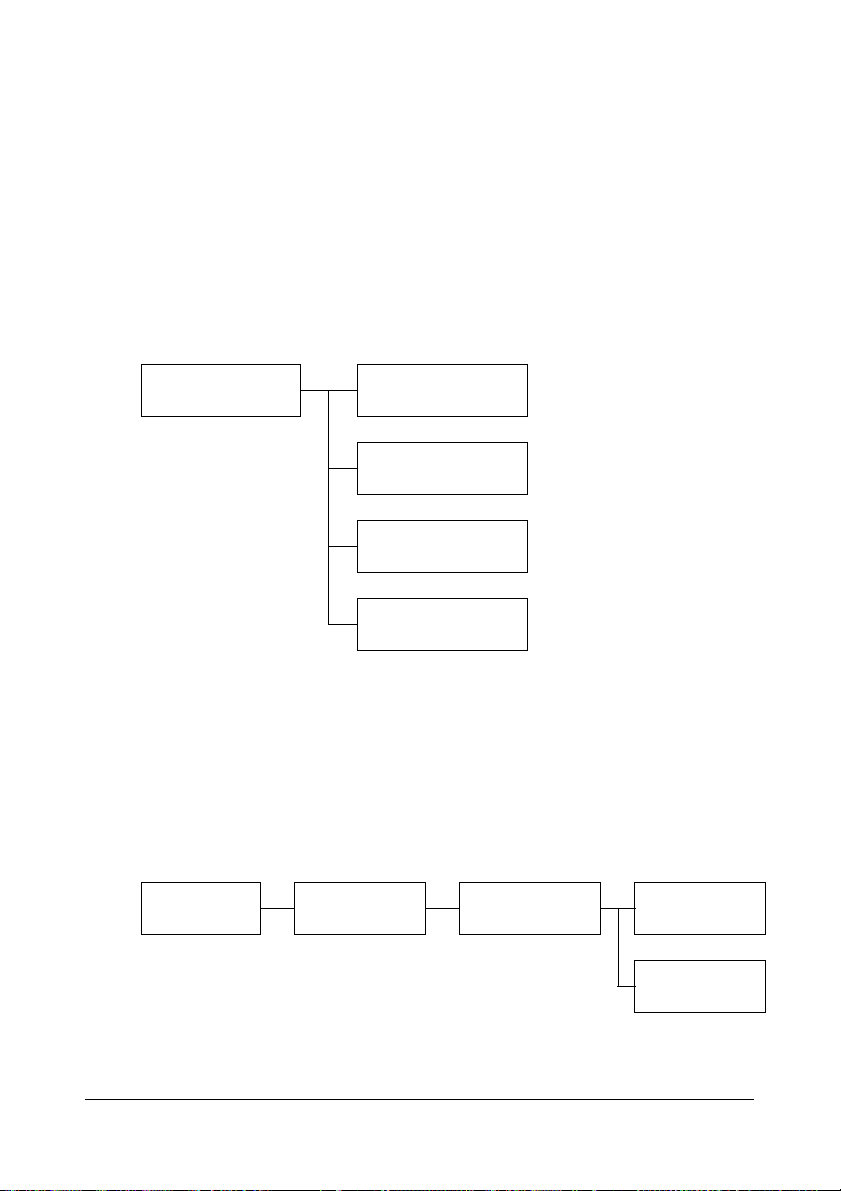
Menu impression PS/PCL
Pour afficher le menu Impression PS/PCL, sélectionnez impression PS/
PCL
dans le menu principal (mode Copie) et appuyez sur la touche Select.
Ce menu vous permet d’imprimer ou de supprimer des travaux stockés sur le
disque dur (en option) de la machine et de modifier divers paramètres
d’impression PS/PCL.
La structure du menu Impression PS/PCL se présente comme indiqué
ci-après.
" Pour revenir au menu précédant le menu Impression PS/PCL, appuyez sur la
touche Retour (si vous appuyez sur la touche Retour alors que vous
définissez des paramètres, ceux-ci ne seront pas enregistrés).
impression PS/PCL
Menu Verif/Impr
Menu Papier
Menu Qualite
Menu Defaut Sys.
*1
*1
"
Cette option de menu n’apparaît que si un disque dur en option est installé.
Menu Verif/Impr
Ce menu vous permet d’imprimer ou de supprimer des travaux stockés sur le
disque dur (en option) de la machine.
" Cette option de menu n’apparaît que si un disque dur en option est installé.
Menu Verif/
Impr
(nom de
l’utilisateur)
(nom du travail) Imprimer
Supprimer
Menu impression PS/PCL56
Page 71
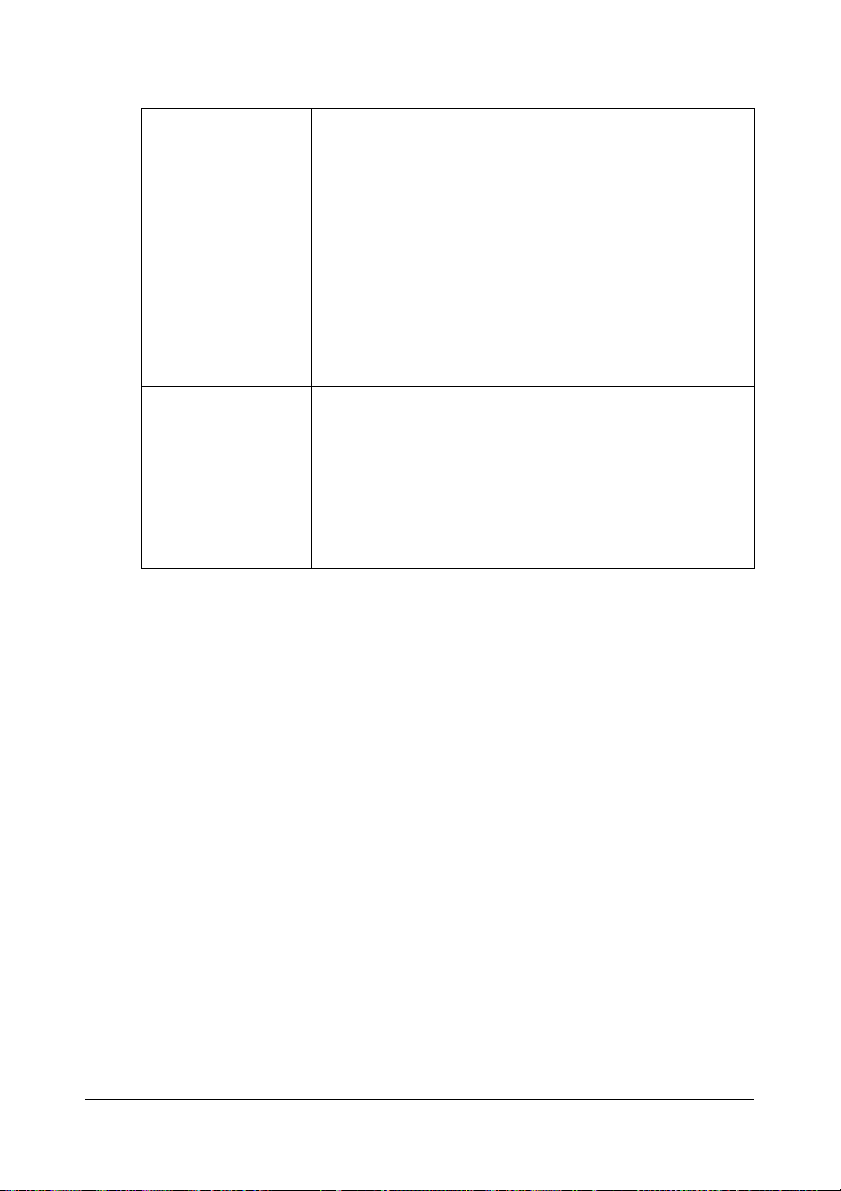
" Si aucun travail n’est stocké sur le disque dur, le message 0 Travail
Stocke
s’affiche lors de la sélection du Menu Verif/Impr.
Imprimer
Supprimer
Pour imprimer le travail sélectionné, procédez comme
suit :
1. Si un mot de passe a été spécifié pour le
travail sélectionné, saisissez ce mot de
passe et appuyez sur la touche Select.
2. Spécifiez le nombre de copies (1 à 9999) et
appuyez sur la touche Select.
3. Pour imprimer des copies couleur, appuyez
sur la touche Envoi-Couleur. Pour imprimer
des copies monochromes, appuyez sur la
touche Envoi-N&B.
Pour supprimer le travail sélectionné, procédez
comme suit :
1. Si un mot de passe a été spécifié pour le
travail sélectionné, saisissez ce mot de
passe et appuyez sur la touche Select.
2. Affichez Oui et appuyez sur la touche
Select.
Menu impression PS/PCL
57
Page 72

Menu Papier
Menu Papier Paramet. bac Papier Bac1 Format pap.
Bac1
Type media
Bac1
Papier Bac2 Format pap.
Bac2
Type media
Bac2
Papier Bac3
*1
Type media
Bac3
Chaînage Bacs
Config. Bacs Mode Conf. Bacs
Bac Logique 0
Recto-Verso
Copies
Assembler
•
•
•
•
Bac Logique 9
*2
Menu impression PS/PCL58
Page 73
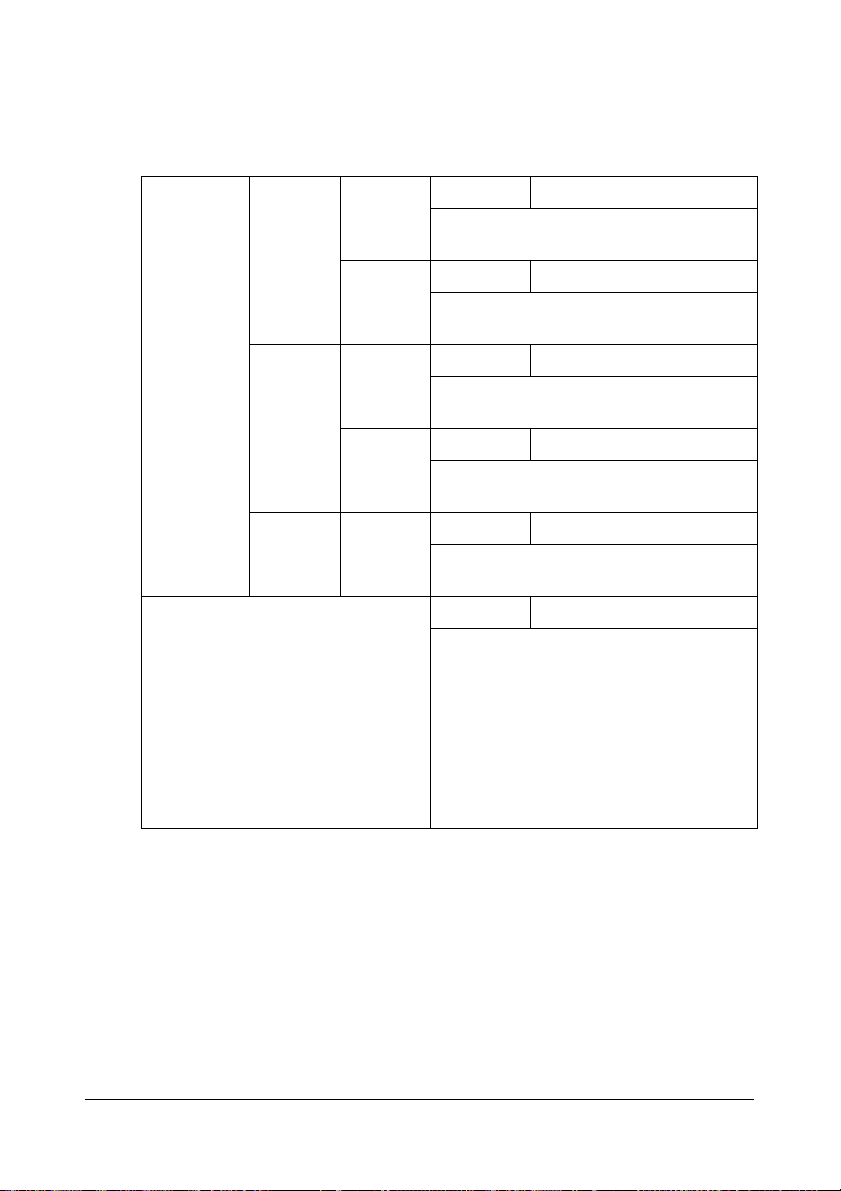
*1
"
Cette option de menu n’apparaît que si un chargeur papier inférieur (en
option) est installé.
*2
Cette option de menu n’apparaît que si un disque dur en option est installé.
" Les paramètres par défaut définis en usine apparaissent en gras.
Paramet.
bac
Papier
Bac1
Papier
Bac2
Papier
Bac3
Chaînage Bacs
Format
pap.
Bac1
Type
media
Bac1
Format
pap.
Bac2
Type
media
Bac2
Type
media
Bac3
Options
Pour activer ou désactiver le paramètre
Tout Format papier pour le Bac 1.
Options
Pour activer ou désactiver le paramètre
Tout Type de support pour le Bac 1.
Options
Pour activer ou désactiver le paramètre
Tout Format papier pour le Bac 2.
Options
Pour activer ou désactiver le paramètre
Tout Type de support pour le Bac 2.
Options
Pour activer ou désactiver le paramètre
Tout Type de support pour le Bac 3.
Options
Active
contient plus de papier, un bac contenant le même format de papier est
automatiquement sélectionné afin que
l’impression puisse se poursuivre.
Active / Desactive
Active / Desactive
Active / Desactive
Active / Desactive
Active / Desactive
Active / Desactive
: lorsque le bac spécifié ne
Desactive : lorsque le bac spécifié
ne contient plus de papier, l’impression
s’arrête.
Menu impression PS/PCL
59
Page 74

Config.
Bacs
Mode Conf.
Bacs
Bac Logique
0 à 9
Options
Pour activer ou désactiver la fonction de
Chaînage de bacs.
Options
Active / Desactive
Bac Physique 1/ Bac
Physique 2/
Bac
Physique 3
Pour sélectionner le bac à utiliser pour
imprimer un travail commandé par un
pilote d’imprimante d’autre marque.
Recto-Verso
Copies
Options par défaut :
1
pour le Bac Logique 1 et Bac
Physique 2
Bac Physique
les autres bacs.
" Bac Physique 3 n’apparaît
que si un chargeur papier
inférieur en option est installé.
Options
Bord
sur les deux côtés de la feuille et de
manière à être reliées sur le bord long.
Bord Court : les pages s’impriment
sur les deux côtés de la feuille et de
manière à être reliées sur le bord court.
L’option spécifiée dans le pilote de
l’imprimante a priorité sur cette
sélection de menu.
Options
Pour spécifier le nombre de copies à
imprimer.
L’option spécifiée dans le pilote de
l’imprimante a priorité sur cette
sélection de menu.
Desactive / Bord
Long / Bord Court
Long : les pages s’impriment
1 à 9999 (Défaut : 1)
Menu impression PS/PCL60
Page 75

Assembler
Menu Qualité
Options
Active / Desactive
Pour activer ou désactiver l’impression
de copies assemblées (fonction Tri).
L’option spécifiée dans le pilote de
l’imprimante a priorité sur cette
sélection de menu.
Menu
Qualité
Mode
Couleur
Luminosité
Demi-Ton Rendu Image
Rendu Texte
Rendu
Graphique
Amelior.
Contour
Rendu Image
Rendu Texte
Rendu
Graphique
Force
Contour
Impr.
économique
Menu impression PS/PCL
61
Page 76

Parametre
PCL
Contraste
Rendu Image Source RVB
Rendu RVB
Gris RVB
Rendu Texte Source RVB
Rendu RVB
Gris RVB
Parametre
PS
Rendu
Graphique
Rendu Image Source RVB
Source RVB
Rendu RVB
Gris RVB
Rendu RVB
Gris RVB
Menu impression PS/PCL62
Page 77

Profil
Destinat.
Rendu Texte Source RVB
Rendu RVB
Gris RVB
Profil
Destinat.
Rendu
Graphique
Simulation Profil
Etalonnage Etalonnage
Ton
Source RVB
Rendu RVB
Gris RVB
Profil
Destinat.
Simul
Essai
Simulation
Gris CMJN
Menu impression PS/PCL
63
Page 78

Densite
CMJN
Cyan Clair
Moyen
Obscur
Magenta Clair
Moyen
Obscur
Jaune Clair
Moyen
Séparation
Coul.
Obscur
Noir Clair
Moyen
Obscur
Menu impression PS/PCL64
Page 79

" Les paramètres par défaut définis en usine apparaissent en gras.
Mode
Couleur
Luminosité
Demi-Ton Rendu Image
Options
Couleur
Niveaux gris : les pages s’impriment en noir et blanc.
Options
Vous pouvez régler la luminosité de l’image imprimée.
: les pages s’impriment en couleur.
Couleur/Niveaux gris
+15%/+10%/+5%/0%/-5%/-10%/
-15%
Options
Pour sélectionner le mode de restitution
des demi-tons dans des images.
Dessin filaire : restitution des
demi-tons de haute précision.
Détail : restitution des demi-tons très
détaillée.
Lissage : restitution des demi-tons avec
dégradés homogènes.
Dessin filaire/
Détail/Lissage
Menu impression PS/PCL
65
Page 80
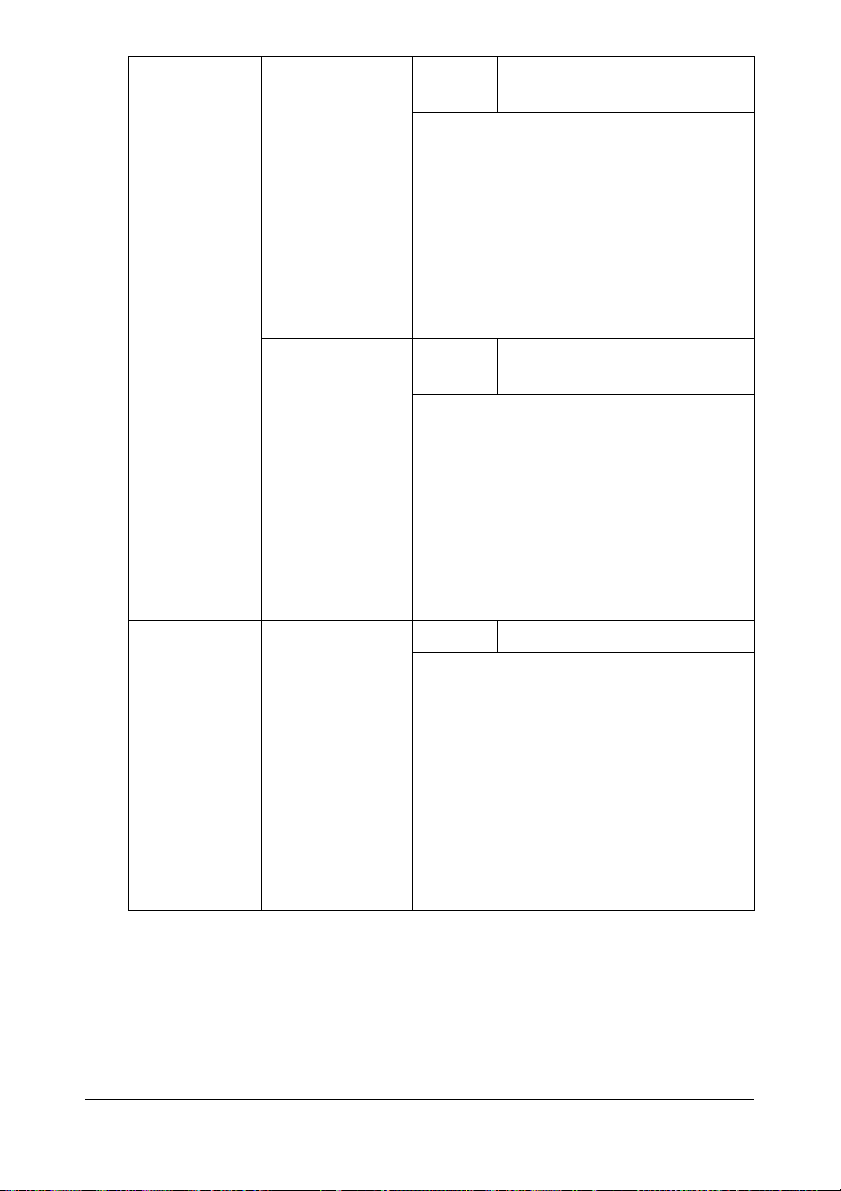
Amelior.
Contour
Rendu Texte
Rendu
Graphique
Rendu Image
Options
Dessin filaire/
Détail/Lissage
Pour sélectionner le mode de restitution
des demi-tons dans du texte.
Dessin filaire : restitution des
demi-tons de haute précision.
Détail : restitution des demi-tons très
détaillée.
Lissage : restitution des demi-tons avec
dégradés homogènes.
Options
Dessin filaire/
Détail/Lissage
Pour sélectionner le mode de restitution
des demi-tons dans des dessins.
Dessin filaire : restitution des
demi-tons de haute précision.
Détail : restitution des demi-tons très
détaillée.
Lissage : restitution des demi-tons avec
dégradés homogènes.
Options
Pour activer ou désactiver le renforcement
des coutours d’image.
Active/Desactive
Active : les contours sont renforcés.
Desactive : les contours ne sont pas
renforcés.
" Si l’option Active est
sélectionnée pour Impr.
economique
peuvent pas être renforcés.
Menu impression PS/PCL66
, les contours ne
Page 81

Force
Contour
Rendu Texte
Options
Pour activer ou désactiver le renforcement
des coutours de texte.
Active : les contours sont renforcés.
Desactive : les contours ne sont pas
renforcés.
Active/Desactive
" Si l’option Active est
sélectionnée pour Impr.
Rendu
Graphique
economique
peuvent pas être renforcés.
Options
Pour activer ou désactiver le renforcement
des coutours de dessin.
Active : les contours sont renforcés.
Desactive : les contours ne sont pas
renforcés.
Active/Desactive
, les contours ne
" Si l’option Active est
sélectionnée pour
economique
peuvent pas être renforcés.
Options
Pour sélectionner le degré de renforcement des contours.
Desactive/Léger/Moyen/Fort
Impr.
, les contours ne
Desactive : les contours ne sont pas renforcés.
Léger : les contours sont faiblement renforcés.
Moyen : les contours sont moyennement renforcés.
Fort : les contours sont renforcés au maximum.
" Si l’option Desactive est sélectionnée, les contours
ne sont pas renforcés, même si une option du menu
Amelior. Contour est Active.
Menu impression PS/PCL
67
Page 82
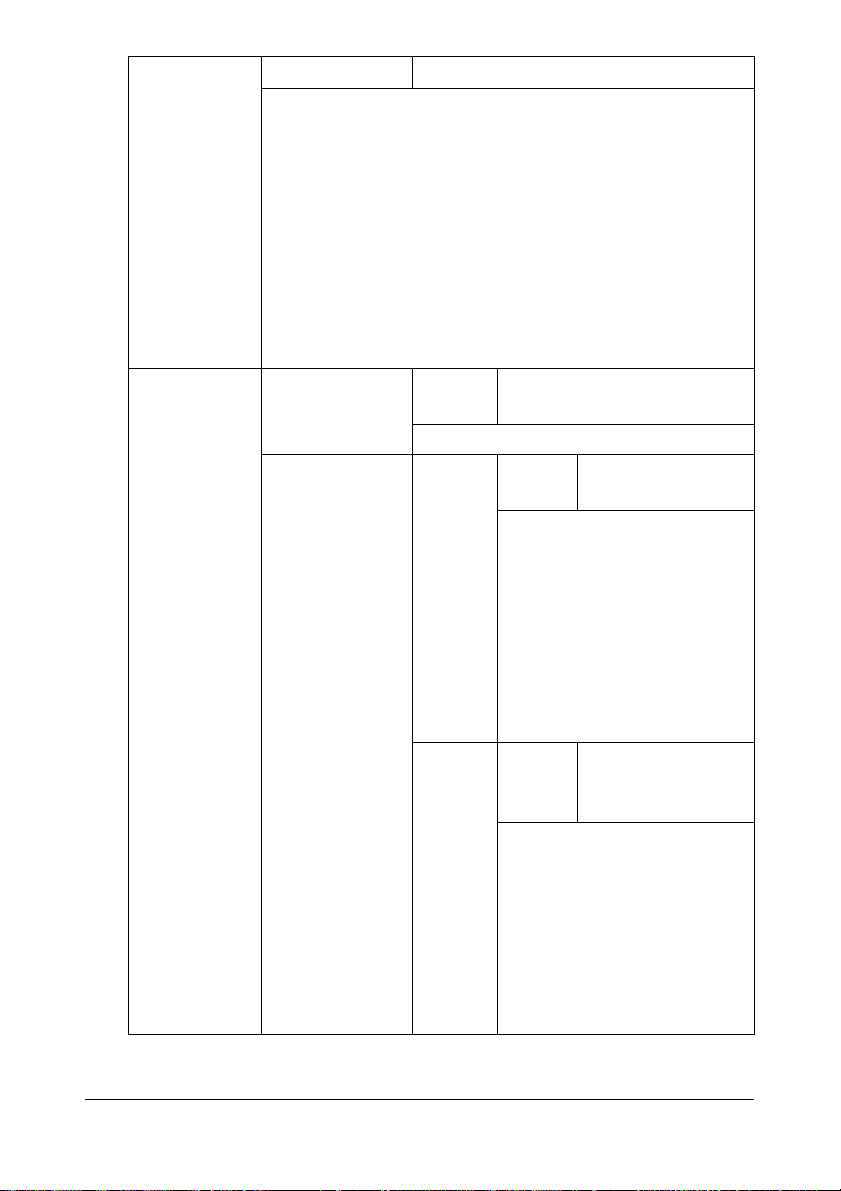
Impr.
economique
Paramètre
PCL
Options
Pour activer ou désactiver l’impression faible densité par
réduction de la quantité de toner utilisée.
Active/Desactive
Active : la quantité de toner utilisée pour imprimer est
réduite.
Desactive : la quantité de toner utilisée pour imprimer
n’est pas réduite.
" Si l’option Active est sélectionnée, les contours ne
sont pas renforcés, même si l’option Active est
sélectionnée pour
Graphique
Contraste
Rendu Image Source
Rendu Image et Rendu
dans le menu Ammélior. Contour.
Options
+15%/+10%/+5%/0%/
-5%/-10%/-15%
Le contraste de l’image peut être réglé.
Options
RVB
Pour spécifier l’espace couleur
des données d’image RVB.
Couleur
périph./sRGB
Couleur périph. : aucun
espace couleur n’est spécifié.
Les profils de source RVB
téléchargés via Web-based
EpsonNet config sont
disponibles en tant que
SOURCE RVB.
Rendu
RVB
Options
Réaliste/
Photographique
Pour spécifier le rendu à
appliquer lors de la conversion
des données d’image RVB en
données CMJN.
Réaliste : pour produire des
couleurs vives.
Photographique : pour
produire un aspect plus brillant.
Menu impression PS/PCL68
Page 83
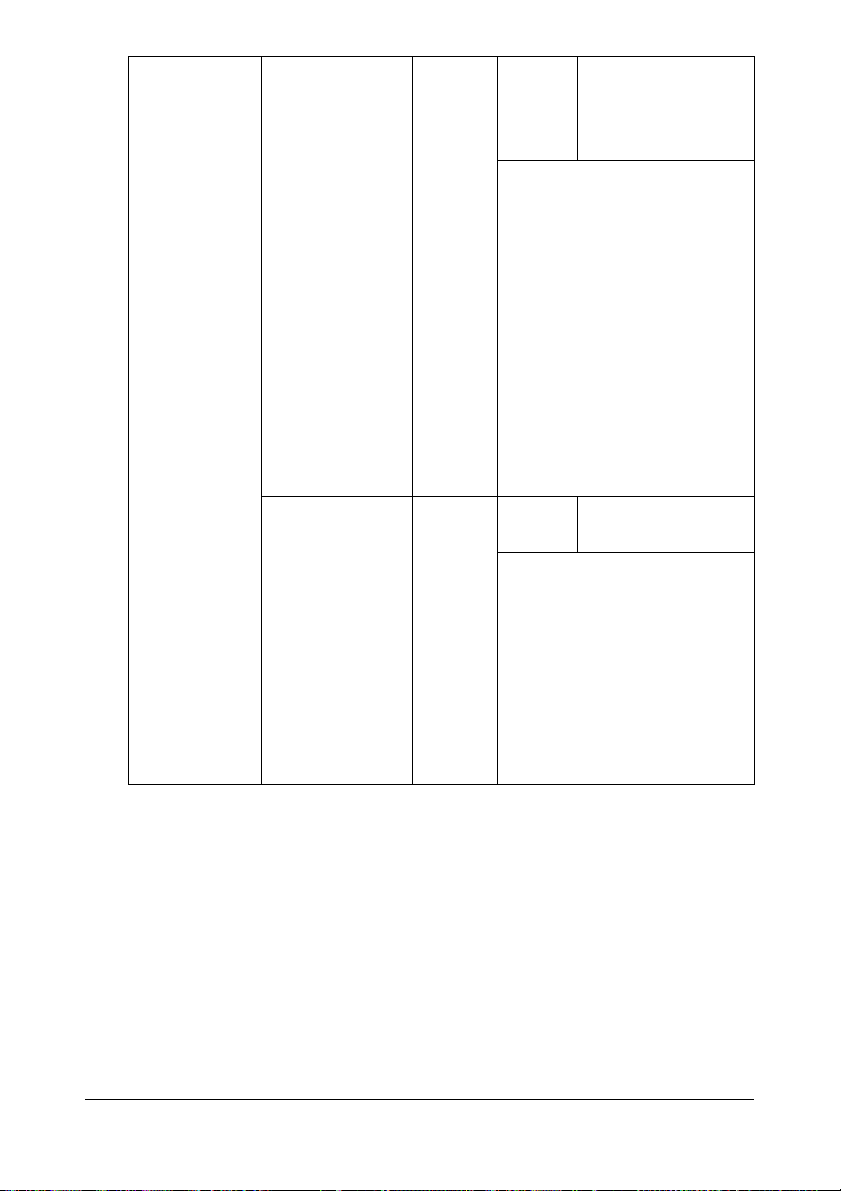
Gris
RVB
Rendu Texte Source
RVB
Options
Noir
composite/Noir
et gris/
Noir seul
Pour spécifier le mode de
reproduction du noir et des gris
dans les données d’image
RVB.
Noir composite : le noir
est reproduit à l’aide des
couleurs CMJN.
Noir et gris : le noir et
les gris sont reproduits en
utilisant du noir seulement.
Noir seul : le noir est
reproduit en utilisant du noir
seulement.
Options
Couleur
périph./sRGB
Pour spécifier l’espace couleur
des données de texte RVB.
Couleur périph. : aucun
espace couleur n’est spécifié.
Les profils de source RVB
téléchargés via Web-based
EpsonNet config sont
disponibles en tant que
SOURCE RVB.
Menu impression PS/PCL
69
Page 84
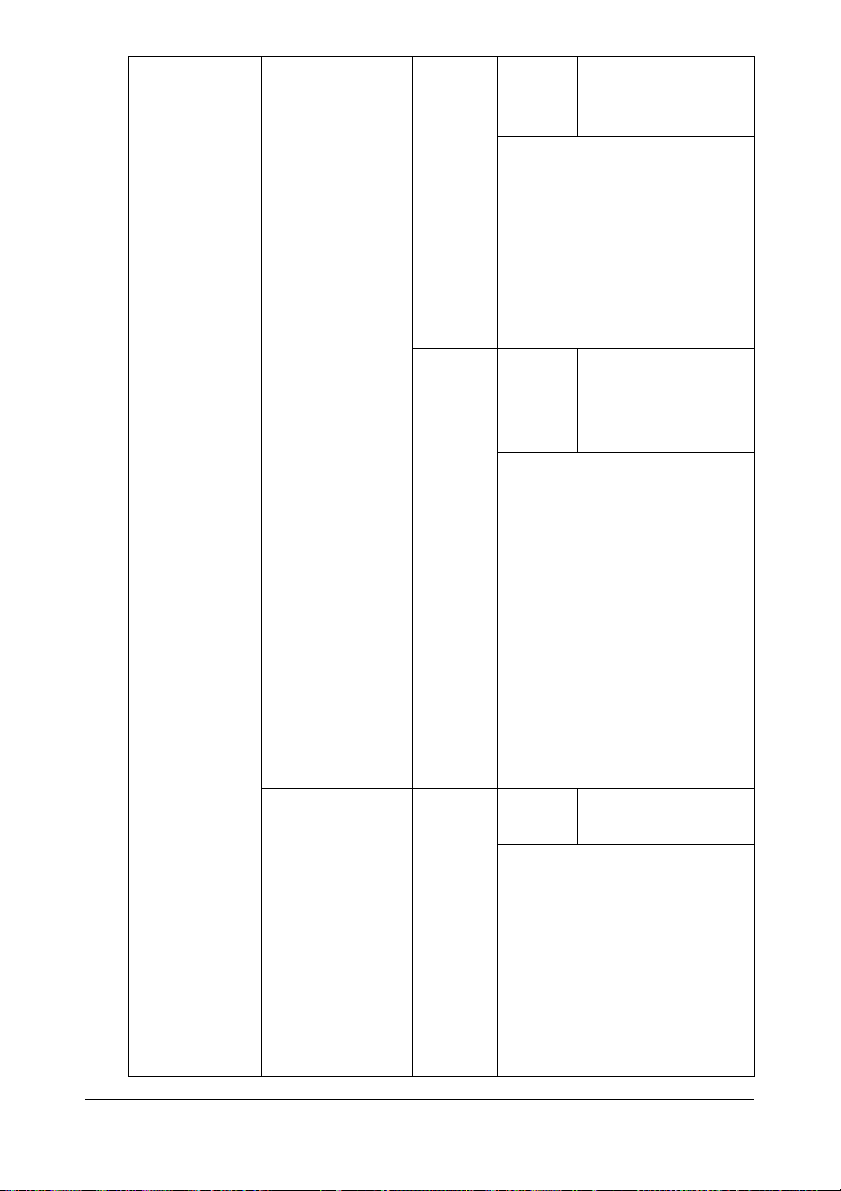
Rendu
RVB
Gris
RVB
Options
Réaliste/
Photographique
Pour spécifier le rendu à
appliquer lors de la conversion
des données de texte RVB en
données CMJN.
Réaliste : pour produire des
couleurs vives.
Photographique : pour
produire un aspect plus brillant.
Options
Noir
composite/Noir
et gris/
Noir seul
Pour spécifier le mode de
reproduction du noir et des gris
dans les données de texte
RVB.
Noir composite : le noir
est reproduit à l’aide des
couleurs CMJN.
Noir et gris : le noir et
les gris sont reproduits en
utilisant du noir seulement.
Rendu
Graphique
Source
RVB
Menu impression PS/PCL70
Noir seul : le noir est
reproduit en utilisant du noir
seulement.
Options
Couleur
périph./sRGB
Pour spécifier l’espace couleur
des données graphiques RVB.
Couleur périph. : aucun
espace couleur n’est spécifié.
Les profils de source RVB
téléchargés via Web-based
EpsonNet config sont
disponibles en tant que
SOURCE RVB.
Page 85
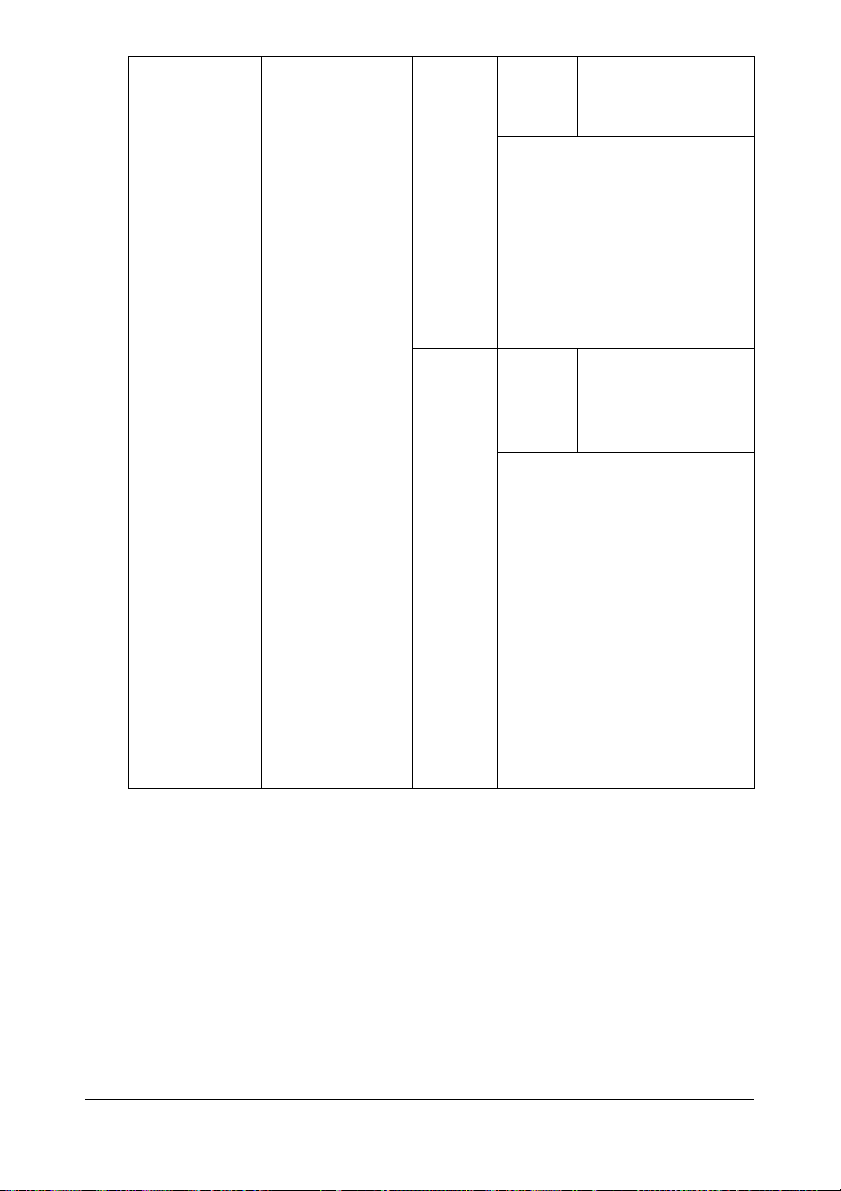
Rendu
RVB
Gris
RVB
Options
Réaliste/
Photographique
Pour spécifier le rendu à
appliquer lors de la conversion
des données graphiques RVB
en données CMJN.
Réaliste : pour produire des
couleurs vives.
Photographique : pour
produire un aspect plus brillant.
Options
Noir
composite/Noir
et gris/
Noir seul
Pour spécifier le mode de
reproduction du noir et des gris
dans les données graphiques
RVB.
Noir composite : le noir
est reproduit à l’aide des
couleurs CMJN.
Noir et gris : le noir et
les gris sont reproduits en
utilisant du noir seulement.
Menu impression PS/PCL
Noir seul : le noir est
reproduit en utilisant du noir
seulement.
71
Page 86

Parametre PSRendu Image Source
RVB
Rendu
RVB
Options
Couleur
périph./sRGB/
AppleRGB/
AdobeRGB1998/
ColorMatchRGB/
BlueAdjustRGB
Pour spécifier l’espace couleur
des données d’image RVB.
Couleur périph. : aucun
espace couleur n’est spécifié.
Les profils de source RVB
téléchargés via Web-based
EpsonNet config sont
disponibles en tant que
SOURCE RVB.
Options
Réaliste/Photographique/
Couleur relative/Couleur
absolue
Pour spécifier le rendu à
appliquer lors de la conversion
des données d’image RVB en
données CMJN.
Réaliste : pour produire des
couleurs vives.
Photographique : pour
produire un aspect plus brillant.
Couleur relative : pour
appliquer une couleur relative
au profil de source RVB.
Couleur absolue : pour
appliquer une couleur absolue
au profil de source RVB.
Menu impression PS/PCL72
Page 87
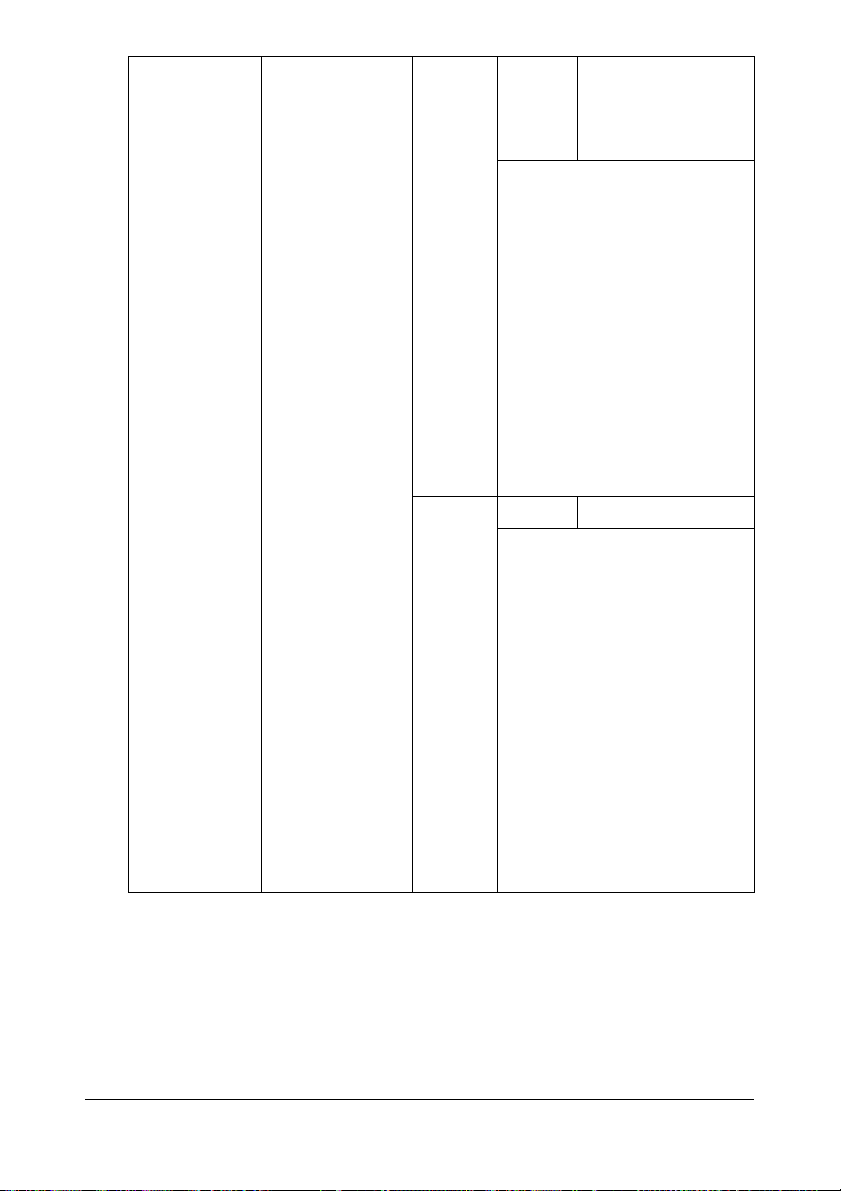
Gris
RVB
Profil
Destinat.
Options
Noir
composite/Noir
et gris/
Noir seul
Pour spécifier le mode de
reproduction du noir et des gris
dans les données d’image
RVB.
Noir composite : le noir
est reproduit à l’aide des
couleurs CMJN.
Noir et gris : le noir et
les gris sont reproduits en
utilisant du noir seulement.
Noir seul : le noir est
reproduit en utilisant du noir
seulement.
Options
Pour spécifier le profil de
destination.
Auto
Auto : un profil de destination
que la machine adapte
automatiquement est
sélectionné en fonction de la
correspondance couleurs, des
demi-tons et autres profils
spécifiés.
Les profils de destination
téléchargés via Download
Manager ou Web-based
EpsonNet config sont
disponibles en tant que
PROFIL DESTINAT.
Menu impression PS/PCL
73
Page 88
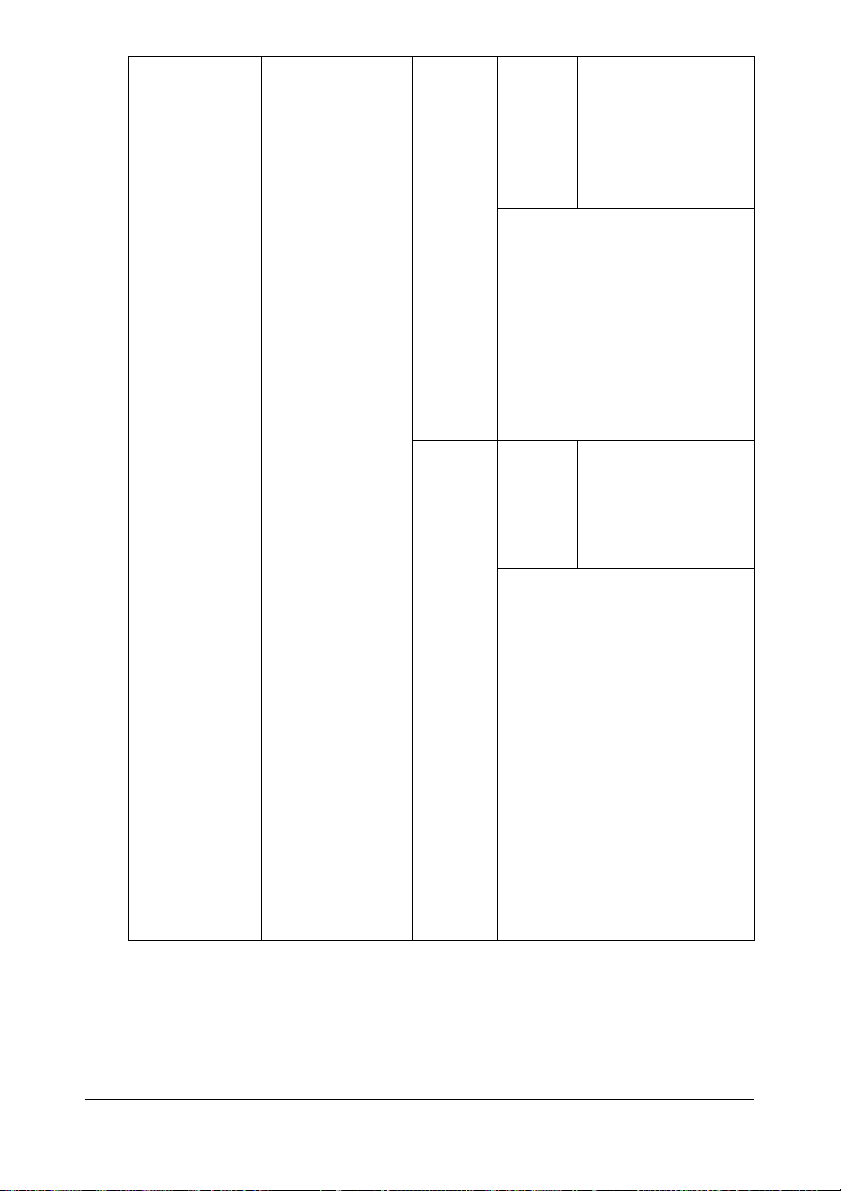
Rendu Texte Source
RVB
Rendu
RVB
Options
Couleur
périph./sRGB/
AppleRGB/
AdobeRGB1998/
ColorMatchRGB/
BlueAdjustRGB
Pour spécifier l’espace couleur
des données de texte RVB.
Couleur périph. : aucun
espace couleur n’est spécifié.
Les profils de source RVB
téléchargés via Web-based
EpsonNet config sont
disponibles en tant que
SOURCE RVB.
Options
Réaliste/Photographique/
Couleur relative/Couleur
absolue
Pour spécifier le rendu à
appliquer lors de la conversion
des données de texte RVB en
données CMJN.
Réaliste : pour produire des
couleurs vives.
Photographique : pour
produire un aspect plus brillant.
Couleur relative : pour
appliquer une couleur relative
au profil de source RVB.
Couleur absolue : pour
appliquer une couleur absolue
au profil de source RVB.
Menu impression PS/PCL74
Page 89
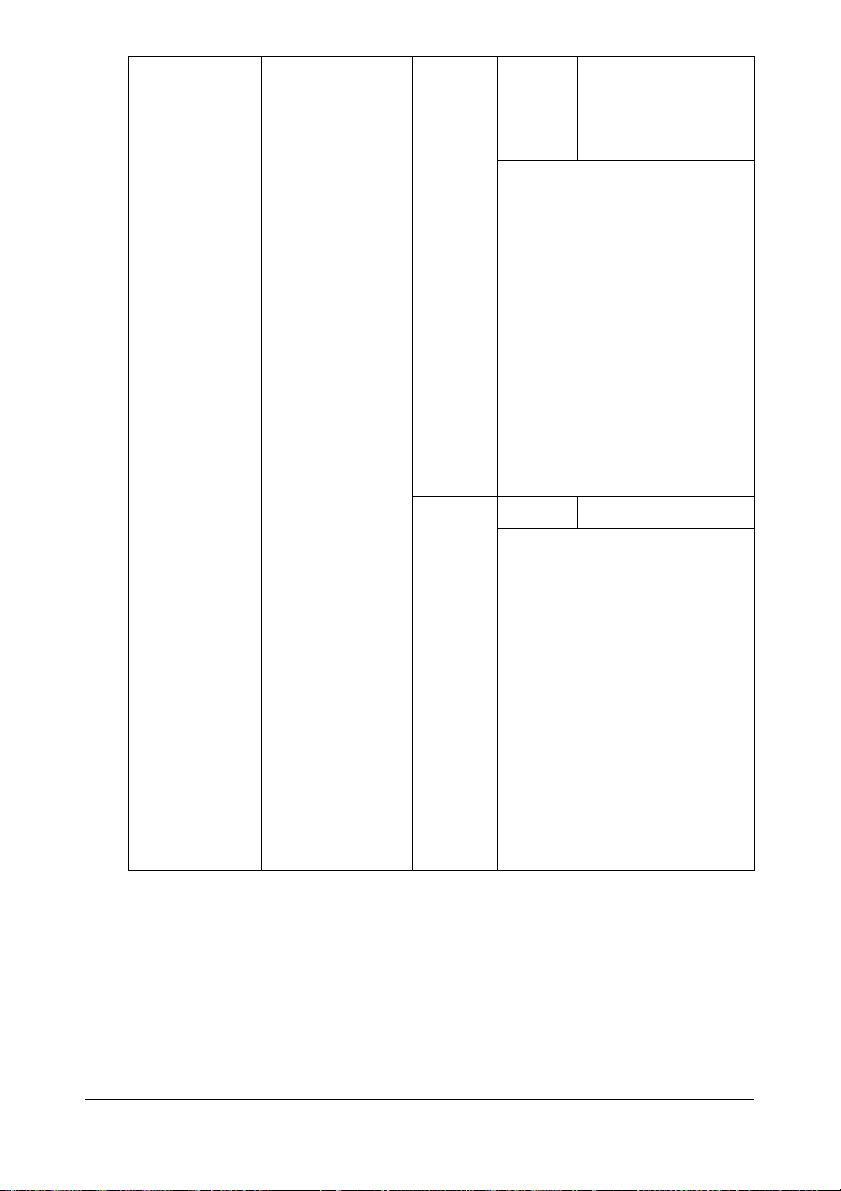
Gris
RVB
Profil
Destinat.
Options
Noir
composite/Noir
et gris/
Noir seul
Pour spécifier le mode de
reproduction du noir et des gris
dans les données de texte
RVB.
Noir composite : le noir
est reproduit à l’aide des
couleurs CMJN.
Noir et gris : le noir et
les gris sont reproduits en
utilisant du noir seulement.
Noir seul : le noir est
reproduit en utilisant du noir
seulement.
Options
Pour spécifier le profil de
destination.
Auto
Auto : un profil de destination
que la machine adapte
automatiquement est
sélectionné en fonction de la
correspondance couleurs, des
demi-tons et autres profils
spécifiés.
Les profils de destination
téléchargés via Web-based
EpsonNet config sont
disponibles en tant que
PROFIL DESTINAT.
Menu impression PS/PCL
75
Page 90

Rendu
Graphique
Source
RVB
Rendu
RVB
Options
Couleur
périph./sRGB/
AppleRGB/
AdobeRGB1998/
ColorMatchRGB/
BlueAdjustRGB
Pour spécifier l’espace couleur
des données graphiques RVB.
Couleur périph. : aucun
espace couleur n’est spécifié.
Les profils de source RVB
téléchargés via Web-based
EpsonNet config sont
disponibles en tant que
SOURCE RVB.
Options
Réaliste/Photographique/
Couleur relative/Couleur
absolue
Pour spécifier le rendu à
appliquer lors de la conversion
des données graphiques RVB
en données CMJN.
Réaliste : pour produire des
couleurs vives.
Photographique : pour
produire un aspect plus brillant.
Couleur relative : pour
appliquer une couleur relative
au profil de source RVB.
Couleur absolue : pour
appliquer une couleur absolue
au profil de source RVB.
Menu impression PS/PCL76
Page 91

Gris
RVB
Profil
Destinat.
Options
Noir
composite/Noir
et gris/
Noir seul
Pour spécifier le mode de
reproduction du noir et des gris
dans les données graphiques
RVB.
Noir composite : le noir
est reproduit à l’aide des
couleurs CMJN.
Noir et gris : le noir et
les gris sont reproduits en
utilisant du noir seulement.
Noir seul : le noir est
reproduit en utilisant du noir
seulement.
Options
Pour spécifier le profil de
destination.
Auto
Auto : un profil de destination
que la machine adapte
automatiquement est
sélectionné en fonction de la
correspondance couleurs, des
demi-tons et autres profils
spécifiés.
Les profils de destination
téléchargés via Web-based
EpsonNet config sont
disponibles en tant que
PROFIL DESTINAT.
Menu impression PS/PCL
77
Page 92

Simulation Pro-
fil
Simul
Essai
Simulation
Options
Aucun/SWOP/
Euroscale/
CommercialPress/TOYO/DIC
Pour spécifier le profil de
simulation.
Aucun : aucun profil de
simulation n’est spécifié.
Les profils de simulation
téléchargés via Web-based
EpsonNet config sont
disponibles en tant que
PROFIL SIMUL
Options
Couleur relative/Couleur
absolue
Pour spécifier le rendu du profil
de simulation.
Couleur relative : pour
appliquer une couleur relative
au profil de simulation.
Couleur absolue : pour
appliquer une couleur absolue
au profil de simulation.
Menu impression PS/PCL78
Page 93

Etalonnage Etalonnage
Ton
Gris
CMJN
Options
Noir
composite/Noir
et gris/
Noir seul
Pour spécifier le mode de
reproduction du noir et des gris
à l’aide des couleurs CMJN.
Noir composite : le noir
est reproduit à l’aide des
couleurs CMJN.
Noir et gris : le noir et
les gris sont reproduits en
utilisant du noir seulement.
Noir seul : le noir est
reproduit en utilisant du noir
seulement.
Options
Active
appliqués.
Active/Desactive
: les réglages d’image sont
Desactive : les réglages d’image ne
sont pas appliqués.
Menu impression PS/PCL
79
Page 94

Séparation Coul.
Densite CMJN Cyan/
Magenta/
Jaune/
Noir
Clair
Moyen
Options
+3/+2/
+1/0/
-1/-2/
-3
La densité des
couleurs claires dans
les images peut être
ajustée.
Options
+3/+2/
+1/0/
-1/-2/
-3
La densité des
couleurs moyennes
dans les images peut
être ajustée.
Obscur
Options
+3/+2/
+1/0/
-1/-2/
-3
La densité des
couleurs foncées
dans les images peut
être ajustée.
Options
Active
d’une page couleur est séparé en quatre pages couleur pour
le jaune, le magenta, le cyan et le noir respectivement,
imprimées chacune dans des dégradés de noir. L’ordre
d’impression est : jaune, magenta, cyan et noir.
: la séparation couleur est effectuée ; le contenu
Active/Desactive
Desactive : la séparation couleur n’est pas effectuée. La
séparation couleur s’effectue normalement.
Menu impression PS/PCL80
Page 95

Menu Défaut Sys.
Menu Defaut
Sys.
Emulation Emul. Par
Defaut
POSTSCRIPT Delai
PCL Formatage
Attente
Page
Erreurs PS
Protocole
PS
CR/LF
Lignes Par
Page
Source
Polices
Numéro
Police
Espacement
(Taille
Point)
Papier Papier Par
Menu impression PS/PCL
Def.
Format
Papier
Personnalise
Type media
Jeu
Symboles
81
Page 96
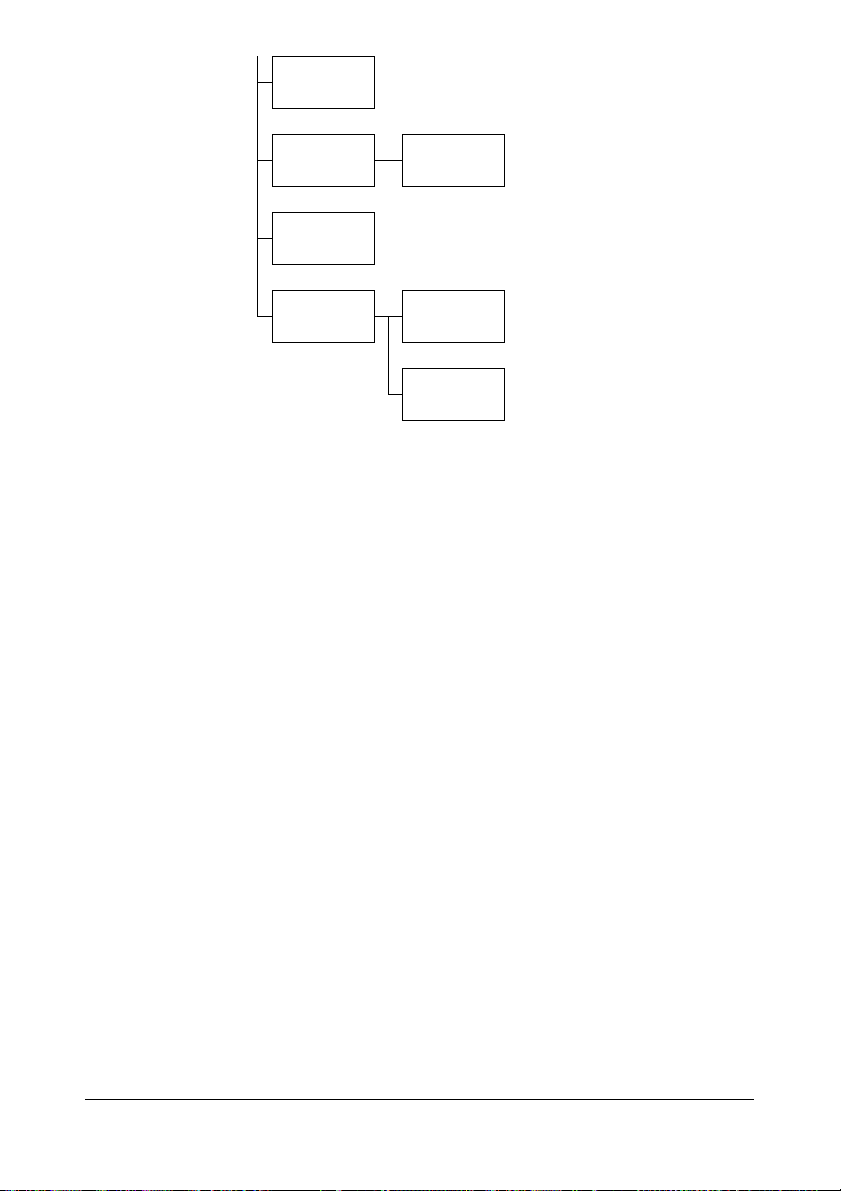
Page Niveau
Gris
"
Options
d’init.
Tps Stock
*1
Trav
Format HDD
*1
Cette option de menu n’apparaît que si un disque dur en option est installé.
*1
Imprim. Pge
Init
Utilisateur Seul
Tout
Menu impression PS/PCL82
Page 97
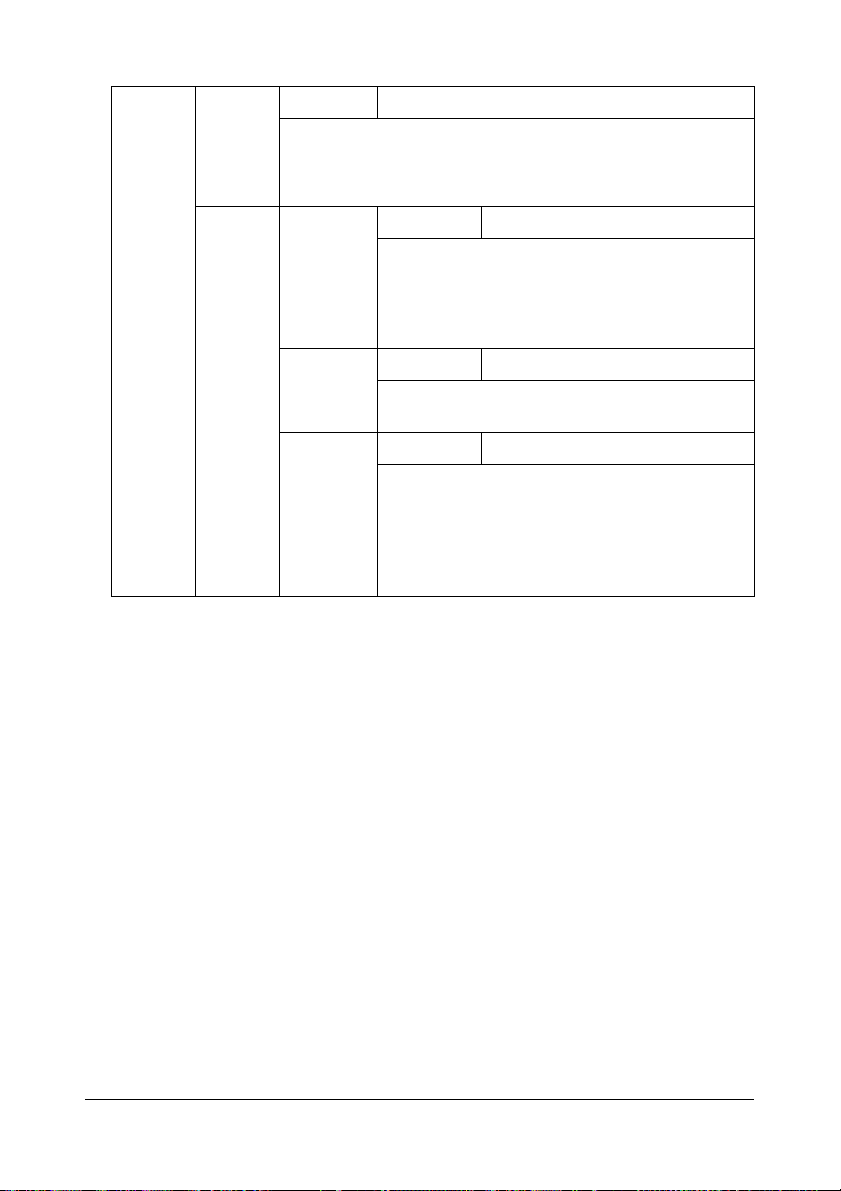
" Les paramètres par défaut définis en usine apparaissent en gras.
Emulation
Emul.
Par
Defaut
POSTSCRIPT
Options
Pour spécifier le langage d’émulation de la machine.
Auto/POSTSCRIPT/PCL
Auto : la machine sélectionne automatiquement le
langage d’émulation à partir du flux de données.
Delai
Attente
Options
Pour spécifier le délai au bout duquel une
erreur est détectée en tant qu’erreur
PostScript.
0 à 300 (Défaut : 0)
0 : aucun délai n’est fixé.
Page
Erreurs
PS
Protocole PS
Options
Pour activer ou désactiver l’impression d’une
page d’erreur en cas d’erreur Postscript.
Options
Pour spécifier le protocole de transmission des
données pour un flux de données PostScript.
Active/Desactive
Auto/Normal/Binaire
Auto : la machine sélectionne
automatiquement un protocole approprié à
partir du flux de données.
Menu impression PS/PCL
83
Page 98
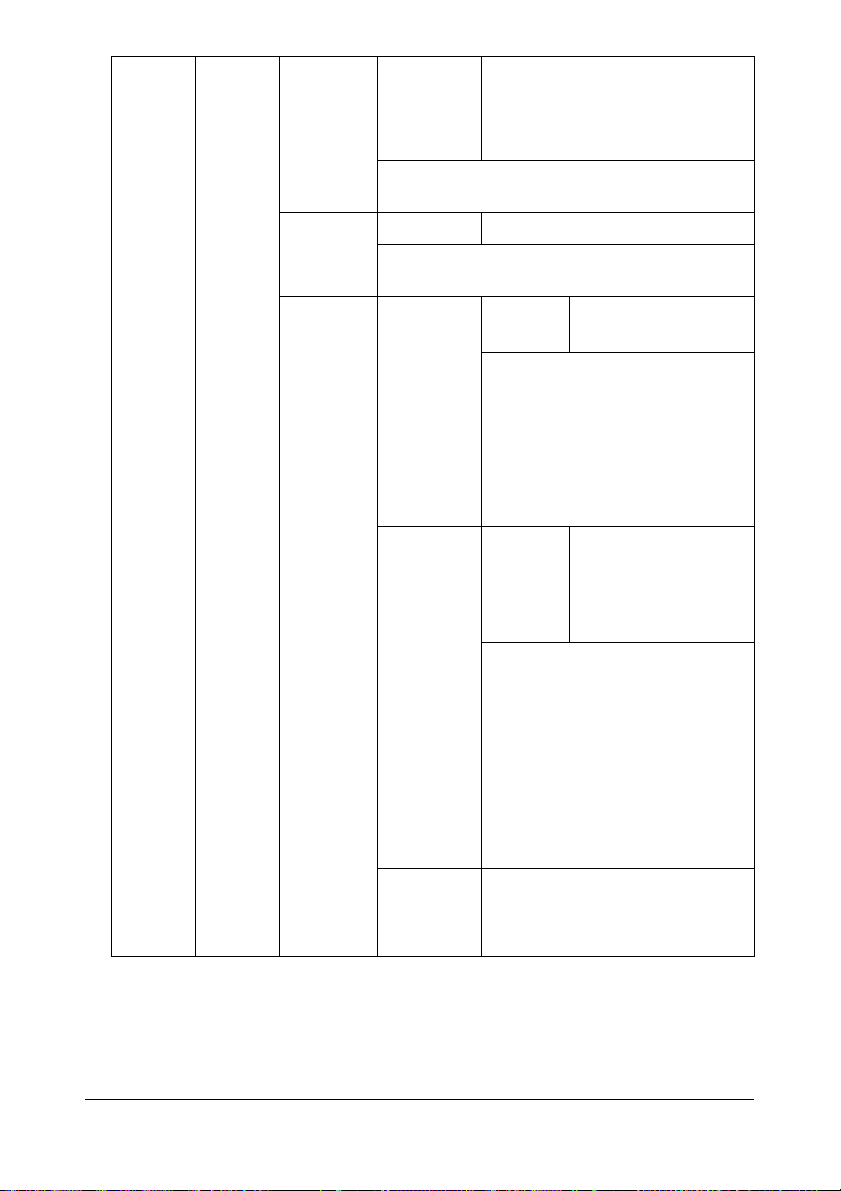
PCL Forma-
tage
CR/LF
Lignes
Par
Page
Source
Polices
Options
CR=CR LF=LF/CR=CRLF
LF=LF/CR=CR
LF=LFCR/CR=CRLF
LF=LFCR
Pour sélectionner les définitions de codes CR/
LF dans le langage PCL.
Options
Pour spécifier le nombre de lignes par page
dans le langage PCL.
Numéro
Police
Espacement
(Taille
Point)
5 à 128 (Défaut : 60)
Options
Pour spécifier la police par défaut
dans le langage PCL.
Les numéros de police affichés
correspondent à la liste des
polices PCL. Pour imprimer la
liste des polices, voir :
“Rapports”, page 24.
Options
Pour spécifier la taille de la police
dans le langage PCL.
0 à 102
(Défaut : 0)
0,44 à 99,99
(Défaut : 10,00)
(4,00 à 999,75
(Défaut :
12,00)
Jeu
Symboles
Numéro Police est
Si
sélectionné pour une police
bitmap, l’écran affiche
Espacement. Si Numéro
Police
une police contour, l’écran affiche
est sélectionné pour
Taille Point.
Pour spécifier le jeu de symboles
à utiliser avec le langage PCL.
Le jeu par défaut est
PC8.
Menu impression PS/PCL84
Page 99
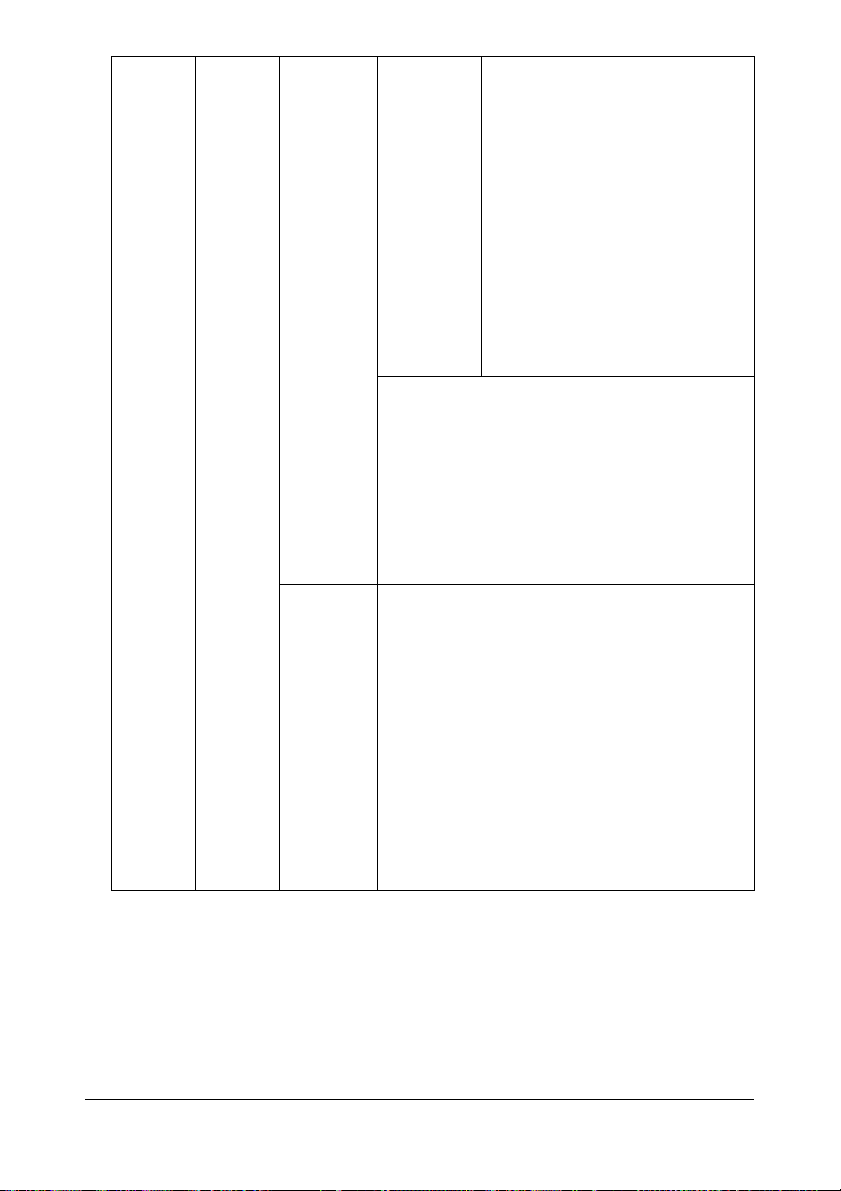
Papier
Papier
Par
Def.
Format
Papier
Personnalise
Options
Pour sélectionner le format papier
normalement utilisé.
Letter/Legal/Executive/A4/A5/A6/B5(JIS)/
B6(JIS)/Letter off./
Statement/Folio/SP
Folio/UK Quarto/
Foolscap/ Legal off./
16K/Format photo 4×6/
KAI 16/KAI 32/Env C6/
Env DL/Env Monarch/Env
Chou#3/Env Chou#4/
B5(ISO)/Env #10/JPost
100x148/JPost-D
148x200/Perso
" Suivant l’option sélectionnée pour
Utilitaire / Gestion
admin. / Param. Utilisat. /
Zoom prédéfini, Format
photo 4×6
Format photo 10×15.
Pour définir le format papier lorsque l’option
Personnalise est sélectionnée pour
Format Papier. La plage de valeurs pour
Largeur va de 3,63 à 8,50 pouces (92 à
216 mm).
peut être remplacé par
Menu impression PS/PCL
La largeur par défaut est de 8,27 pouces
(
210 mm).
La plage de valeurs pour Longueur va de
5,83 à 14,00 pouces (148 à 356 mm).
La longueur par défaut est de
(
297 mm).
11,69 pouces
85
Page 100

Page
Niveau
Gris
Options
d’init.
Type
media
Options
Papier Std/Recycle/
EPAIS 1/EPAIS 2/
Etiquettes/
Transparent/Enveloppe/
Carte/En-Tete/Brillant
1/Brillant 2
Pour sélectionner le type de support
normalement utilisé.
Options
Pour spécifier comment imprimer les pages en noir et blanc dans un
travail d’impression commandé en couleur.
Auto/Impr. Niveau Gris/Impr. Couleur
Auto : l’impression s’effectue automatiquement en fonction de la
première page du travail.
Impr. Niveau Gris : l’impression s’effectue automatiquement
en noir et blanc en fonction de chaque page.
Impr. Couleur : l’impression s’effectue en couleur, même celle
des pages en noir et blanc.
Imprim.
Pge
Init
Options
Pour activer ou désactiver l’impression d’une page
d’initialisation lorsque la machine est mise sous tension.
Active/Desactive
Tps
Stock
Trav
Format
HDD
Options
Desactive/1 heure/4 heures/1 jour/1
semaine
Pour spécifier le délai au bout duquel les travaux d’impression
stockés sur le disque dur doivent être supprimés. Si l’option
Desactive est sélectionnée, aucun des travaux stockés n’est
supprimé au bout d’un certain délai.
Utilisateur
seul
Tout
Pour initialiser la zone utilisateur sur le disque dur. Lorsque
cette option de menu est sélectionnée, la machine
redémarre automatiquement.
Pour initialiser le disque dur. Lorsque cette option de menu
est sélectionnée, la machine redémarre automatiquement.
Menu impression PS/PCL86
